Page 1
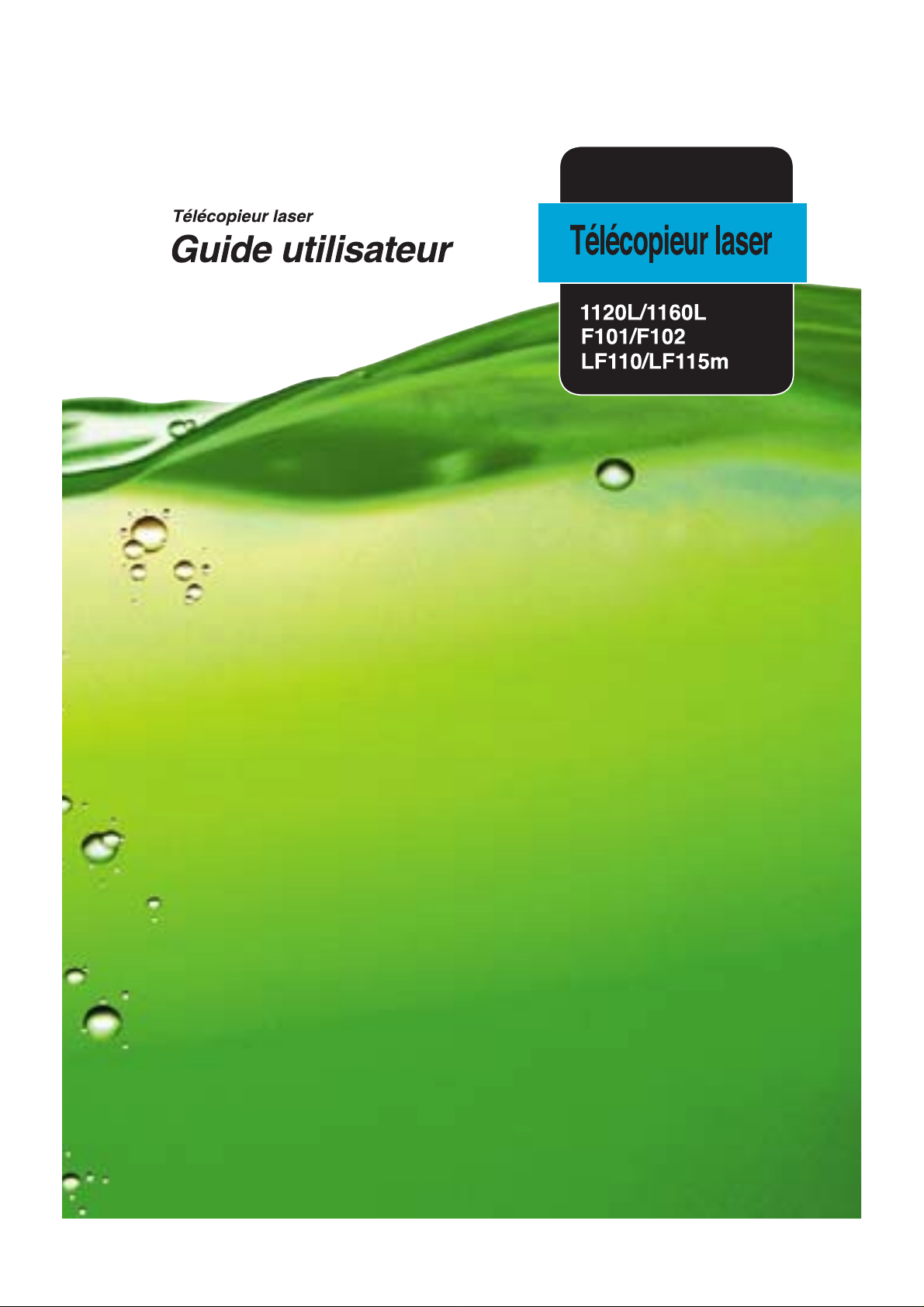
Page 2
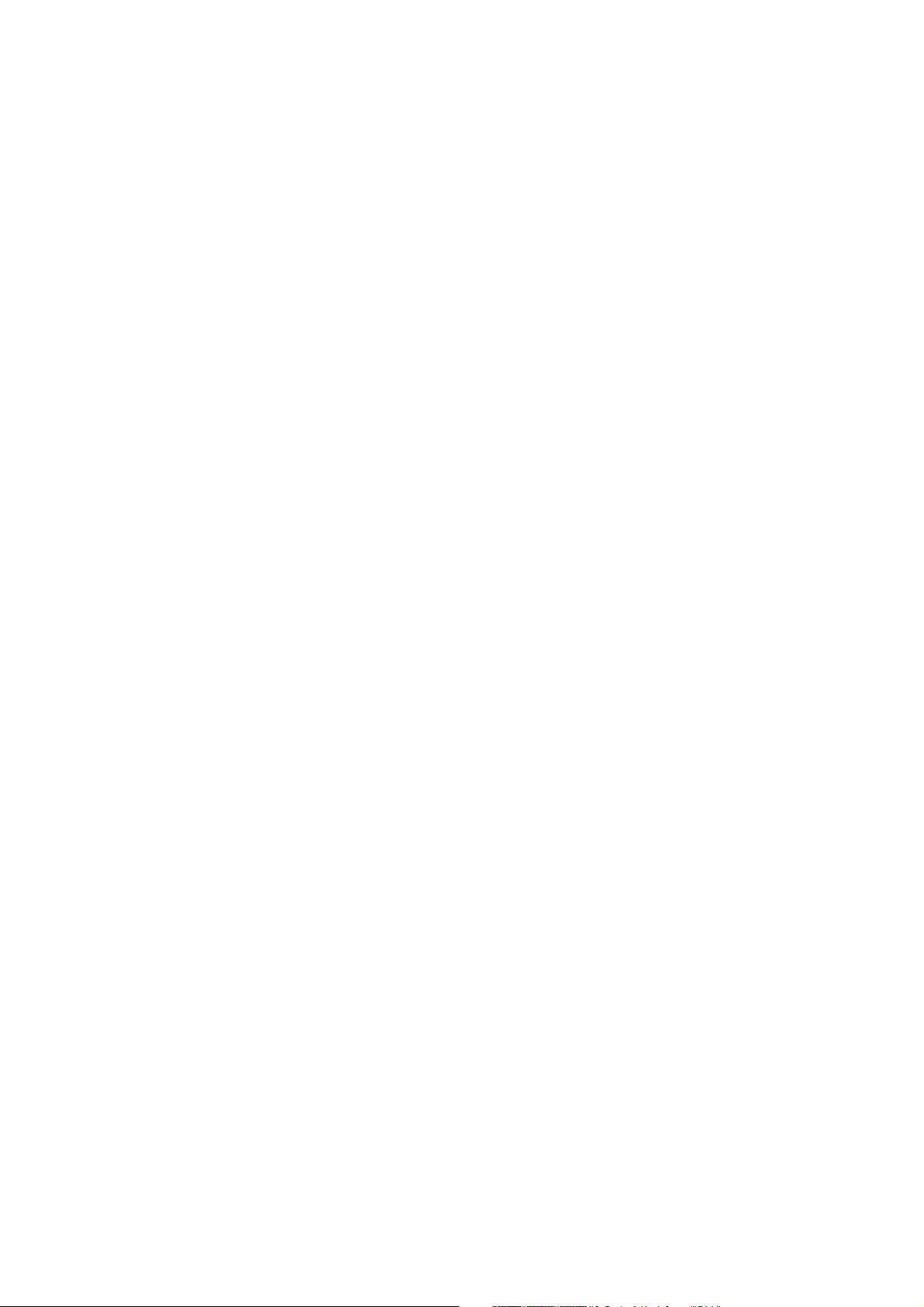
Marques déposées
• Windows, Windows 95, Windows 98, Windows Me, Windows NT, Windows 2000 et
Windows XP sont des marques de Microsoft corporation.
• Les autres noms et marques mentionnés dans ce guide sont des marques
déposées de leurs détenteurs respectifs.
Page 3
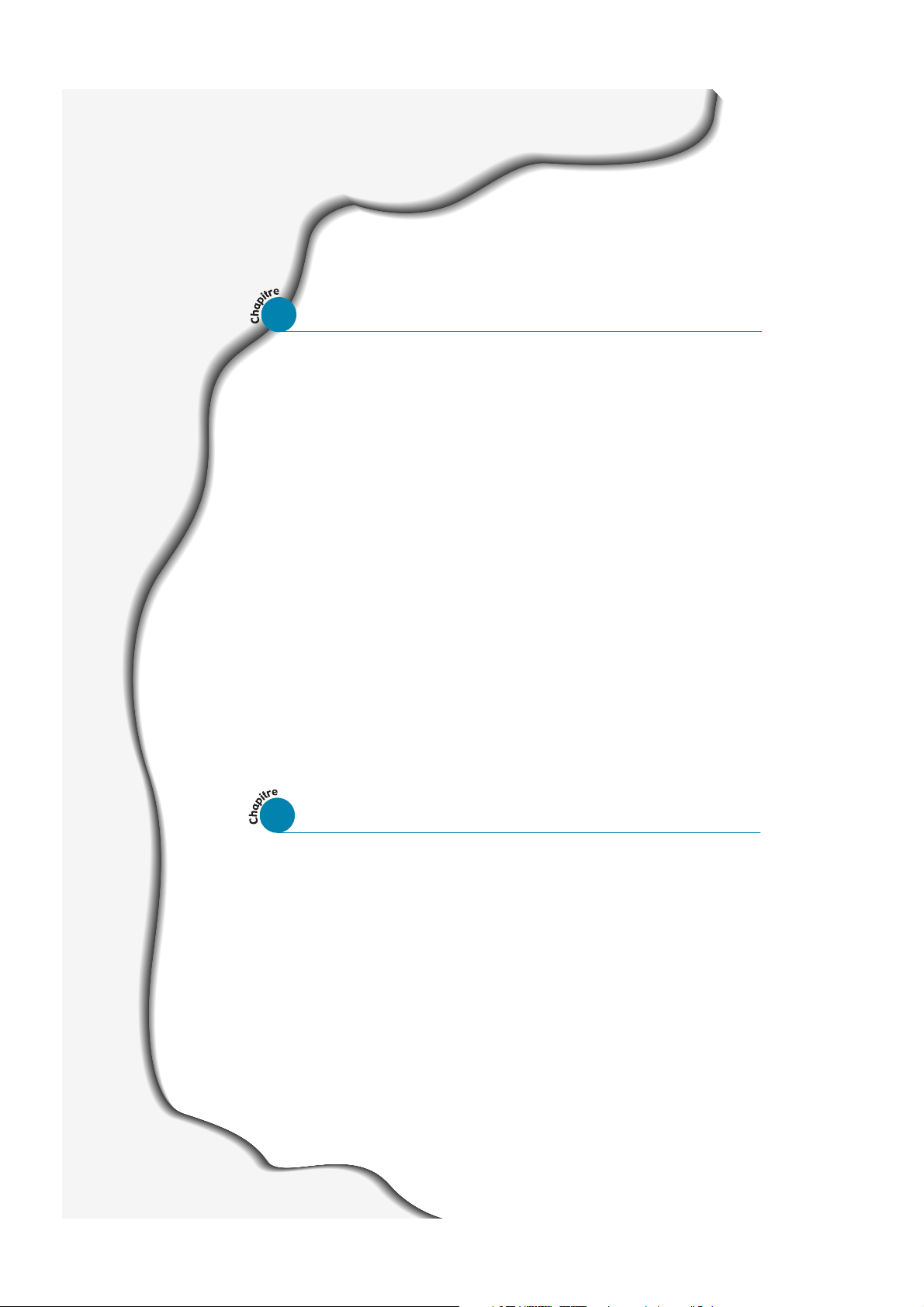
Table des matières
Prise en main
1
Introduction
Bienvenue
Inventaire
Identification des différents éléments
Installation de la machine
Choix d’un emplacement
Préparation de la machine en vue de son utilisation
Mise en place des supports
Connexion à la ligne téléphonique
Connexion à un ordinateur (Modèle MFP uniquement) 1.12
Raccordement au secteur
Chargement du papier
Installation de la cartouche d´encre
Réglage de la date et de l’heure
Réglage de l’identification du télécopieur
(Nom et numéro)
––––––––––––––––––––––––––––––––––––––
––––––––––––––––––––––––––––––––––––––
–––––––––––––––
–––––––––––––––––––––––––
––––––––––––––––––––––
–––––––––––––––––
––––––––––––––––––––––––
––––––––––––––––––––––––––
–––––––––––––––
––––––––––––––––––
––––––––––––––––––––––––––––––
–––
1.1
1.3
1.4
1.9
1.9
1.10
1.11
1.13
1.13
1.16
1.18
1.19
Télécopieur
2
Paramétrage du télécopieur
Réglage du volume -------------------------------------------- 2.1
Paramétrage d'un signal d'alarme ---------------------------- 2.2
Définition des options système paramétrables par
l’utilisateur ----------------------------------------------------- 2.2
Envoi d’une télécopie
Préparation des documents pour l’envoi de télécopie et la
photocopie ----------------------------------------------------- 2.7
Réglage de la résolution et du contraste du document ----- 2.8
Chargement des documents ---------------------------------- 2.9
Envoi automatique d'une télécopie ------------------------- 2.10
Envoi d’une télécopie après une communication
téléphonique ------------------------------------------------- 2.11
I
Page 4
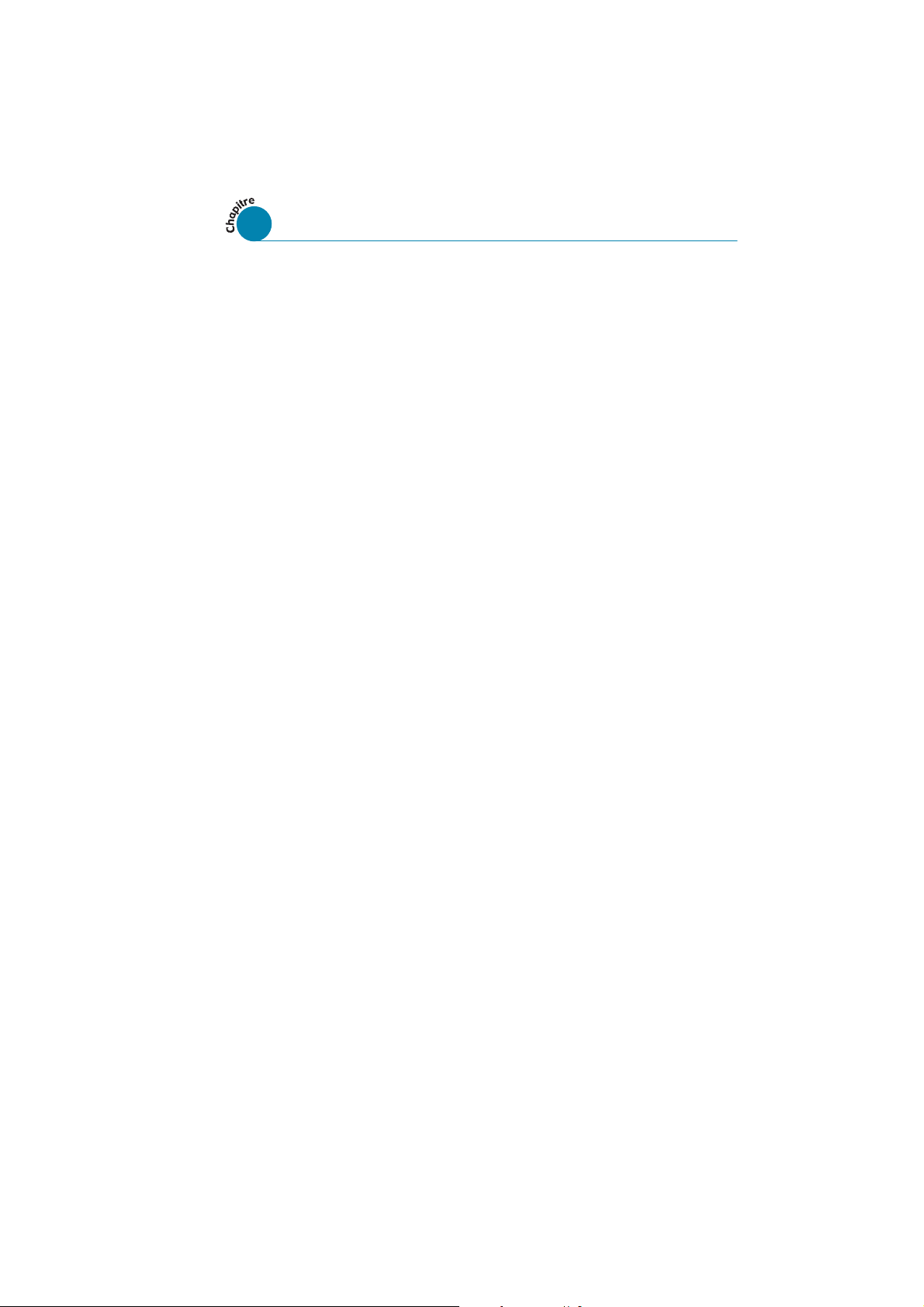
Télécopieur (suite)
2
Réception d’une télécopie
À propos
Chargement du papier pour la réception des
télécopies
Réception automatique en mode FAX ---------------------- 2.13
Réception en mode AUTO ----------------------------------- 2.14
Réception automatique en mode FAX/REP ----------------- 2.14
Réception manuelle en mode TEL -------------------------- 2.15
Réception manuelle à l’aide du code de déclenchement -- 2.15
Réalisation d’une photocopie
Présentation générale de la fonction de copie ------------- 2.16
Réalisation d’une photocopie simple ------------------------ 2.16
Utilisation des fonctionnalités de copie avancées ---------- 2.17
Numérotation automatique
Comment entrer un nom à l’aide du clavier numérique --- 2.18
Utilisation des touches d'accès direct ---------------------- 2.20
Utilisation des numéros abrégés ---------------------------- 2.22
Recherche d’un numéro mémorisé ------------------------- 2.24
Options de transmission
Multidiffusion ------------------------------------------------- 2.25
Envoi différé -------------------------------------------------- 2.26
Envoi prioritaire ---------------------------------------------- 2.28
Relève -------------------------------------------------------- 2.29
Ajout de documents à une opération programmée -------- 2.31
Annulation d’une opération programmée ------------------- 2.31
des modes de réception ------------------------- 2.12
---------------------------------------------------- 2,13
Autres fonctions
Contrôle de l’exécution multitâche -------------------------- 2.32
Transfert de fax reçus ---------------------------------------- 2.32
Impression de journaux ------------------------------------- 2.33
Groupe de diffusion
destinataires )
(transmission vers plusieurs
-------------------------------------------------- 2.35
II
Page 5
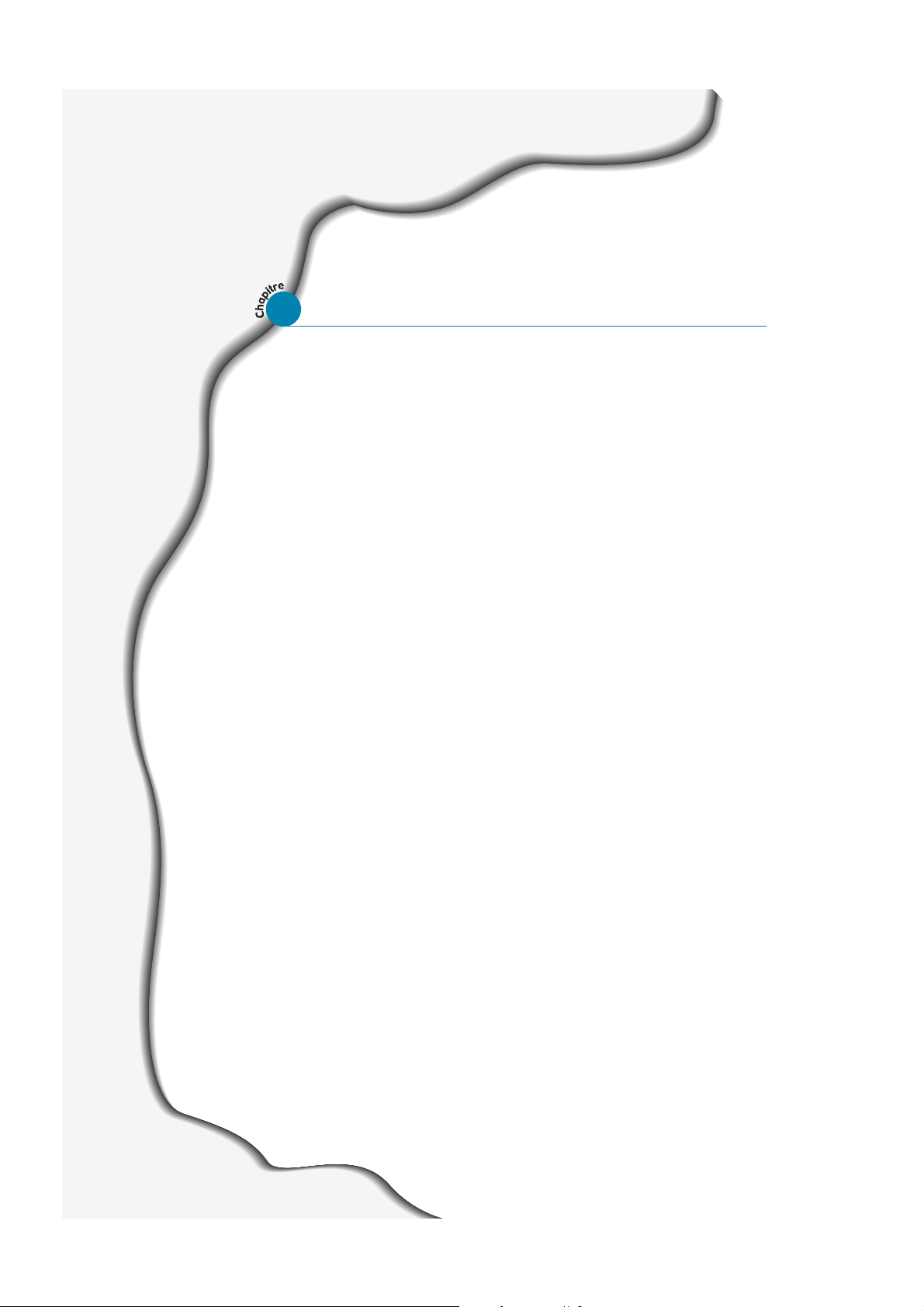
Table des matières (suite)
Impression et numérisation (Modèle MFP uniquement)
3
Installation du logiciel
Configuration requise
Installation du logiciel
Désinstallation du logiciel
Supports d’impression
Sélection du support d’impression
Utilisation du chargeur automatique de documents
Utilisation du chargeur automatique de documents
Consignes pour les papiers spéciaux
Impression
Impression d’un document
Annulation d’une impression
Utilisation de l'aide
Impression de plusieurs pages par feuille
Réduction d’un document
Ajustement d’un document au format de
papier sélectionné
Impression de posters
Impression de filigranes
Utilisation de la surimpression
Impression en réseau
––––––––––––––––––––––––––––
––––––––––––––––––––––––––––
–––––––––––––––––––––––––
––––––––––––––––––
–––––––––––––––
–––––––––––––––––––––––
–––––––––––––––––––––
–––––––––––––––––––––––––––––
––––––––––
––––––––––––––––––––––––
––––––––––––––––––––––––––––––
––––––––––––––––––––––––––
–––––––––––––––––––––––––
––––––––––––––––––––
–––––––––––––––––––––––––––
–––
–––
3.1
3.2
3.3
3.5
3.7
3.9
3.12
3.13
3.17
3.17
3.18
3.19
3.20
3.21
3.22
3.24
3.28
III
Numérisation
Numérisation à partir d’une application Windows –––– 3.30
Type1100 TWAIN pour Scan Window ––––––––––––– 3.31
Page 6
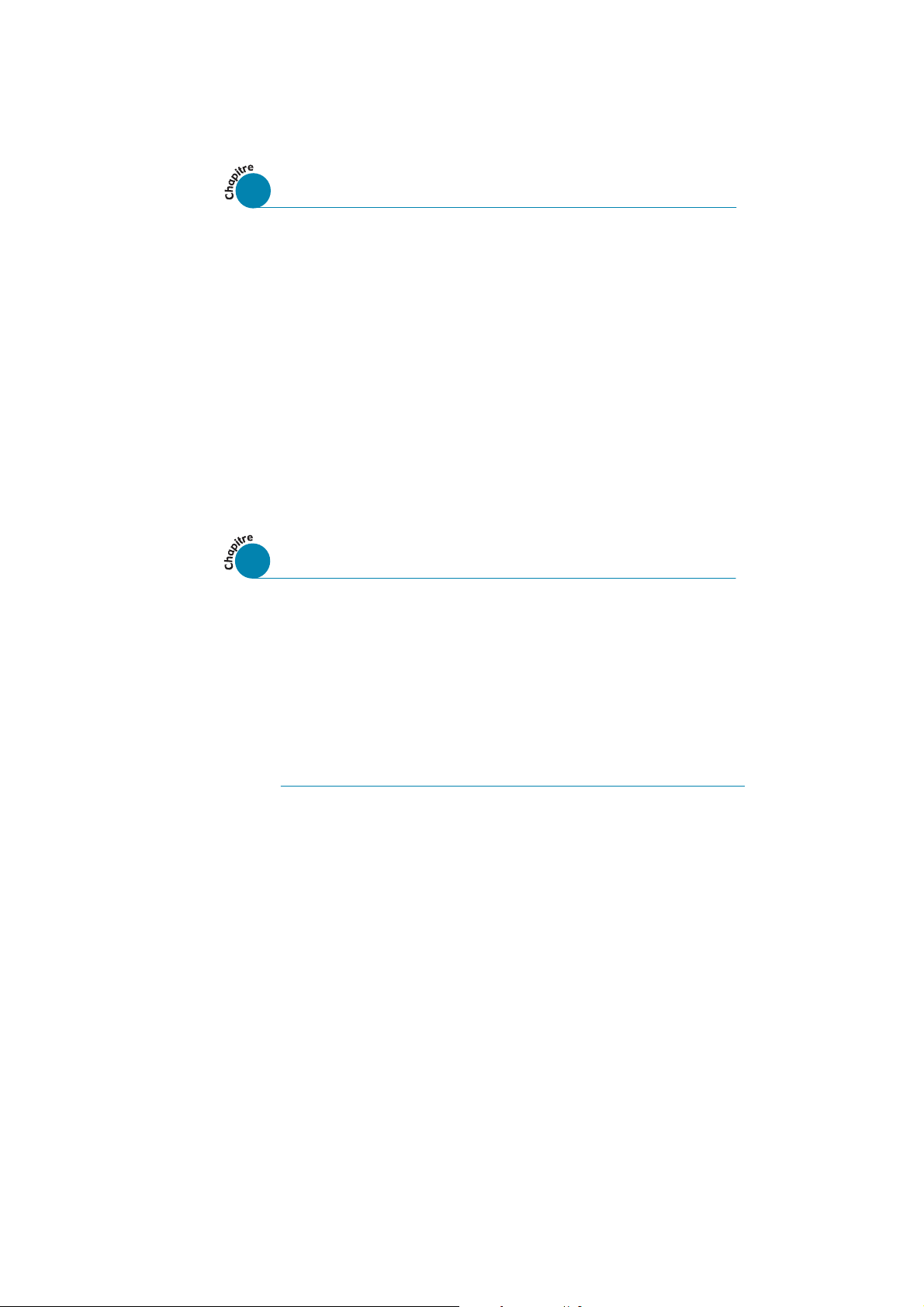
4
Maintenance
Dépannage
5
Consignes de maintenance
Effacement de la mémoire
Nettoyage du tambour OPC
Ajustement du scanner
Configuration de la machine en vue d’une
télémaintenance
Envoi d’une indication de faible niveau de toner à la
société de maintenance
Nettoyage de l’appareil
Nettoyage de la cartouche de toner
Remplacement du patin en caoutchouc du chargeur
automatique de documents
Suppression des incident papier
Messages d’erreur
Problèmes de télécopie
Problèmes généraux d’impression
(Modèle MFP uniquement)
Problème de qualité d’impression
–––––––––––––––––––––––––––––––––
–––––––––––––––––––––––––––––––
––––––––––––––––––––––––
––––––––––––––––––––––––
–––––––––––––––––––––––
–––––––––––––––––––––––––––
––––––––––––––––––––––––––
–––––––––––––––––––––––––––
––––––––––––––––
–––––––––––––––––––––––
––––––––––––––––––––
–––––––––––––––––––––––––––
––––––––––––––––––––––––––
–––––––––––––––––
4.1
4.1
4.2
4.2
4.3
4.3
4.4
4.7
4.10
5.1
5.5
5.7
5.9
5.11
Annexe
Connexion d’appareils supplémentaires sur la ligne
téléphonique
Spécifications
Informations relatives à la sécurité
–––––––––––––––––––––––––––––––––––––––––
Index
––––––––––––––––––––––––––––––––––––
–––––––––––––––––––––––––––––––––––
–––––––––––––––––
A.1
A.4
A.6
A.12
IV
Page 7
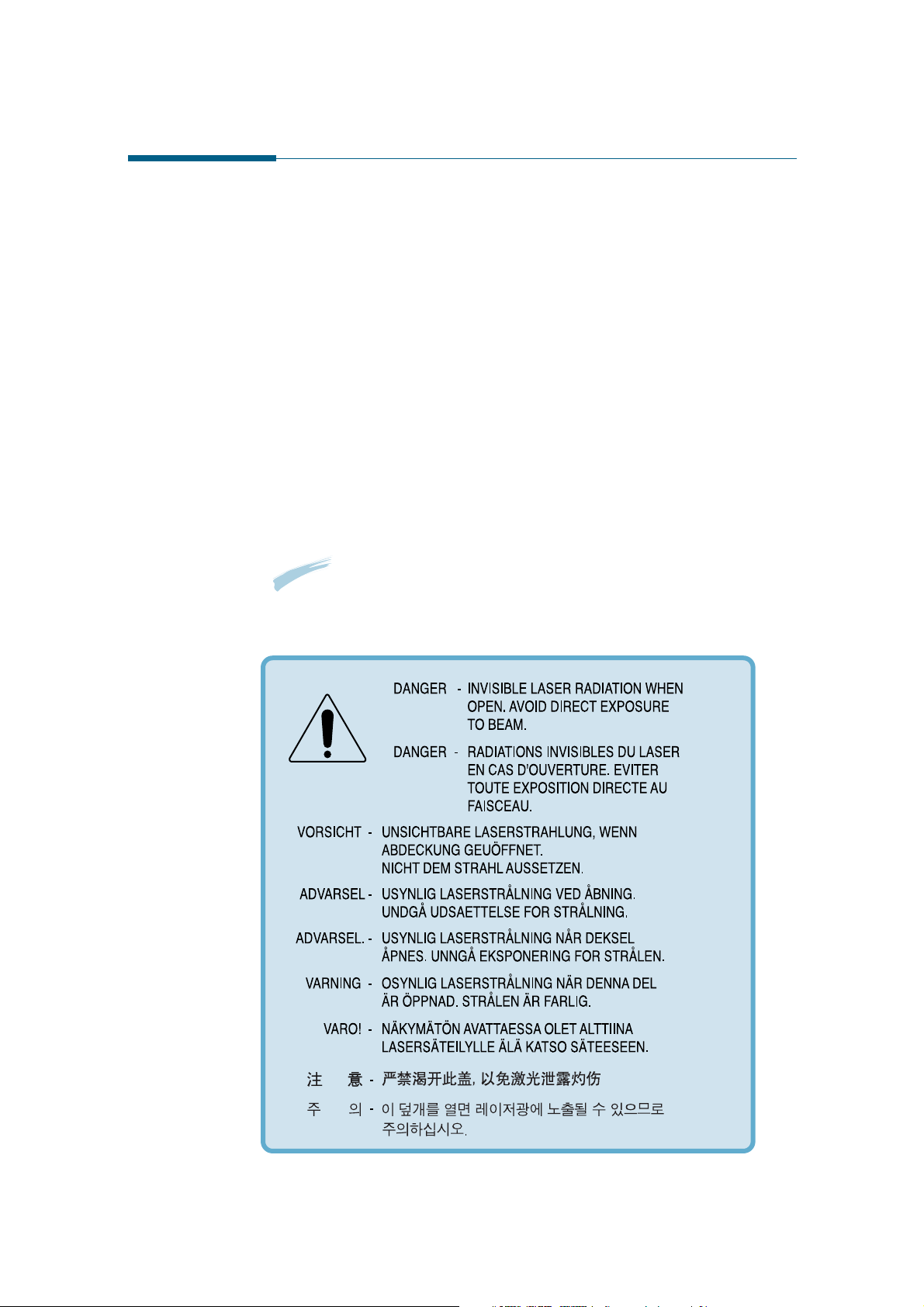
Environnement et sécurité
Avertissement relatif à la sécurité laser
Ce télécopieur est certifié conforme aux spécifications
DHHS 21 CFR, chapitre 1, sous-chapitre J pour les produits laser
de classe I(1) aux Etats-Unis, et certifié dans les autres pays
comme un produit laser de classe I, conformément aux
spécifications IEC 825.
Les produits laser de classe I ne sont pas considérés dangereux.
Le système laser et le télécopieur sont conçus de manière à
interdire tout accès aux rayonnements laser au-dessus d’un
niveau de classe I pendant l´utilisation normale, les
interventions de maintenance utilisateur, dans les conditions
d’utilisation spécifiées.
ATTENTION: toute utilisation, réglage ou modification des commandes
par des moyens autres que les procédures spécifiées dans
ce manuel peut entrainer une exposition à des radiations
dangereuses.
ATTENTION!
N’utilisez jamais le télécopieur après avoir retiré le capot protecteur du
module Laser/scanner. Le faisceau lumineux, bien qu’invisible, pourrait
endommager vos yeux.
V
Page 8
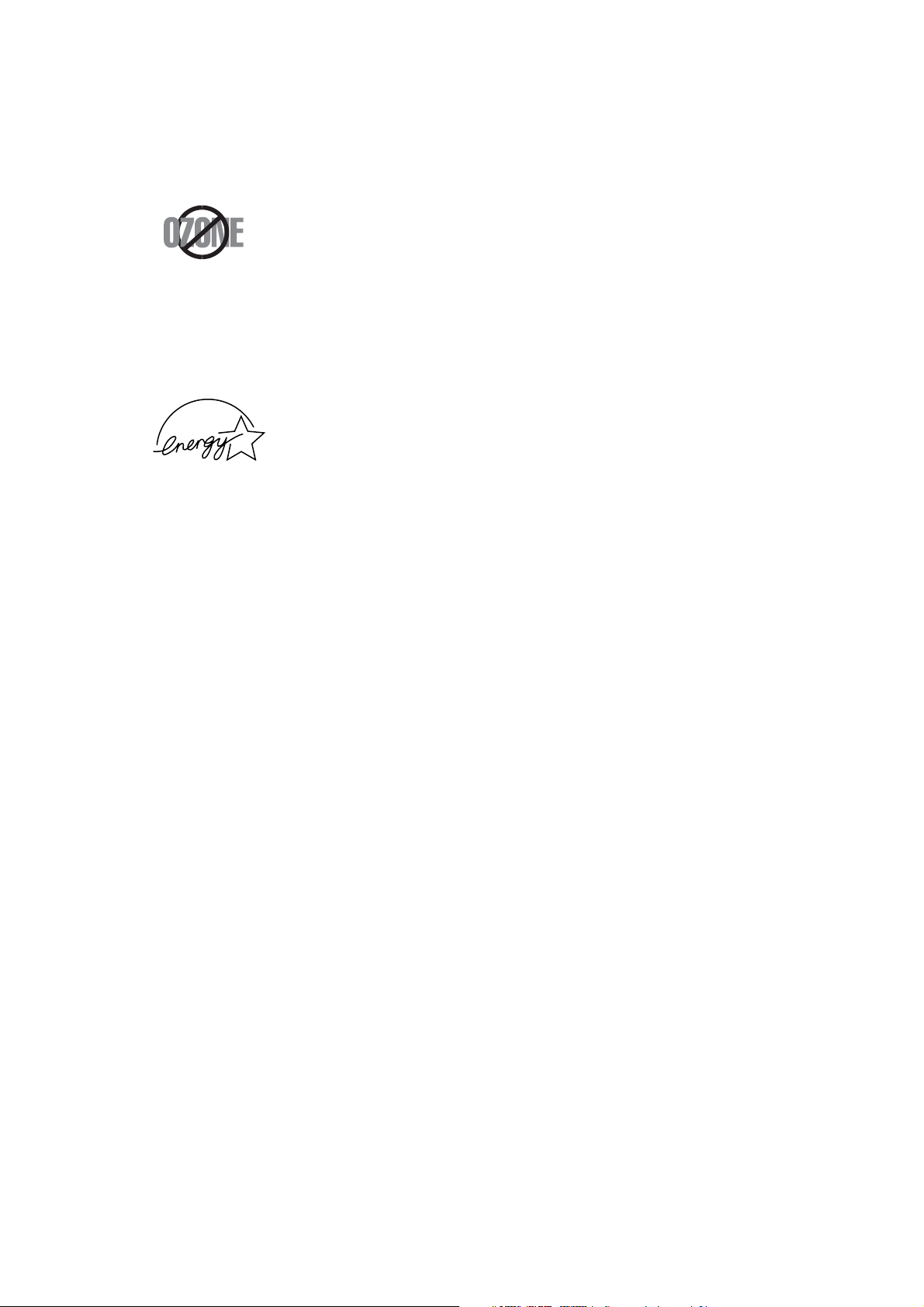
Sécurité relative à l’ozone
Lors de son fonctionnement, cet appareil produit de l’ozone. Ceci
est normal, et ne constitue aucun danger pour l’utilisateur.
Toutefois, il est souhaitable que l’appareil soit utilisé dans un
milieu correctement aéré.
Pour obtenir des informations complémentaires sur l’ozone et
l’environnement, contactez votre distributeur.
Economie d’énergie
Cet appareil est doté d’un dispositif perfectionné d’économie
d’énergie réduisant la consommation électrique pendant les
périodes d’inactivité.
En effet, lorsque l'appareil ne reçoit pas de données pendant un
certain temps, la consommation électrique est réduite
automatiquement.
L’emblème Energy Star n’implique aucun engagement de la part
d’EPA quant à la qualité d’un produit ou d’un service.
Emission de fréquences radio
Réglementation FCC
Cet équipement a été testé et s’est avéré conforme aux limites
imposées à un périphérique numérique de classe B, définies à
l’alinéa 15 des Règles FCC. Ces limites sont conçues pour assurer
une protection raisonnable contre les interférences dans une
installation résidentielle. Cet équipement génère, utilise et peut
émettre des hautes fréquences et, s’il n’est pas installé et utilisé
conformément aux instructions, peut provoquer des interférences
dans les communications radio. Cependant, nous ne pouvons
garantir qu’aucune interférence ne se produira dans une
installation.
Si cet équipement provoque des interférences sur la réception
radio ou télévision lors de sa mise sous tension et hors tension, il
incombe à l’utilisateur de tenter de corriger ces interférences en
utilisant l’une des mesures suivantes :
• Réorientez ou repositionnez l’antenne de réception.
• Eloignez l’équipement et le récepteur.
• Branchez l’appareil sur une prise différente de celle du
récepteur.
• Consultez le revendeur ou un technicien radio/télévision
qualifié pour obtenir de l’aide.
N’apportez aucune modification à l’équipement sauf celles
indiquées dans le manuel. Des modifications ou des changements
non spécifiés sont de nature à remettre en cause l’autorisation
d’utilisation de l’équipement.
L’utilisation d’un câble blindé est requise pour se conformer aux
limites de classe B établies dans la sous-partie de l’alinéa 15 de
la réglementation FCC.
VI
Page 9
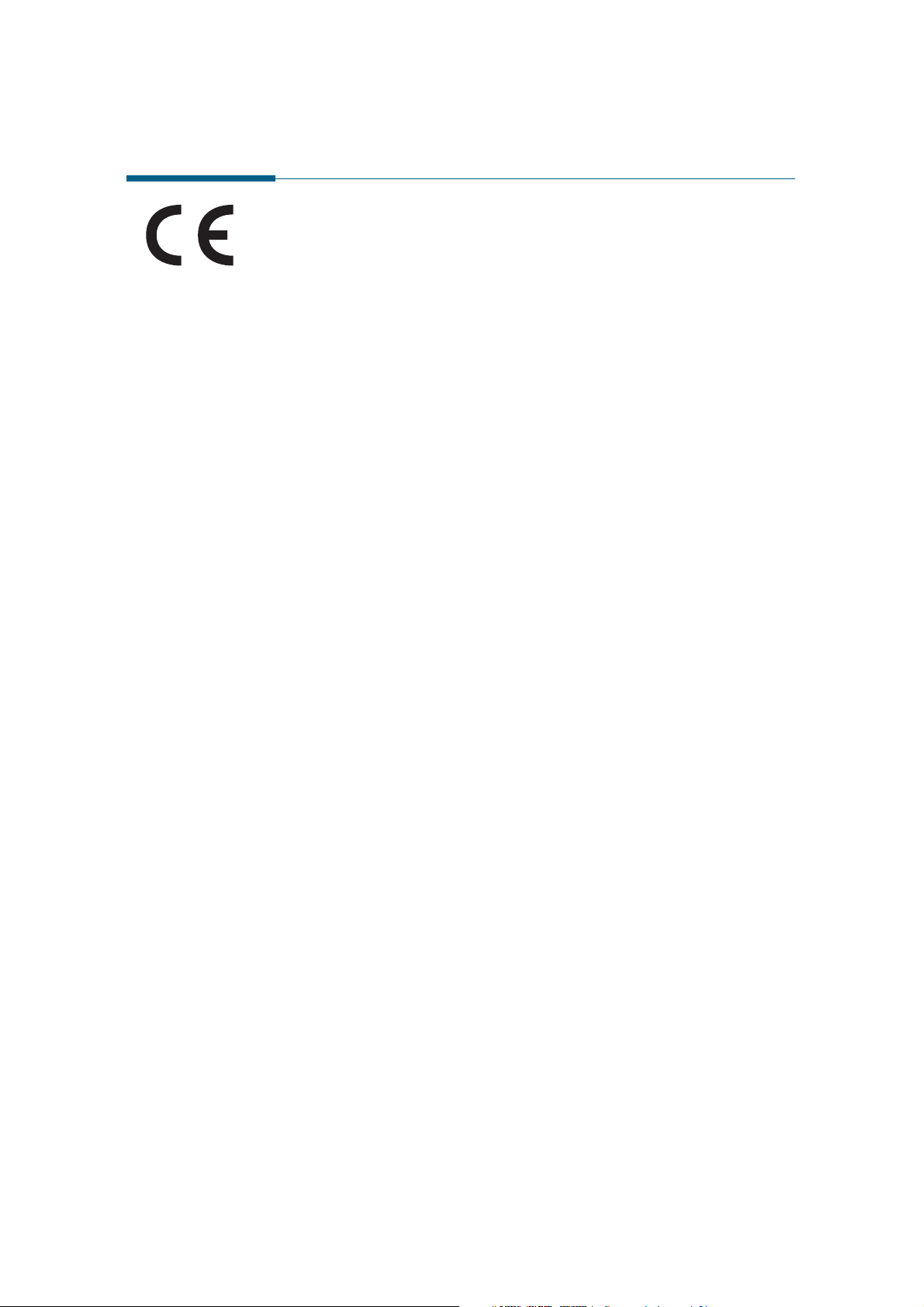
Déclaration de conformité
Avis aux utilisateurs des pays adhérents à l’EEA
Ce produit est conforme aux principales spécifications et
dispositions de la directive 1999/5/EC du Parlement Européen du
conseil du 9 mars 1999 sur le matériel radio et les terminaux de
télécommunications et la reconnaissance commune de leur
conformité.
Avis aux utilisateurs des pays adhérents à l’EEA utilisant le RTPC
analogique
Ce produit est concu pour permettre l’accès au RTPC analogique
dans tous les pays adhérents à l’EEA. La compatibilité avec le RTC
local dépend du paramétrage du logiciel. En cas de déplacement et
d’installation du produit dans un autre pays, veuillez contacter
votre représentant pour la maintenance. En cas de problèmes,
contactez prioritairement votre représentant pour la maintenance.
Ricoh/NRG/LANIER : La déclaration de conformité CE est accessible via Internet à l’adresse suivante :
http://www.ricoh.co.jp/fax/ce_doc/
VII
Page 10
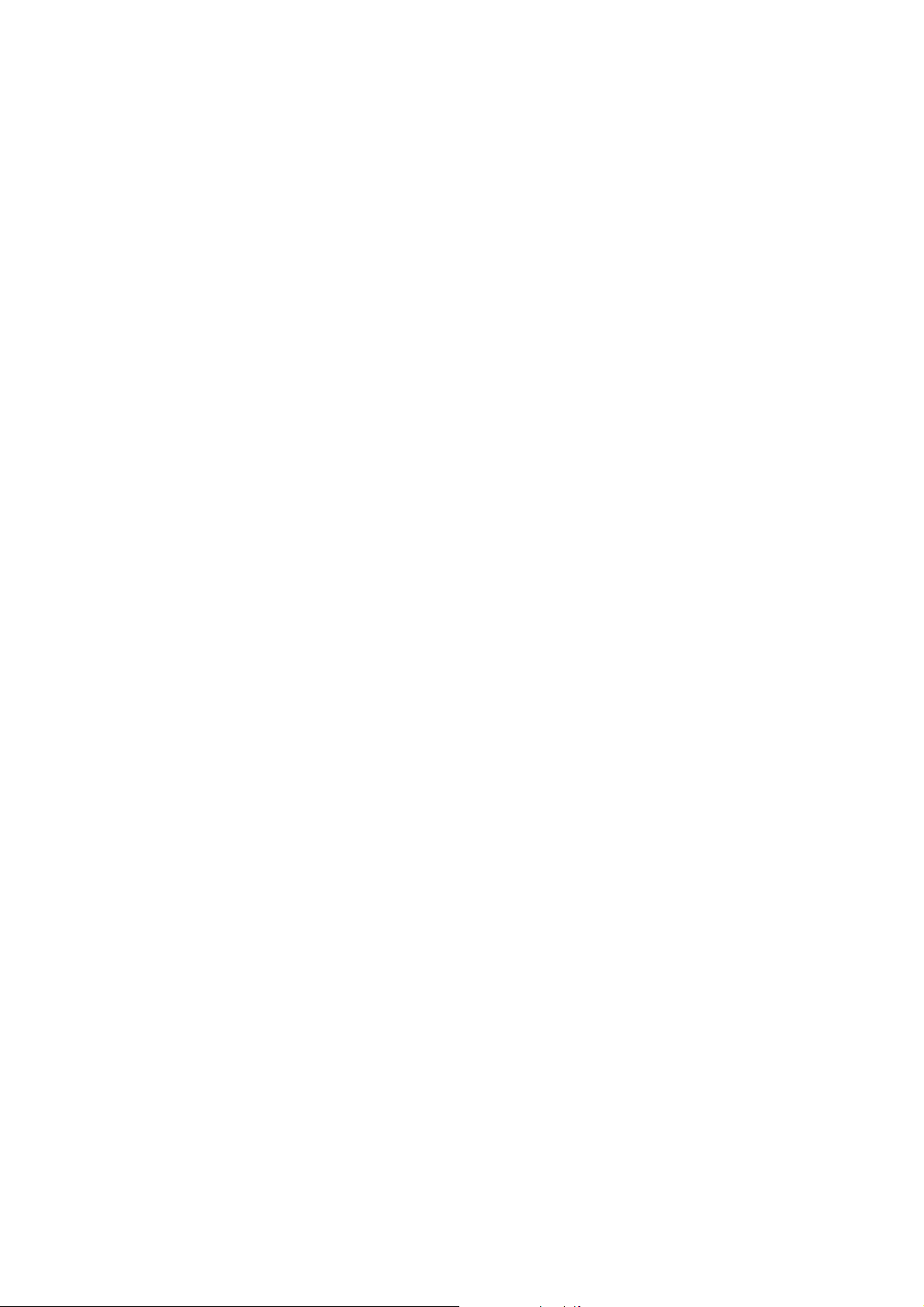
Notes
VIII
Page 11
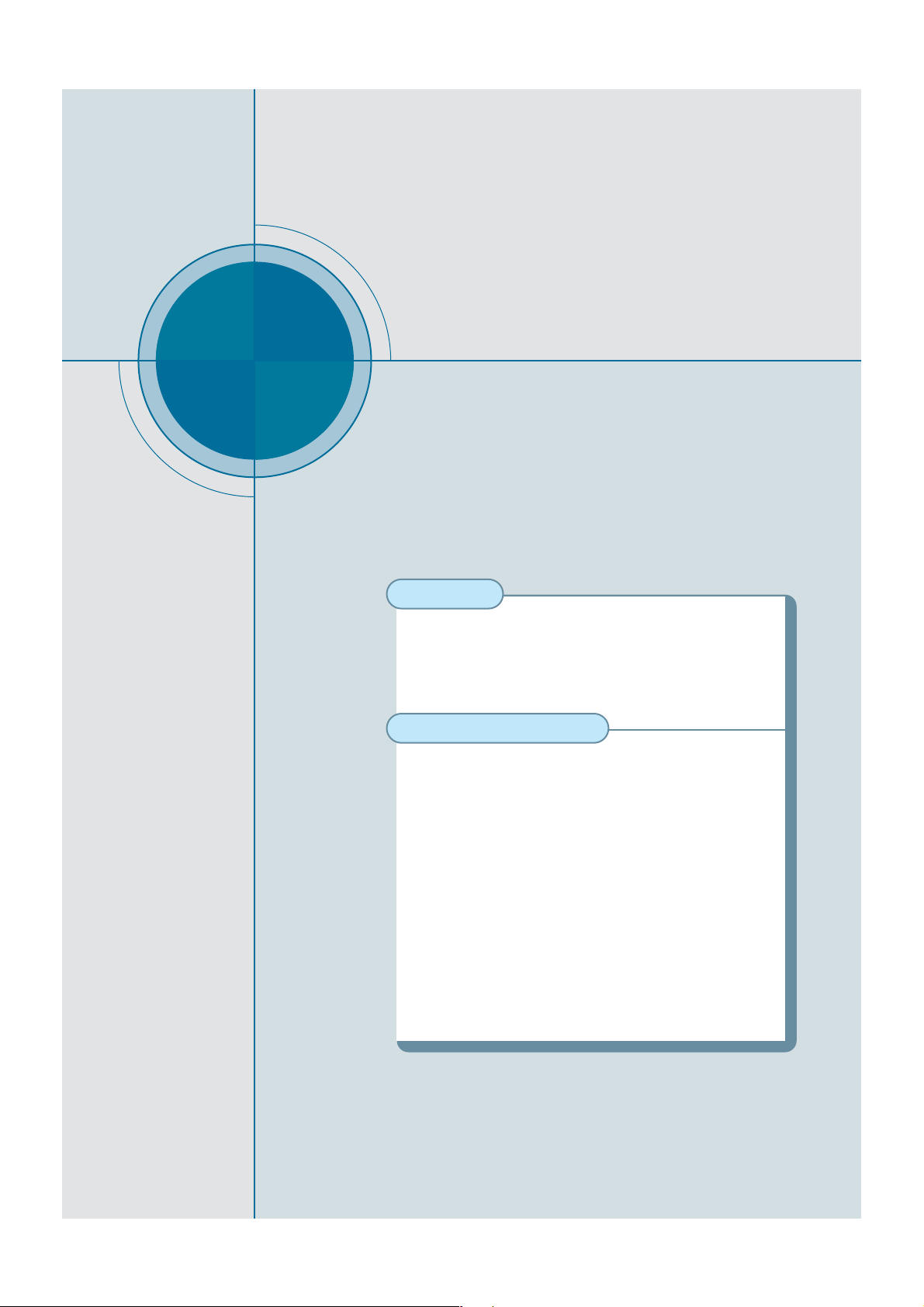
Chapitre
1
1
Prise en main
Prise en main
Ce chapitre contient des informations sur les sujets
suivants :
Introduction
◆ Bienvenue
◆ Inventaire
◆ Identification des différents éléments
Installation de la machine
◆ Choix d’un emplacement
◆ Préparation de la machine en vue de son utilisation
◆ Mise en place des supports
◆ Connexion à la ligne téléphonique
◆ Connexion à un ordinateur (Modèle MFP uniquement)
◆ Raccordement au secteur
◆ Chargement du papier
◆ Installation de la cartouche d’encre
◆ Réglage de la date et de l’heure
◆ Réglage de l’identification du télécopieur (Nom et
numéro)
Page 12
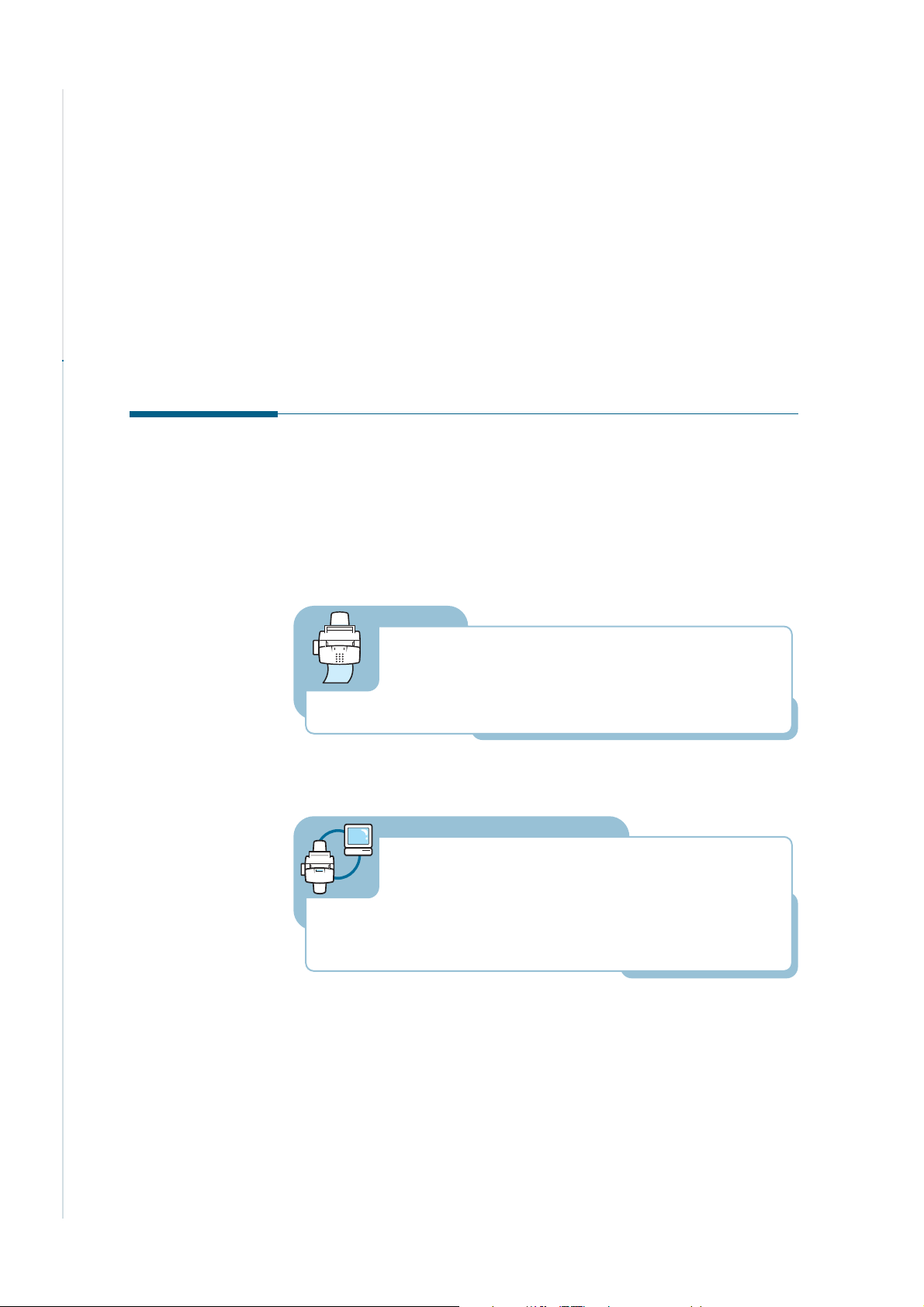
Introduction
Bienvenue
Nous vous remercions d’avoir acheté ce produit, qui regroupe en un seul
outil puissant toutes les fonctionnalites d’un équipement bureautique
complet. Vous pouvez utiliser cet appareil :
Télécopie
comme télecopieur complet et autonome pour envoyer et
recevoir des télecopies. Effectuez des tâches avancées
telles que la transmission en différé, la multidiffusion et
l’envoi automatique à partir de la mémoire.
Impression (Modèle MFP uniquement)
comme imprimante laser, pour produire des documents de
haute qualité avec une résolution 600 x 600. Vous pouvez
utiliser une grande variété de supports d’impression tels
que du papier standard, des enveloppes, des transparents,
des étiquettes, etc.
Prise en main
1.1
Page 13
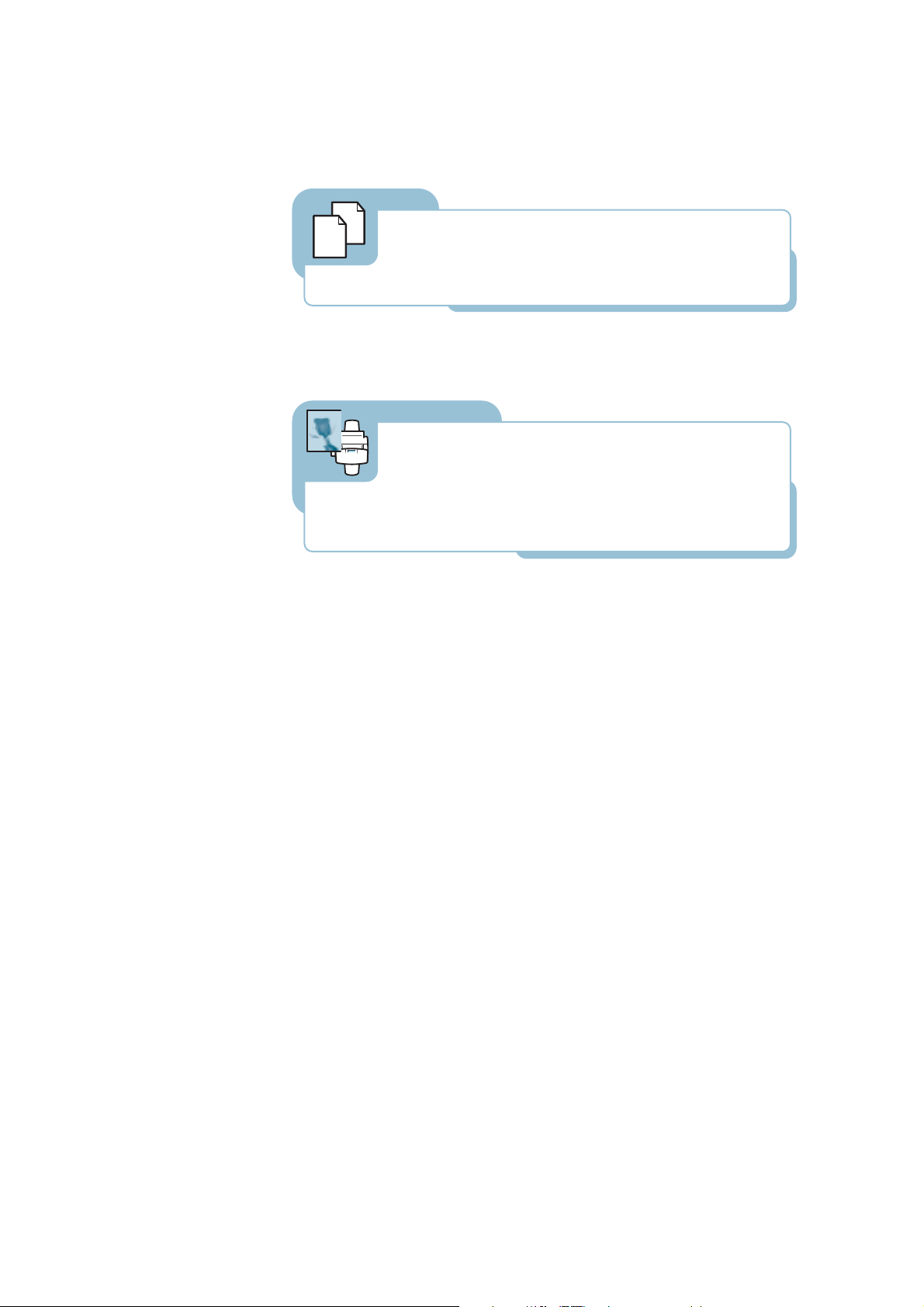
Copie
A
A
Tirez jusqu’à 99 exemplaires d’un document de 20 pages
sans avoir à vous connecter à un PC. Vous pouvez régler le
contraste, agrandir ou réduire la taille des copies, les
assembler.
Numérisation
Numérisez des documents importants afin de générer des
fichiers électroniques. Le scanner vous permet d’importer
des photos ou des images dans d’autres logiciels ou
d’égayer vos projets. Vous pouvez aussi numériser un
document, puis le joindre à un courrier électronique.
1.2
Prise en main
Page 14
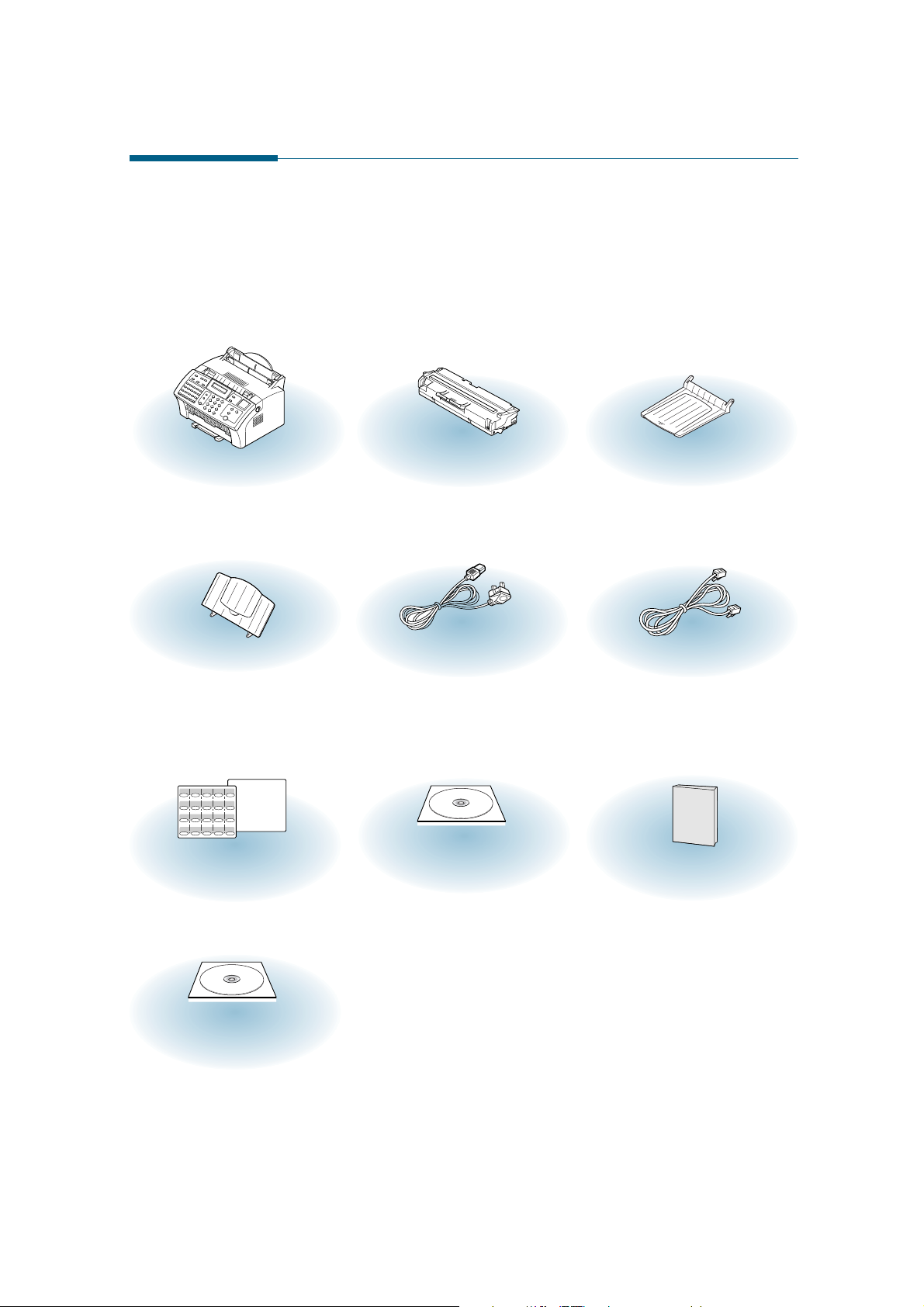
Inventaire
L'emballage du télécopieur contient les éléments ci-dessous.
Télécopieur
chargeur automatique de
documents des documents
Touche rapide pour la feuille de
présentation (Europe
uniquement)
Cartouche d’encre
Cordon d’alimentation
CD-ROM du
Guide de l’utilisateur
*
Bac de réception des
documents
Cordon téléphonique *
Aide-memoire
CD-ROM du logiciel
(Modèle MFP uniquement)
*
: Ces éléments peuvent varier selon le pays.
Prise en main
1.3
Page 15
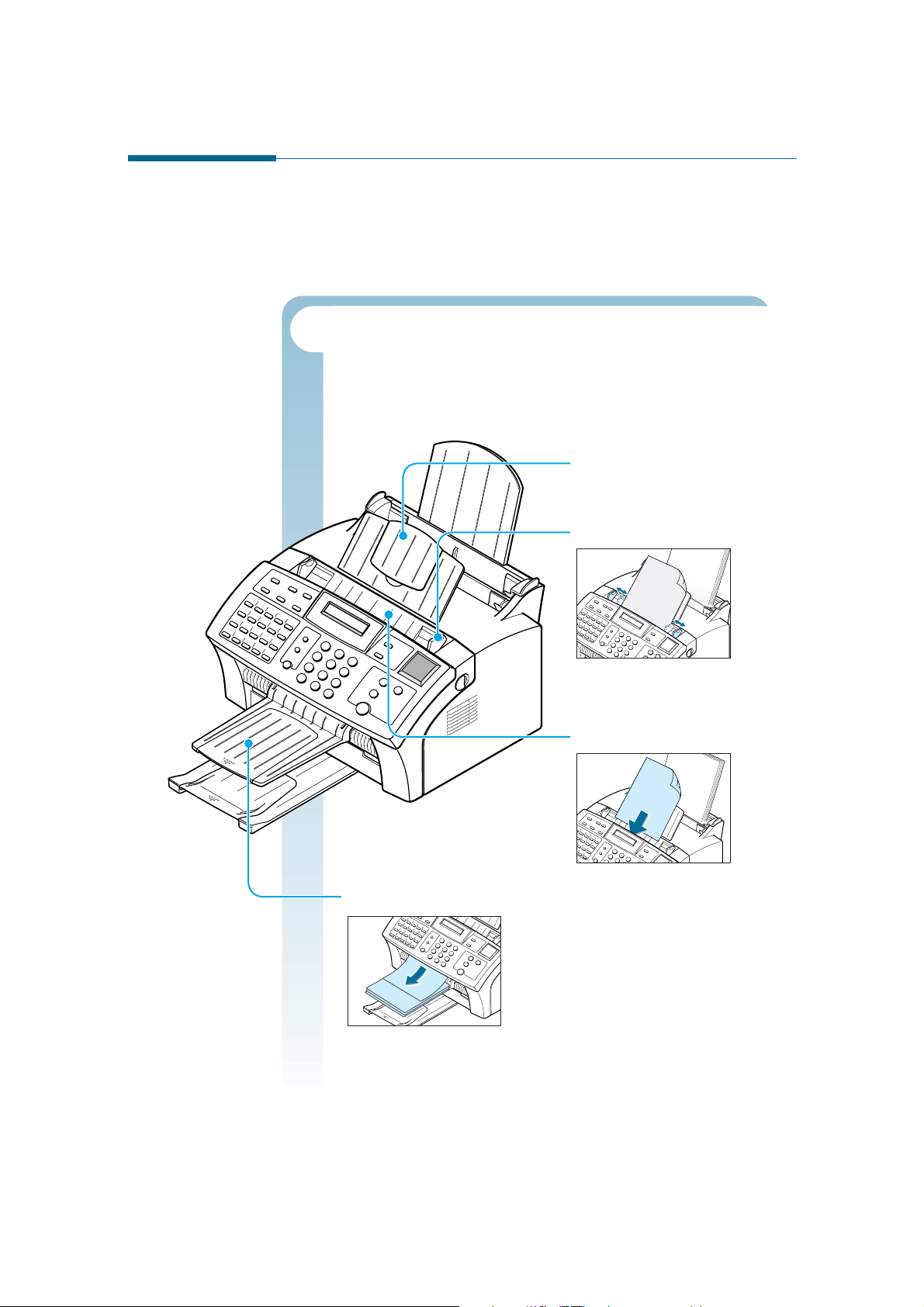
Identification des différents éléments
Avant d’installer l’appareil, identifiez les éléments suivants relatifs au
chemin du papier dans le télécopieur.
Identification des éléments du chemin du papier
côté scanner
Les pièces à télécopier, photocopier ou numériser
empruntent le chemin suivant :
Support des documents
Support des documents originaux.
Guide-papier
Bac de réception
des documents
Réceptionne l’original
après envoi, photocopie
ou numérisation.
Permet d'aligner les documents.
Chargeur automatique
de documents
Peut contenir jusqu’à 20 pages.
1.4
Prise en main
Page 16
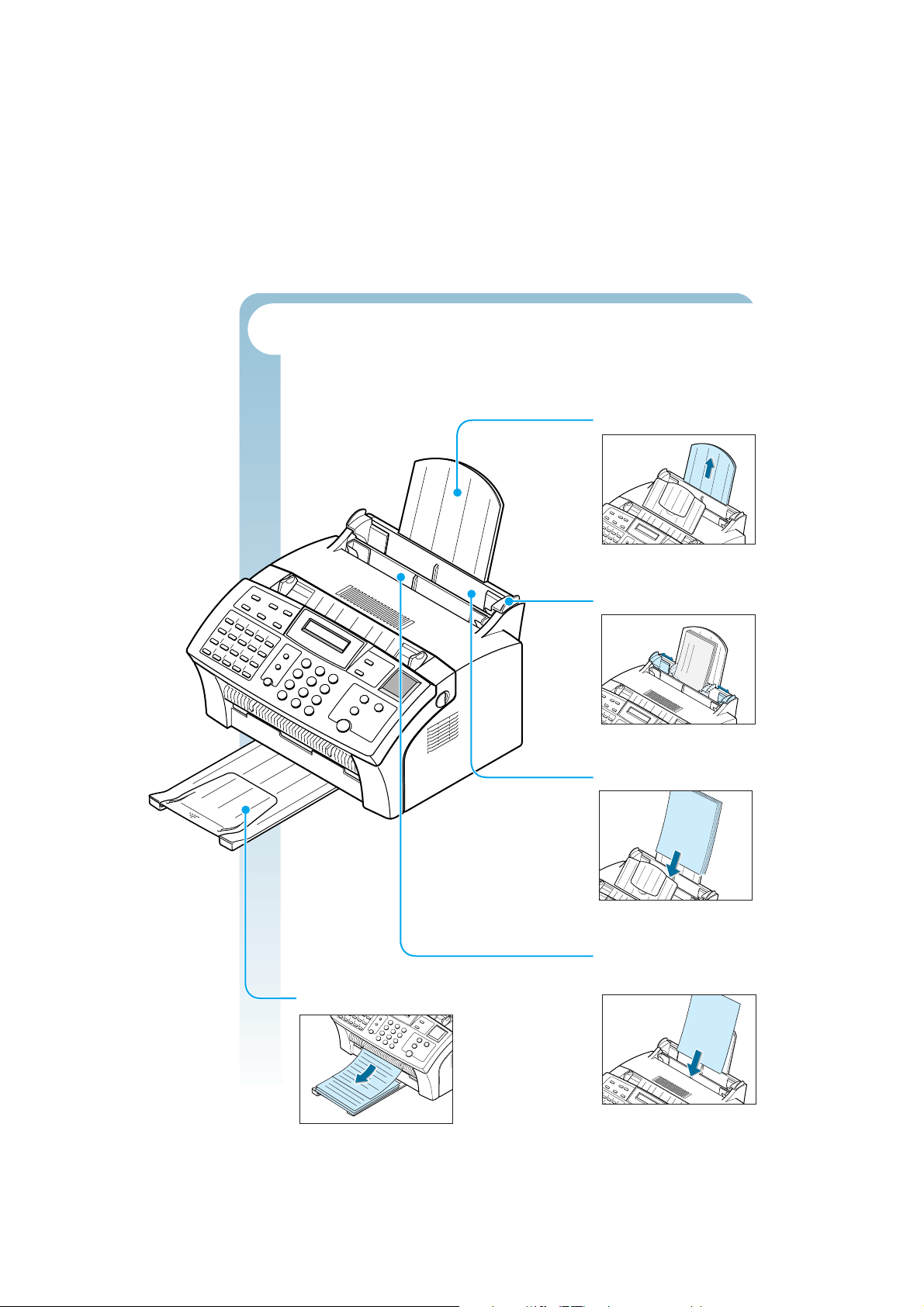
Identification des éléments du chemin du papier côté
l’imprimante
Le papier utilisé pour imprimer, recevoir des télécopies et faire
des photocopies emprunte le chemin suivant:
Support-papier
Support du papier placé
dans le chargeur.
Guide-papier
Permet d'aligner le papier.
Bac de réception
Réceptionne les pages
imprimées.
Chargeur automatique
Contient le papier.
Chargeur manuel
(Modèle MFP uniquement)
Permet de charger le
papier feuille par feuille.
Prise en main
1.5
Page 17
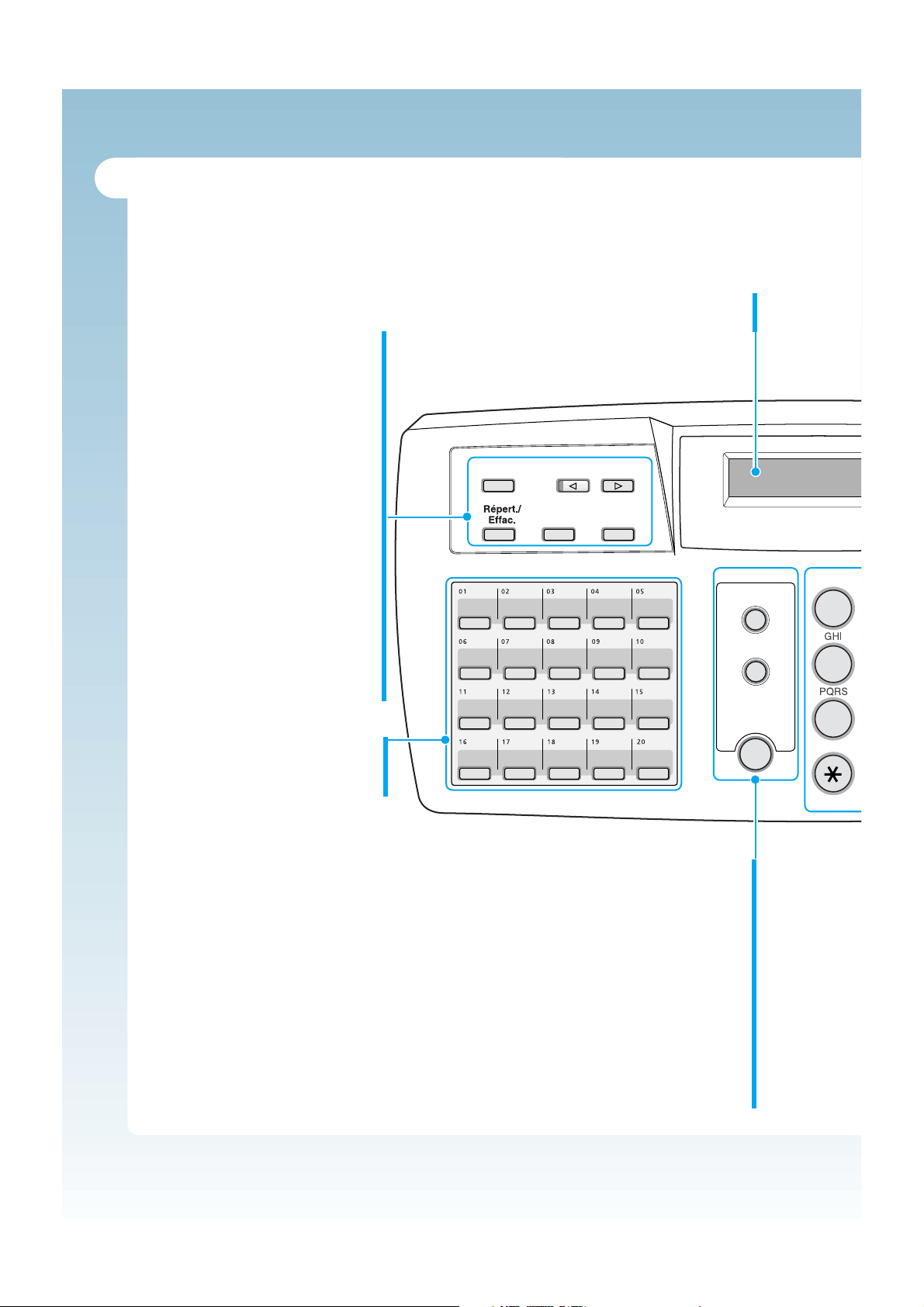
1
4
7
Options de
transmission
Journal/
Aide
Curseur/Volume
Outils
utilisateurs
Ecran
Pause/Bis
Ligne
Identification des fonctions du panneau de commande
Identifiez les touches et les fonctions suivantes situées sur le panneau de commande. Elles
permettent d’envoyer des télécopies, de faire des photocopies et de régler les paramètres.
Écran à cristaux liquides
Affiche les messages et les options de menu.
Outils utilisateurs
Pour la configuration des différentes
options du système.
Curseur/Volume
Permet de faire défiler les options de
menu et de déplacer le curseur vers la
gauche et la droite. Permet également de
régler le volume de la sonnerie.
Répert./Effac.
Permet de rechercher un numéro en
mémoire ou de supprimer le dernier
chiffre lors de frappe de texte.
Journal/Aide
Permet d’imprimer des rapports et
d’afficher la liste des rubriques d’aide.
Options de transmission
Donne accès aux opérations avancées de
télécopie.
Vingt touches rapides
Permet de stocker les numéros de
télécopie fréquemment appelés.
Ecran
Permet de changer l’etat d’affichage lors des tâches
simultanées.
Pause/Bis
Permet de recomposer le dernier numéro de
télécopie appelé ou d’insérer une pause dans un
numéro.
Ligne
Permet de composer des numéros sans décrocher le
combiné. Cette fonction permet également de passer
un appel vocal à la suite de l’émission ou de la
réception d’une télécopie.
1.6
Prise en main
Page 18
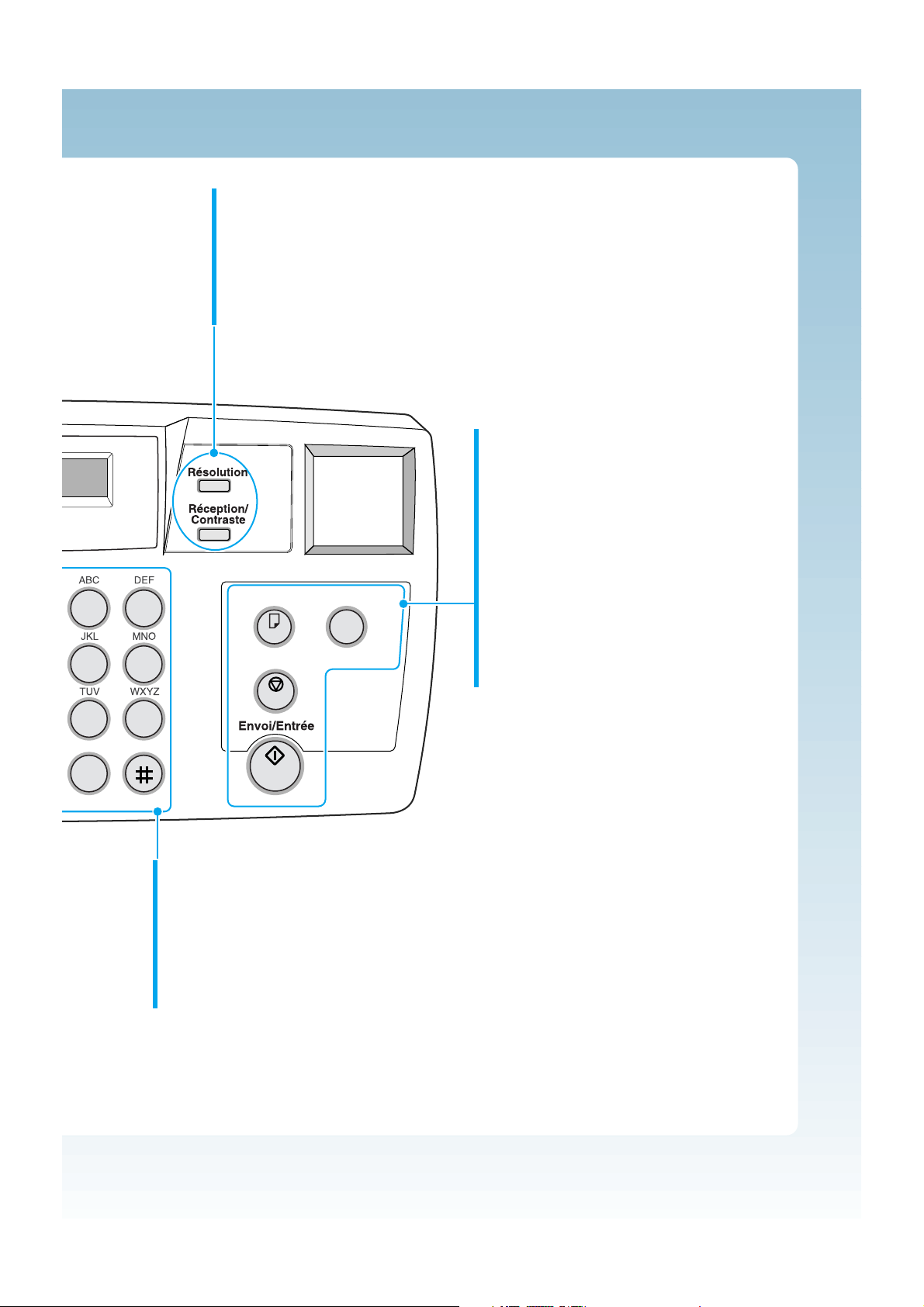
23
56
0
89
Symbols
Speed
Copie
Transfert de fax
Stop
Réception/Contraste
Lorsqu’un document est chargé, permet de choisir le contraste de la photocopie
ou de la télécopie obtenue.
Lorsque aucun document n´est pas charge, permet de choisir le mode de réception à utiliser.
Résolution
Pour choisir la résolution des documents.
Transfert de fax
Pour transférer les télécopies reçues vers un
autre télécopieur de son choix pour une durée
déterminée.
Copie
Pour photocopier un document.
Envoi/Entrée
Pour lancer une opération. A utiliser également
pour activer la sélection affichée à l’écran.
Clavier numérique
Permet de saisir les numéros de télécopie
manuellement ou de saisir des caractères
alphabétiques.
Speed (#)
Permet d’envoyer des documents en saisissant un
numéro à deux chiffres pré-enregistré.
Stop
Pour arrêter une opération à tout moment.
Prise en main
1.7
Page 19
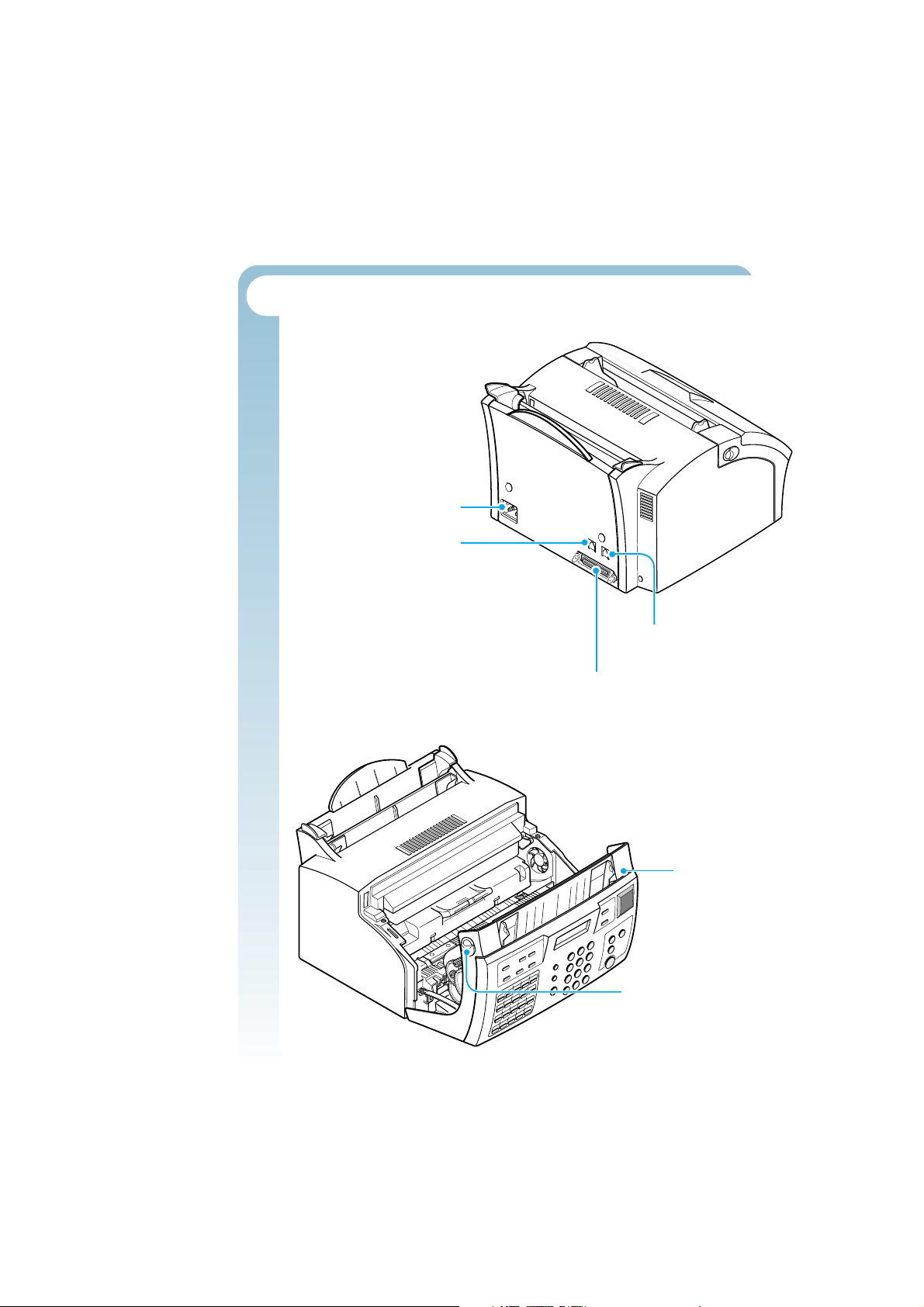
Identification des connecteurs et d'éléments divers
Connecteur de cordon
d’alimentation
Prise de ligne
téléphonique
Prise téléphonique
auxiliaire
Connecteur de câble
parallèle
(Modèle MFP uniquement)
1.8
Prise en main
Capot
Boutons de dégagement
du capot (droit et gauche)
Page 20
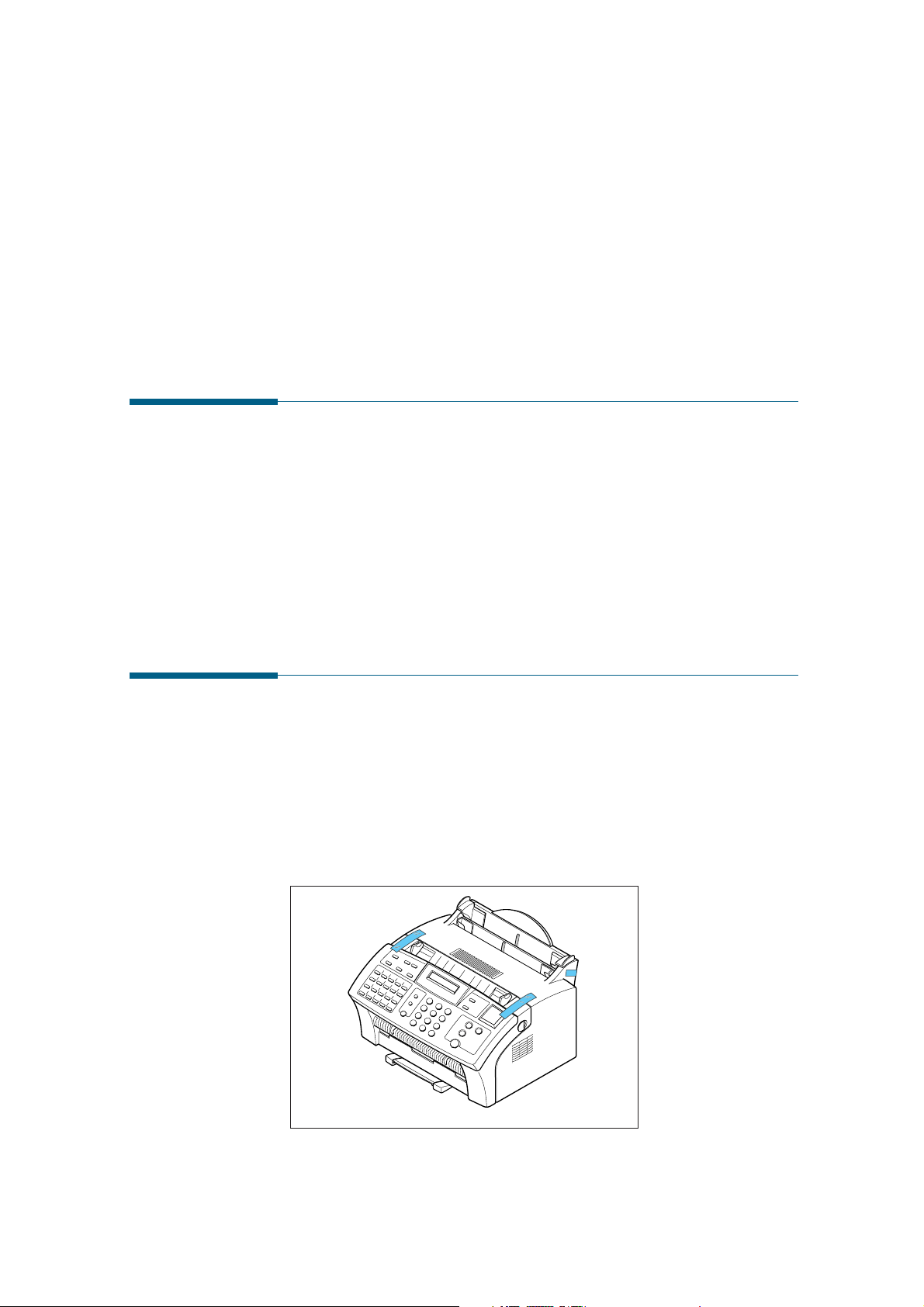
Installation
de la machine
Choix d’un emplacement
Pour permettre un fonctionnement optimal de l’appareil, placez-le sur
une surface plane et stable, près de votre poste de travail. Laissez
suffisamment d’espace pour permettre le chargement et la sortie du
papier ainsi que l’ouverture du capot avant.
Ne placez pas votre machine :
• en plein soleil,
• près d’une source de chaleur ou d’un climatiseur,
• dans un environnement sale ou poussiéreux.
Préparation de la machine en vue de son
utilisation
Cet appareil est livré dans un emballage conçu pour le protéger durant
son transport.
• Retirez toutes les bandes adhésives.
• Retirez les éléments d’emballage.
Prise en main
1.9
Page 21
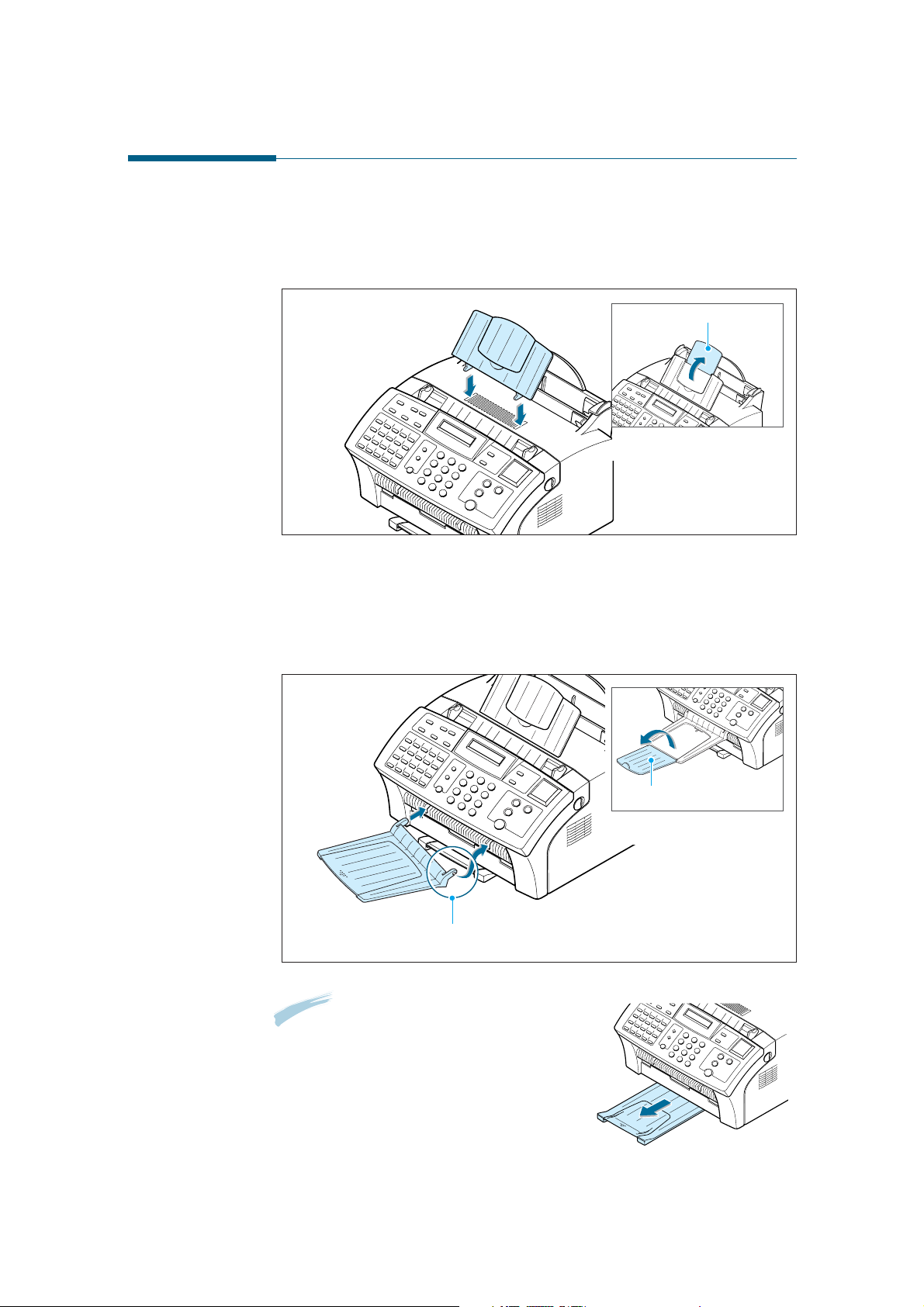
Mise en place des supports
Support des documents originaux
Insérez le support des documents comme illustré sur le schéma.
Rallonge
Dépliez la rallonge si
nécessaire.
Bac de réception des documents
Insérez les deux pattes du bac de réception des documents dans les
ouvertures situées à l’avant de la machine.
1.10
Prise en main
Rallonge
Dépliez la rallonge si
nécessaire.
Insérez d’abord un côté, puis l’autre, en poussant légèrement
vers l’intérieur pour faciliter l’insertion du plateau.
Remarque : Le bac de réception du papier
est installé à la livraison.
Déployez le bac pour l’utiliser.
Dépliez la rallonge du bac si
nécessaire.
Page 22
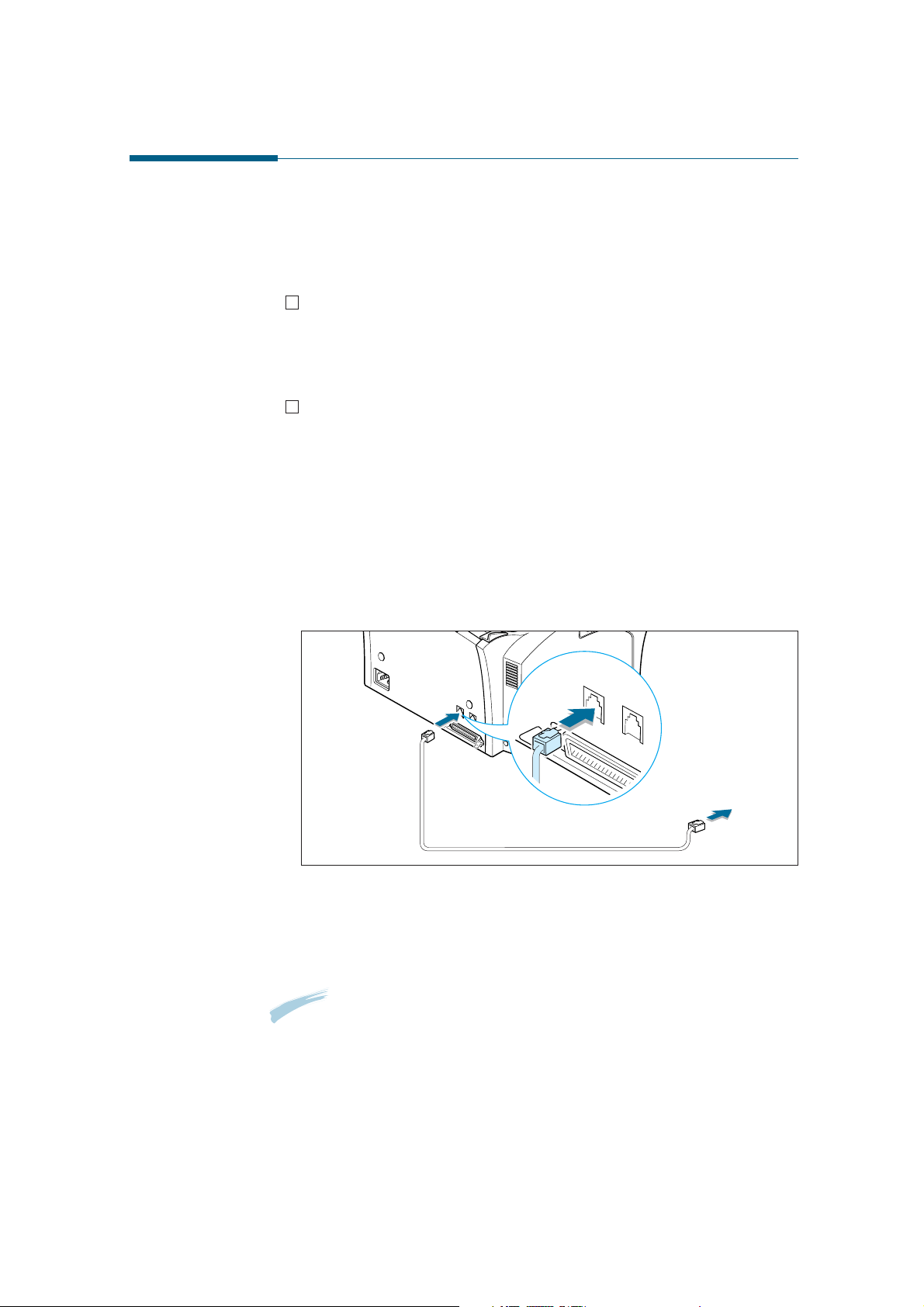
Connexion à la ligne téléphonique
LINE
EXT.
Pour un bon fonctionnement, l’appareil doit être branché à une prise
murale. Après avoir choisi la prise à utiliser, cochez l’une des cases cidessous, puis suivez les instructions correspondantes.
Une seule ligne téléphonique est raccordée à cette prise
murale. (Deux numéros de téléphone avec sonneries différenciées sur
une même ligne.) Passez à la section "Branchement sur une prise
murale à une seule ligne téléphonique", page suivante.
Deux lignes téléphoniques sont raccordées à cette prise
murale. Passez à la section "Branchement sur une prise murale à
deux lignes téléphoniques", page 1.12.
Branchement sur une prise murale à une seule ligne
téléphonique
1. Branchez le cordon téléphonique fourni sur la prise marquée LINE à
l’arrière de l’appareil.
Vers une prise
téléphonique murale
standard
2. Si un cordon téléphonique est déjà branché sur la prise, débranchez-le
et mettez-le de côté.
3. Branchez l’autre extrémité du cordon téléphonique sur la prise murale.
Remarques :
• Si vous branchez d’autres appareils tels qu’un téléphone sur la prise
téléphonique, reportez-vous à la section "Connexion d’appareils
supplémentaires sur la ligne téléphonique" de l’annexe, page A.1.
• Si vous ne branchez aucun autre appareil, passez à la section
"Raccordement au secteur", page 1.13.
Prise en main
1.11
Page 23
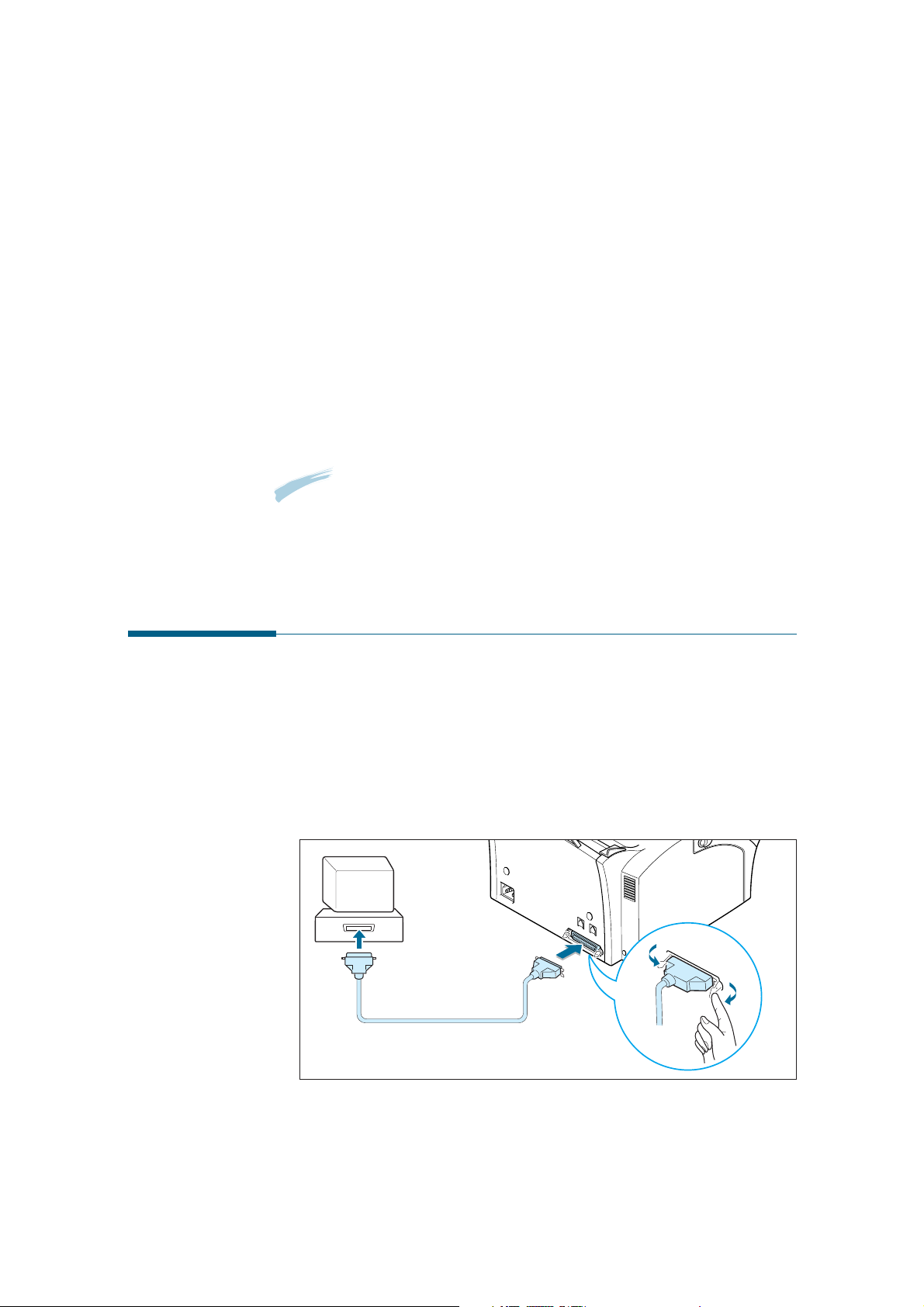
Branchement sur une prise murale à deux lignes
téléphoniques
1. Branchez le cordon téléphonique fourni sur la prise marquée LINE à
l’arrière de l’appareil.
2. Si un cordon téléphonique est déjà branché sur la prise, débranchez-le
et mettez-le de côté.
3. Si la prise murale n’est pas équipée d'un doubleur intégré, branchez-en
un (non fourni).
4. Branchez le cordon sur le côté du doubleur correspondant au numéro
de télécopie.
Remarques :
• Si vous branchez d’autres appareils tels qu’un téléphone sur la prise
téléphonique, reportez-vous à la section "Connexion d’appareils
supplémentaires sur la ligne téléphonique" de l’annexe, page A.1.
• Si vous ne branchez aucun autre appareil, passez à la section
"Raccordement au secteur", page 1.13.
Connexion à un ordinateur (Modèle MFP uniquement)
Votre appareil possède un port parallèle qui permet de l’utiliser avec un
PC sous Windows.
Connexion à l’aide de l’interface parallèle
1. Branchez le câble d’imprimante parallèle fourni sur le connecteur situé
à l’arrière de l’appareil. Rabattez les clips métalliques pour les
enclencher dans les encoches du connecteur.
2. Branchez l’autre extrémité du câble sur le port parallèle de l’ordinateur.
Pour plus d’informations, reportez-vous à la documentation de
l’ordinateur.
1.12
Prise en main
Page 24

Raccordement au secteur
Branchez une extrémité du cordon à l’arrière de l’appareil, et l’autre
extrémité sur une prise secteur standard.
L’appareil se met en marche et l’écran affiche le message
“INITIALISATION”. S’il n’y a pas de papier dans le bac d’alimentation,
l’écran affiche le message “MANQUE PAPIER”. Enfin, si l’appareil ne
contient pas de cartouche, l’écran affiche le message “VERIF TAMBOUR”.
Vers une prise
secteur
Pour mettre l’appareil hors tension, débranchez le cordon d’alimentation.
Chargement du papier
Pour obtenir de meilleurs résultats, utilisez du papier ordinaire de haute
qualité. Le chargeur automatique peut contenir un maximum de
150 feuilles. La capacité maximale peut être inférieure selon l’épaisseur du
papier.
Remarque : Pour le fonctionnement en mode autonome de photocopie et de
télécopie, l’appareil peut utiliser les formats A4, letter et legal.
Une fois le papier chargé, sélectionnez le format de papier
adéquat. Pour plus d’informations sur le paramétrage du format
papier, reportez-vous à la rubrique “Paramétrage des options
de système personnalisables“ de la page 2.2.
1. Tirez complètement le support-papier vers le haut.
Support-papier
Chargeur
automatique
Chargeur manuel,
modèle MFP
uniquement
Prise en mainPrise en main
1.13
Page 25
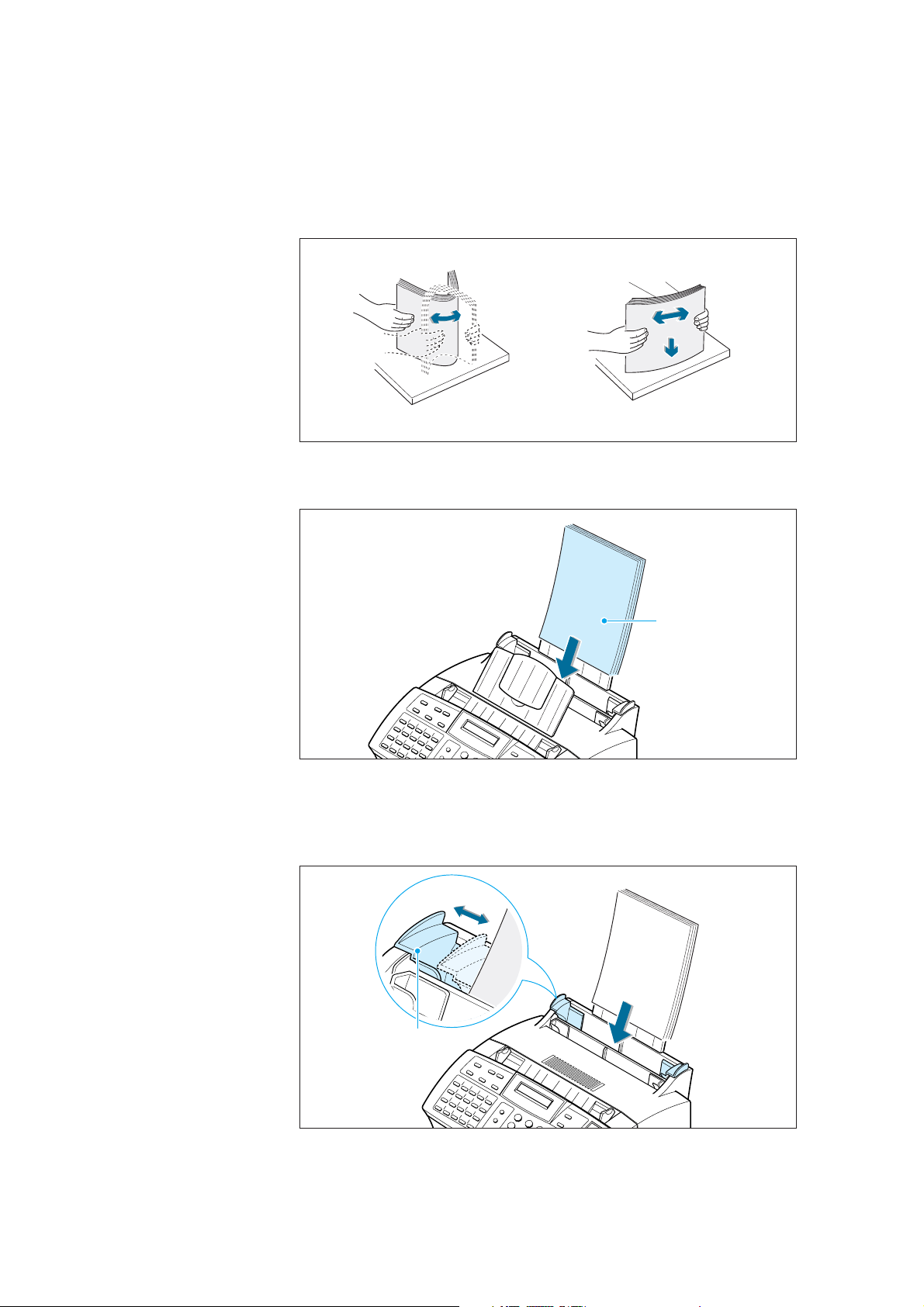
2. Prenez une pile de papier et uniformisez les bords sur une surface
plane.
3. Insérez le papier avec la face à imprimer vers vous.
Placez la face à
imprimer vers vous.
1.14
Prise en mainPrise en main
4. Ajustez les guide-papier en fonction de la largeur du support
d’impression. Faites-les glisser jusqu’à ce qu’ils effleurent la pile de
papier. Evitez de plier les feuilles.
Guide-papier
Page 26
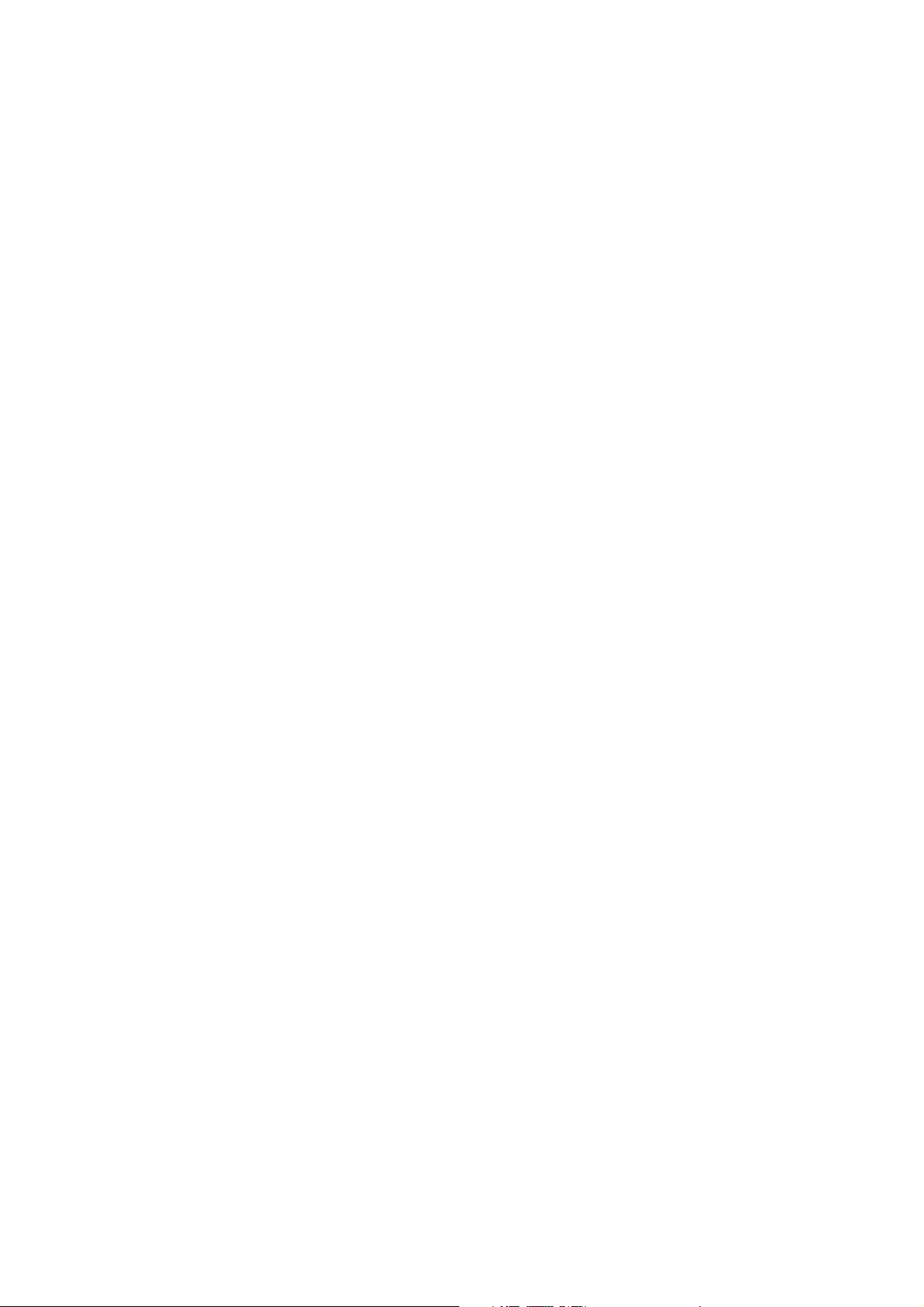
Type et format de papier
Une qualité d’impression et de réception satisfaisante peut être obtenue
avec plusieurs types de papier ordinaires. La qualité du papier ordinaire
variant largement d’un papier à l’autre, nous vous recommandons de
toujours tester l’impression obtenue avant d’acheter de grandes quantités
de papier. Votre appareil utilise plusieurs types de papier, notamment :
• Papier ordinaire
• Papier à lettre
• Papier à double usage
Etant donné la grande diversité des caractéristiques physiques des
papiers, la qualité des résultats peut varier d’un paquet de papier à un
autre, voire même dans un paquet contenant le même papier. Si les
résultats obtenus ne sont pas satisfaisants, essayez l’autre côté du papier,
un type de papier différent ou un autre paquet du même papier.
Ne PAS utiliser les types de papier suivants avec votre appareil :
• Papier en continu
• Papier synthétique
• Papier thermique
• Formulaires et documents à plusieurs exemplaires
• Papier traité chimiquement
• Papiers à lettrage en relief
Lors du chargement du papier, veillez à choisir le bon côté d’impression :
• Si vous utilisez du papier ordinaire, mettez en place le papier avec la
face d’impression tournée vers le bas.
• Si vous utilisez du papier à en-tête ou du papier à lettre, mettez en
place le papier avec la face d'impression tournée vers vous.
Votre télécopieur accepte les formats de papier suivants :
• Lettre : 216 x 279 mm (8.5 x 11.0 in.) - 60 g/m
• A4 : 210 x 297 mm (8,3 x 29,72 cm.) - 60 g/m
• Légal : 216 x 356 mm (8.5 x 35,56 cm.) - 60 g/m
2
~ 90 g/m2(16 ~ 24 lb)
2
~ 90 g/m2(16 ~ 24 lb)
2
~ 90 g/m2(16 ~ 24 lb)
Prise en mainPrise en main
1.15
Page 27
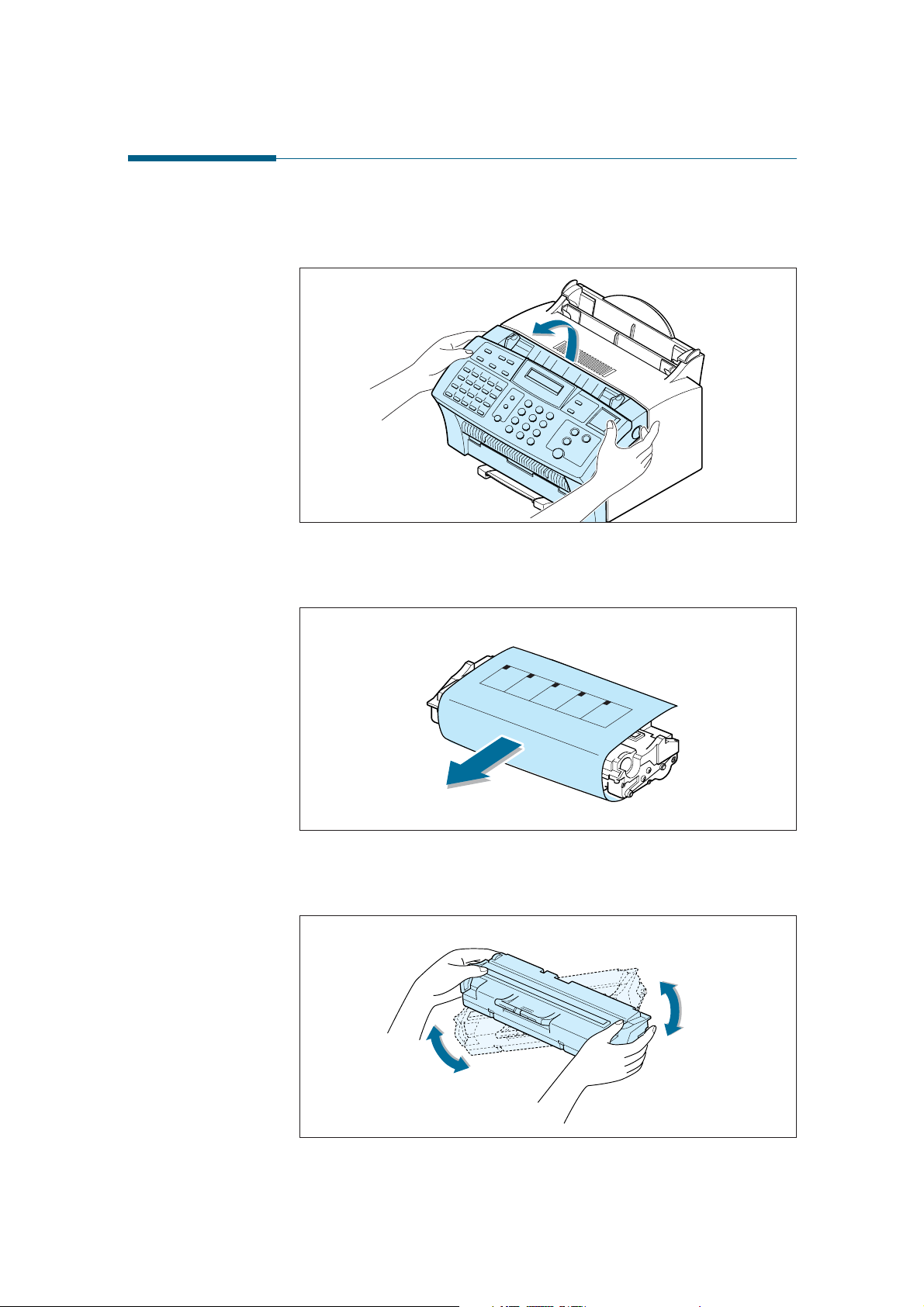
Installation de la cartouche d´encre
1. Pour ouvrir le capot, tirez vers vous les boutons de dégagement du
capot se trouvant de chaque côté de l’appareil.
2. Déballez la cartouche de son emballage plastique, puis ôtez la feuille
de protection enveloppant la cartouche.
1.16
Prise en mainPrise en main
3. Agitez la cartouche latéralement 5 ou 6 fois pour répartir le toner
uniformément à l’intérieur.
Page 28
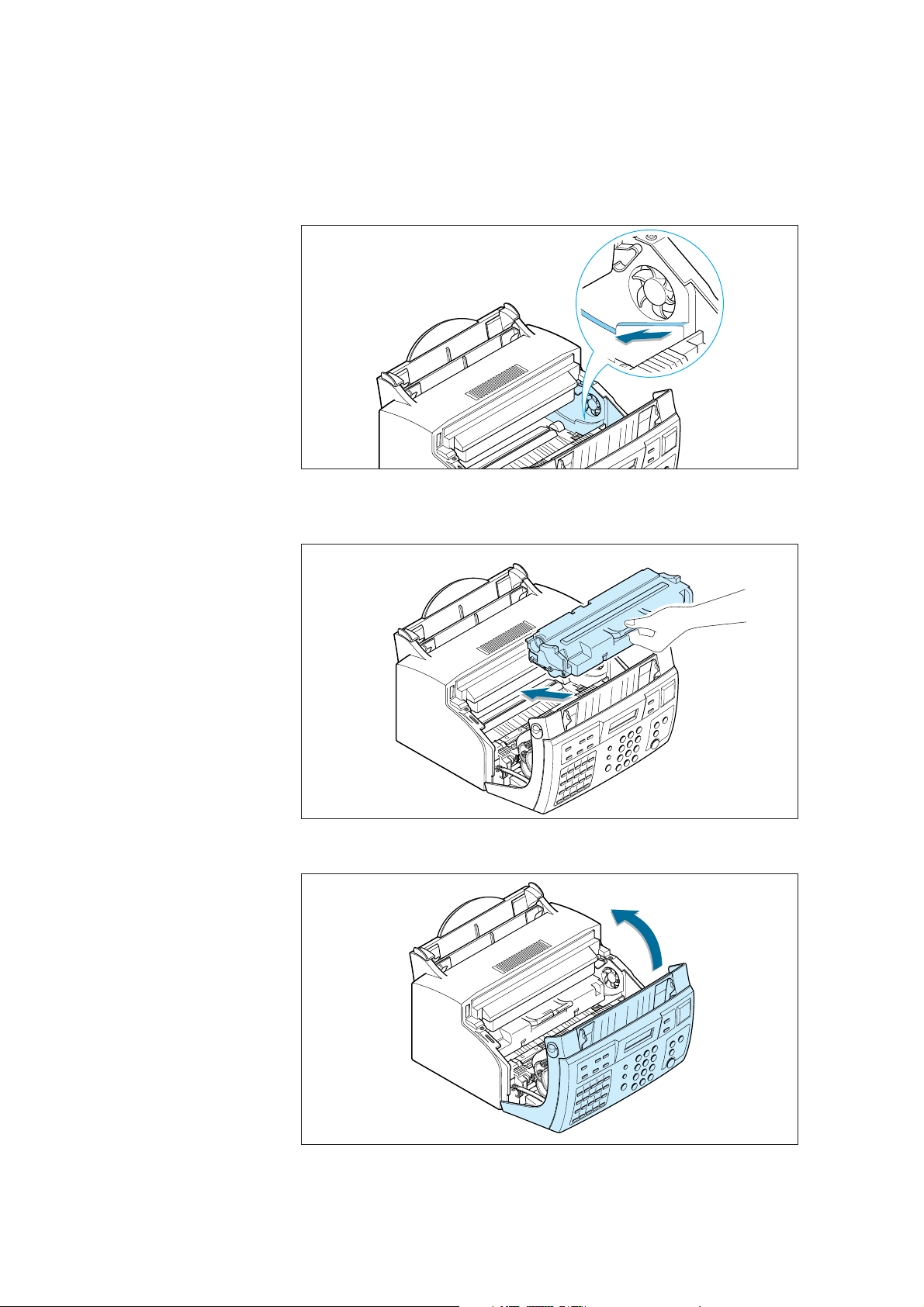
4. Repérez les rainures de guidage de la cartouche à l’intérieur de
l’appareil (une de chaque côté).
5. Saisissez la poignée à l’avant de la cartouche et faites-la glisser entre
les rainures de guidage, puis appuyez fermement.
6. Fermez le capot. Assurez-vous qu’il est bien fermé.
Prise en mainPrise en main
1.17
Page 29
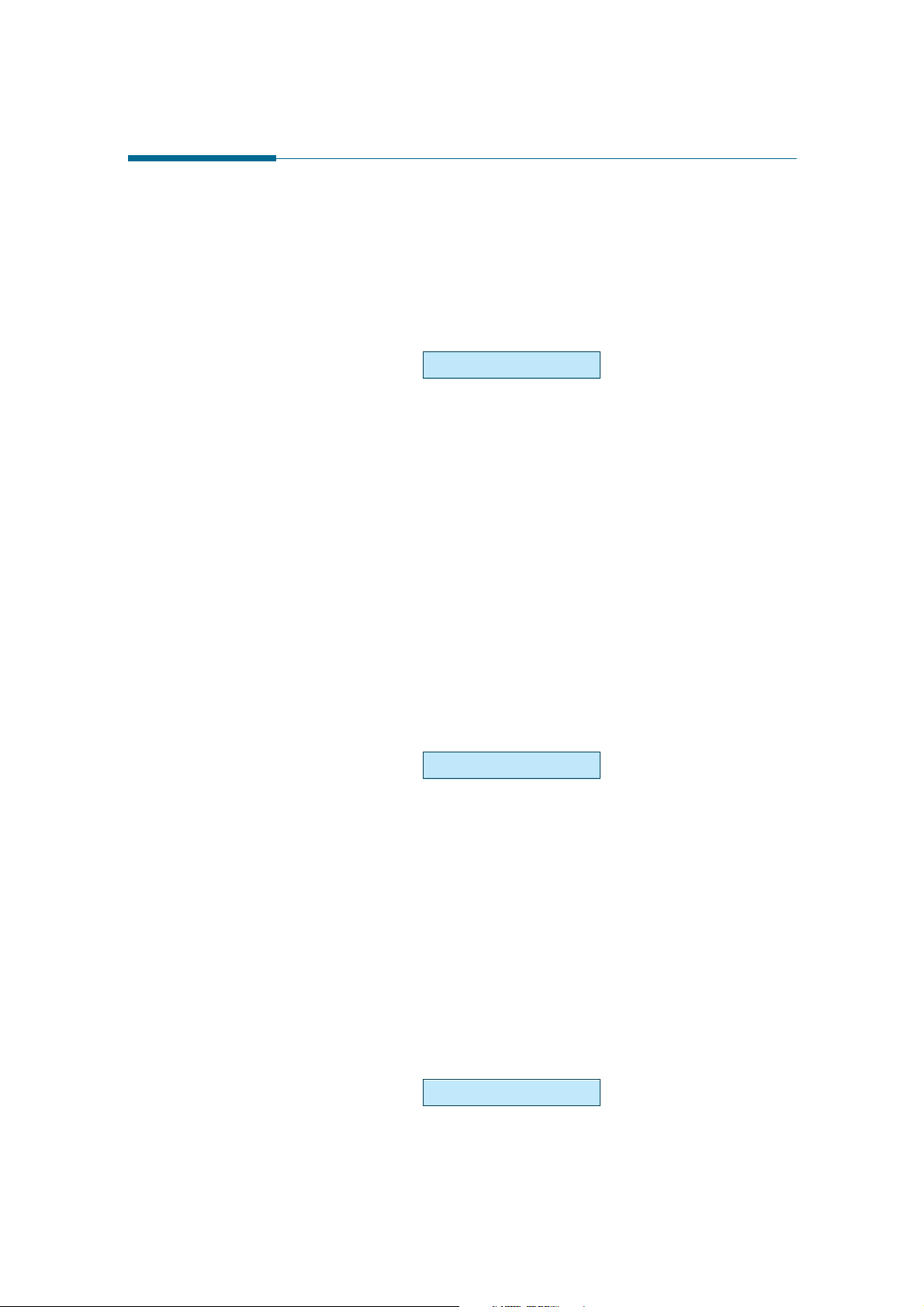
Réglage de la date et de l’heure
La date du jour et l’heure actuelle s’affichent à l’écran lorsque l’appareil
sous tension est prêt (mode veille). La date et l’heure s’impriment sur
toutes les télécopies envoyées.
Lorsque vous installez l’appareil pour la première fois ou lorsqu’il est resté
plus de 15 secondes sans courant, vous devez réinitialiser la date et
l’heure.
REGL. DATE/HEURE
1. Appuyez sur la touche Outils utilisateurs du panneau de commande.
L’écran affiche le premier menu de configuration, NO DE FAX/NOM.
2. Appuyez sur ¦ ou jusqu’à ce que le message "REGL. DATE/HEURE"
apparaisse, puis appuyez sur Envoi/Entrée pour accéder au menu
Régl. Date/heure.
3. Un message vous demande de choisir un format de date. Appuyez sur
Envoi/Entrée.
4. Appuyez sur ¦ ou jusqu’à ce que vous trouviez le format de date
désiré, puis appuyez sur la touche Envoi/Entrée.
Si vous sélectionnez USA, le format de date sera affiché sous la forme
mois, jour, année. Si vous sélectionnez EUROPE, le format de date sera
affiché sous la forme jour, mois, année.
La date et l’heure actuellement réglées dans le format de date choisi
s’affichent à l’écran. Vous êtes invité à indiquer le mois.
04-01-2001 10:30
(format USA)
5. Entrez la date et l’heure à l’aide du clavier numérique. Après avoir saisi
le chiffre approprié, vous êtes invité à entrer l’élément suivant dans cet
ordre : MOIS, JOUR, ANNEE, HEURE, et MINUTE.
Entrez l’heure au format 24 heures. Par exemple, pour 10:30 du soir,
entrez 2230.
Si vous entrez un nombre incorrect, la machine émet un signal sonore
et vous ne pouvez pas passer à l’étape suivante. Dans ce cas,
recommencez la saisie.
6. Lorsque la date et l’heure sont correctes, appuyez sur la touche
Envoi/Entrée pour enregistrer vos données. L’écran indique la date et
l’heure que vous avez réglées.
1.18
Prise en mainPrise en main
9-MAR 12:30 FAX
(format EUROPE)
Page 30
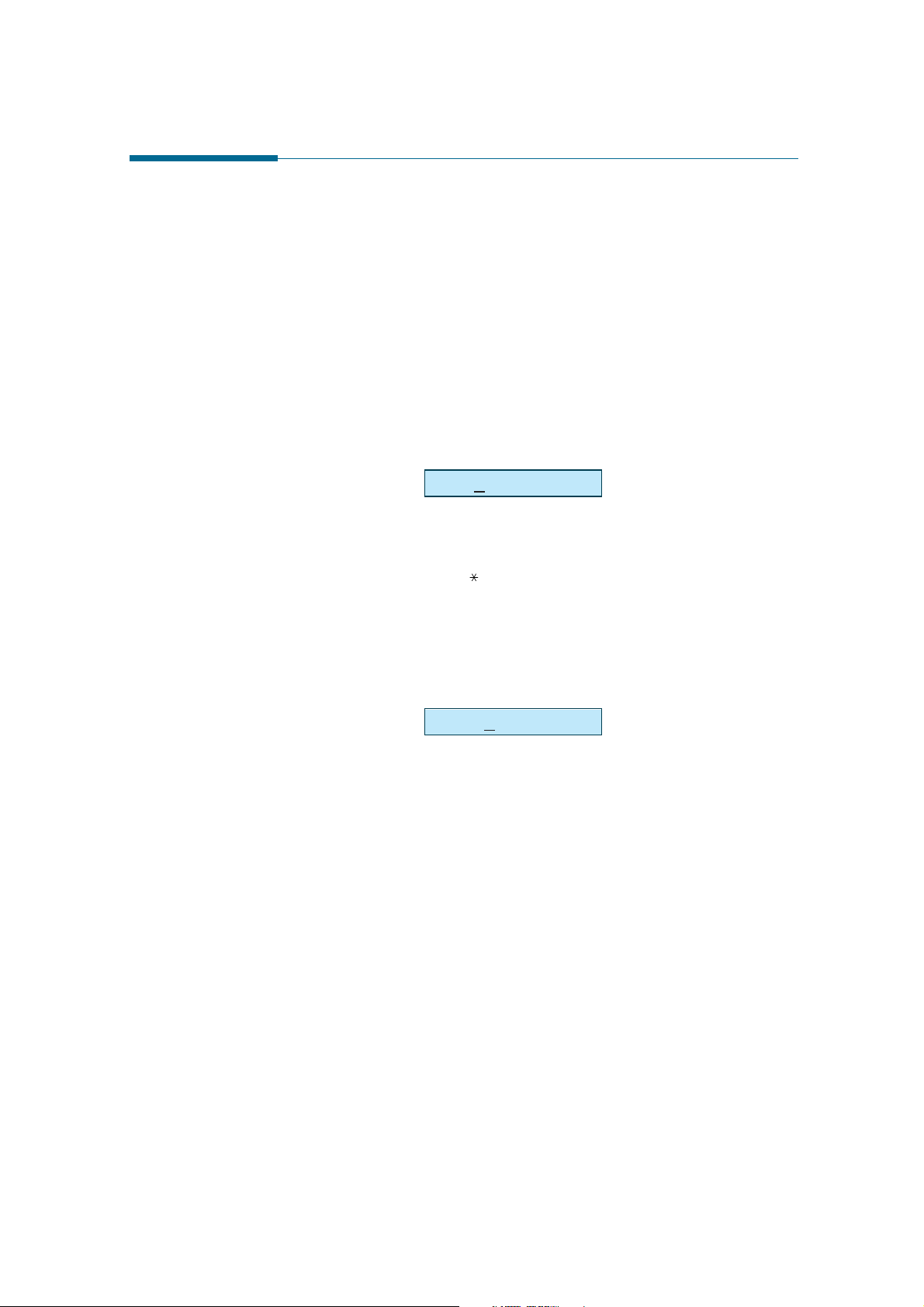
Réglage de l’identification du télécopieur
(nom et numéro)
Votre numéro de télécopie et votre nom peuvent être imprimés en haut
de chaque page envoyée.
1. Appuyez sur la touche Outils utilisateurs du panneau de commande.
L’écran affiche le menu NO DE FAX/NOM.
2. Appuyez sur la touche Envoi/Entrée pour accéder au menu Numéros
de Fax/Nom.
L’écran affiche "NO DE FAX."
3. Appuyez sur la touche Envoi/Entrée.
Si un numéro a déjà été défini, il s’affiche à l’écran.
TEL:
4. Entrez le numéro de téléphone de la ligne à laquelle votre appareil est
connecté. Vous pouvez entrer jusqu’à 20 chiffres.
Appuyez sur la touche pour entrer un signe plus (+) et sur la
touche # pour entrer un tiret. Si vous entrez un numéro incorrect,
appuyez sur la touche Répert./Effac. pour le supprimer.
5. Appuyez sur la touche Envoi/Entrée lorsque le numéro affiché à
l’écran est correct.
Si un nom a déjà été défini, il s’affiche à l’écran.
NOM :
6. Entrez votre nom à l’aide du clavier numérique. Vous pouvez entrer
jusqu’à 40 chiffres.
Pour plus de détails sur l’utilisation du clavier numérique pour la
saisie de caractères alphanumériques, reportez-vous à la page 2.19.
7. Appuyez sur la touche Envoi/Entrée lorsque le numéro affiché à
l’écran est correct.
Prise en mainPrise en main
1.19
Page 31

Chapitre
2
2
Télécopieur
Télécopieur
Ce chapitre explique comment envoyer et recevoir des
télécopies à l’aide des touches du panneau frontal de
l’appareil. Il explique également comment utiliser les
fonctionnalités comme les Options de transmission et
modifier les paramètres du système de télécopie.
Ce chapitre donne des informations sur les sujets suivants :
◆ Paramétrage du télécopieur
◆ Envoi d’une télécopie
◆ Réception d’une télécopie
◆ Réalisation d’une photocopie
◆ Numérotation automatique
◆ Options de transmission
◆ Autres fonctions
Page 32

Paramétrage du
télécopieur
Réglage du volume
Volume de la sonnerie
Vous pouvez régler la sonnerie sur le volume désiré.
1. Appuyez sur ¦ ou en mode veille.
L’écran indique le réglage de volume actuel.
VOLUME SONNERIE[3]
2. Appuyez sur ¦ou sur jusqu’au niveau de volume désiré.
Quatre niveaux sont disponibles (0 à 3).
Vous entendrez le volume sélectionné et le niveau sera affiché. Le
réglage "0" désactive la sonnerie. L’appareil fonctionne normalement
même si la sonnerie est désactivée.
3. Appuyez sur la touche Envoi/Entrée pour confirmer le réglage.
Volume du haut-parleur
1. Appuyez sur Ligne pour ajuster le volume du haut-parleur. S’il n’y a
pas de tonalité, vérifiez la connexion de la ligne téléphonique.
2. Appuyez sur ¦ou jusqu’au niveau de volume désiré.
Le niveau de volume actuel s’affiche.
VOLUME HP[2]
3. Une fois le niveau réglé, appuyez sur Ligne.
Télécopieur
2.1
Page 33

Paramétrage d’un signal d’alarme
Vous pouvez choisir d’activer un signal sonore lorsqu’une erreur survient
(VOLUME ALARME) ou qu’une touche est actionnée (VOLUME TOUCHE).
1. Appuyez sur la touche Outils utilisateurs du panneau de commande.
L’écran affiche le menu NO DE FAX/NOM.
2. Appuyez sur ¦ ou jusqu’à ce que "REGLAGE VOLUME" apparaisse,
puis appuyez sur Envoi/Entrée. L’écran affiche le message "VOLUME
ALARME".
3. Appuyez sur Envoi/Entrée pour accéder au menu Volume Alarme.
Pour accéder au menu volume touche, appuyez sur ¦ ou jusqu’à ce
que "VOLUME TOUCHE" apparaisse, puis appuyez sur Envoi/Entrée.
4. Appuyez sur ¦ ou pour activer ou désactiver cette fonction, puis
appuyez sur Envoi/Entrée pour confirmer le réglage.
5. Pour revenir en mode veille, appuyez sur Stop.
Définition des options système paramétrables
par l’utilisateur
L’appareil comporte plusieurs options paramétrables par l’utilisateur. Elles
sont préréglées à l’usine, mais il est possible de les modifier. Pour
connaître la configuration actuelle des options, imprimez la liste des
options. Pour plus d’informations sur l’impression de cette liste,
reportez-vous à la page 2.33.
Paramétrage d’une option
1. Appuyez sur la touche Outils utilisaterus du panneau de commande.
L’écran affiche le premier menu, NO DE FAX/NOM.
2. Appuyez sur la touche ¦ ou jusqu’à ce que le message "OPTIONS
SYSTEME" apparaisse. L’écran affiche la première option du menu,
LANGUE.
3. Appuyez plusieurs fois sur la touche ¦ ou pour faire défiler les options.
4. Lorsque l’option désirée apparaît à l’écran, appuyez sur Envoi/Entrée.
2.2
5. Choisissez la valeur désirée en appuyant plusieurs fois sur ¦ ou , ou
entrez-la à l’aide du clavier numérique.
Télécopieur
Page 34

6. Lorsque vous avez terminé, appuyez sur Envoi/Entrée pour
enregistrer la configuration.
Vous pouvez quitter le mode configuration à tout moment en
appuyant sur la touche Stop. Le télécopieur revient en mode veille
sans enregistrer les modifications.
Options à sélectionner
Ces instructions partent du principe que vous avez suivi les étapes
présentées à la page 2.2 à la section "Paramétrage d’une option" et que
vous changez l’une des options suivantes.
• LANGUE — Vous pouvez choisir la langue d’affichage. Les langues
disponibles sont les suivantes : ANGLAIS, ALLEMAND, FRANCAIS,
ITALIEN, ESPAGNOL, PORTUGAIS et HOLLANDAIS.
• EMIS MEMOIRE — Permet la numérisation en mémoire avant l’envoi
de tous les documents à envoyer.
Sélectionnez OUI pour activer ce mode,
NON pour le désactiver.
• AVIS D’EMISSION — Un avis d’émission indique si la transmission
est réussie ou non, le nombre de pages envoyées, etc.
Sélectionnez ERREUR pour imprimer un avis d’émission uniquement
en cas d’erreur et/ou lorsque la transmission a échoué.
Sélectionnez OUI pour imprimer automatiquement un avis d’émission
à chaque fois qu’une télécopie est envoyée.
Sélectionnez NON pour désactiver cette fonction.
•
PAGE1 SUR AVIS E
— Si vous avez sélectionné OUI ou ERR. à l’option
d’Avis d’émission précédente, un choix d´option s’affiche. Cet avis
affiche la première page que vous avez envoyée (émission mémoire),
ainsi que l´avis d’émission. Si vous souhaitez l’imprimer, appuyez sur
OUI. Dans le cas contraire, appuyez sur NON.
• FORMAT PAPIER — Sélectionnez le format de papier que vous
utiliserez pour l’impression. Les formats suivants sont disponibles :
LETTER, A4 et LEGAL.
Remarque : Si vous configurez l’option Réduction auto, ou activez le
mode Economie de papier, votre télécopieur déterminera
le taux de réduction du document en fonction des
paramètres enregistrés.
Télécopieur
2.3
Page 35

• REDUCTION AUTO — Lors de la réception d’un document de longueur
Original Document reçu
égale ou supérieure à celle du papier installé dans votre télécopieur,
l’appareil est alors capable de réduire les informations contenues dans
le document pour les adapter au format du papier d’impression.
Activez cette fonction si vous voulez réduire une page reçue qui
risquerait d’être divisée en deux avec seulement quelques lignes sur la
deuxième page. Si le télécopieur ne peut pas réduire le format du
document de manière à ce qu’il tienne sur une seule page alors que
cette fonction est activée, le document est divisé et imprimé dans son
format réel sur deux pages ou plus, si nécessaire.
Sélectionnez OUI pour activer cette fonction. Cette fonction ne
s’applique pas au mode photocopie.
Sélectionnez NON pour désactiver cette fonction. Les données
débordant seront imprimées sur la deuxième page.
• EFFAC. MARGE — Lors de la réception ou de la copie d’un document
de longueur égale ou supérieure à celle du papier installé dans le
télécopieur, vous pouvez configurer celui-ci pour qu’il supprime la
partie de l’image en excès en bas de la page afin de la faire tenir dans
le format de papier utilisé.
Entrez la valeur d’effacement de marge désirée, entre 0 et 30 mm, à
l’aide du clavier numérique.
Si la page reçue dépasse la marge fixée, elle sera imprimée sur deux
feuilles de papier en grandeur réelle.
Si le document tient dans les marges fixées et si la fonction Auto
réduction est activée, il est réduit de manière à tenir dans le format du
papier (l’option EFFAC. MARGE ne fonctionne pas). Si la fonction Auto
Réduction est désactivée ou ne fonctionne pas, les données à l’intérieur
de la marge sont supprimées.
• NB DE SONNERIES — Vous pouvez sélectionner le nombre de
sonneries émises par votre télécopieur avant de répondre à un appel.
Si vous utilisez votre appareil à la fois comme téléphone et télécopieur,
nous vous conseillons de régler le nombre de sonneries sur 4 au moins
afin d’avoir le temps de répondre.
2.4
Télécopieur
Page 36

• RTI (RECEPT.ID) — Cette fonction permet à l’appareil d’imprimer
automatiquement le numéro de page, la date et l’heure de réception en
bas de chaque page d’un document reçu.
Sélectionnez OUI pour activer ce mode,
NON pour le désactiver.
• CODE RCPT DIST. — Ce code de réception à distance vous permet de
recevoir une télécopie depuis un poste auxiliaire connecté à la prise EXT
située à l’arrière de votre télécopieur. Si vous décrochez le téléphone
auxiliaire et entendez une porteuse signalant l’envoi d’une télécopie,
entrez le code pour que l’appareil commence à recevoir le document.
9 est le code prédéfini en usine.
Entrez le code désiré compris entre 0 et 9 sur le clavier numérique.
• MODE ECM (Mode de correction d’erreur) — Ce mode compense la
mauvaise qualité de la ligne et assure une transmission précise et sans
erreur avec tout autre télécopieur équipé de ce mode. Si la qualité de la
ligne est médiocre, la durée de la transmission peut être plus longue
lorsque la fonction ECM est activée.
Sélectionnez OUI pour activer ce mode,
NON pour le désactiver.
• RECEPT SELECTIVE — Lorsque cette fonction est activée, le système
bloque la réception de toutes les télécopies, excepté celles provenant de
télécopieurs distants dont les numéros de téléphone ont été enregistrés
dans la mémoire comme touches à accès direct ou numéros abrégés.
Cette fonction est pratique pour limiter la réception de télécopies.
Sélectionnez OUI pour activer cette fonction. Vous ne pourrez recevoir
que des télécopies provenant de télécopieurs enregistrés.
Sélectionnez NON pour désactiver cette fonction. N’importe qui peut
vous envoyer une télécopie.
•
AUTOCOM. PRIVE — Sélectionnez OUI quand vous installez un
télécopieur derrière un central téléphonique privé (PABX).
Remarques : le numéro fourni par le télécopieur distant doit correspondre
à un numéro enregistré comme numéro à accès direct ou
numéro abrégé sur l’appareil.
En cas de problème avec la réception de télécopies,
désactivez cette fonction.
Télécopieur
2.5
Page 37

• MODE DRPD — Cette fonction, également appelée "Sonnerie différenciée", est un
service d'opérateur téléphonique qui permet à l’utilisateur de répondre à plusieurs
numéros de téléphone à l’aide d’une seule ligne téléphonique. Chaque numéro
correspond à une sonnerie différente, composée de signaux sonores longs et brefs.
Cette fonction est souvent utilisée par des standards téléphoniques qui gèrent les
appels de plusieurs entreprises et qui ont besoin de savoir quel numéro a été
composé afin de répondre convenablement à chaque appel.
Grâce à cette fonction, vous pouvez "apprendre" à votre télécopieur quelle est la
sonnerie à laquelle il doit répondre en mode Fax. A moins d’un changement de
configuration, cette sonnerie sera toujours reconnue comme appel signalant l’envoi
d’une télécopie. Tous les autres types de sonneries seront attribués au téléphone
ou au répondeur relié à la prise EXT.
Vous pouvez facilement désactiver ou modifier la fonction de sonnerie différenciée.
Avant d’utiliser cette option, le service "Sonnerie différenciée" doit être installé sur
votre ligne téléphonique par votre opérateur télécom. Pour paramétrer l’option de
sonnerie différenciée, vous devrez soit disposer d’une seconde ligne téléphonique,
soit demander à une tierce personne de composer votre numéro de télécopie
l’extérieur.
Sélectionnez 1 pour activer cette fonction.
Sélectionnez 2 pour désactiver cette fonction.
Appuyez sur 3 pour définir la fonction de sonnerie différenciée. L’écran affiche
"ATTENTE SONN.". Composez votre numéro de télécopie à partir d’un autre
téléphone. Il n’est pas nécessaire de composer ce numéro à partir d’un
télécopieur. Lorsque votre télécopieur commence à sonner, ne répondez pas à
l’appel. Renouvelez l'opération plusieurs fois afin que le télécopieur mémorise la
sonnerie.
2.6
Lorsque la sonnerie est mémorisée, le message "FIN REGLAGE DPRD" s’affiche à
l’écran.
Une fois la fonction de sonnerie différenciée activée, "DRPD" s’affiche à l’écran et
le mode de réception préalablement configuré n’est plus activé. Si vous désactivez
la fonction DRPD, le télécopieur répondra à tous les appels normalement, selon le
mode de réception défini.
Remarques :
• La fonction de sonnerie différenciée doit être de nouveau définie si vous changez
de numéro de télécopieur ou si vous branchez l’appareil sur une autre ligne
téléphonique.
• Une fois la fonction DRPD définie, composez de nouveau votre numéro de
télécopie pour vérifier si votre télécopieur répond avec une tonalité de télécopie.
Composez ensuite l’un des autres numéros attribué à cette même ligne pour vous
assurer que l’appel est transmis au téléphone auxiliaire ou au répondeur branché
sur la prise EXT.
•
NUMEROTATION — Sélectionnez le type de système de numérotation auquel votre
télécopieur est connecté.
Appuyez sur VOCAL si le télécopieur est connecté à un service au clavier.
Appuyez sur DECIM si le télécopieur est connecté à un service au cadran.
Télécopieur
Page 38

Envoi d’une
télécopie
Préparation des documents pour l’envoi de
télécopies et la photocopie
Pour faxer ou photocopier des documents imprimés sur du papier de
format Letter ou A4, suivez les instructions ci-dessous :
• Ne tentez pas d’introduire les types de documents suivants dans le
télécopieur : - papier froissé, enroulé ou plié,
- papier traité chimiquement (papier adhésif, papier
carbone, etc.),
- papier couché (brillant, etc.),
- papier fin (papier pelure d’oignon, papier de courrier par
avion, etc.),
- papier épais,
- papier petit ou court (étiquettes, coupons, etc.),
- papier toilé ou doublé métal.
Pour traiter les documents de ce type, faites-en une copie à l’aide d’un
photocopieur standard et introduisez les photocopies dans le chargeur
d’alimentation des documents.
• Retirez les agrafes et les trombones avant d’introduire le document.
• Vérifiez que la colle, l’encre ou le liquide de correction sont entièrement
secs avant d’introduire le document.
• N’utilisez pas de documents comportant des pages de formats et
d’épaisseurs différents.
DOCUMENTS ACCEPTABLES (pour le chargeur automatique de documents
1
)
Une seule feuille
Format du document
Largeur de numérisation effective
Capacité du chargeur
automatique de documents
Epaisseur du document
Qualité d’impression
1
Le chargeur automatique de documents permet dans un premier temps de charger plusieurs
documents à la fois, puis dans un second temps, de les faxer ou de les photocopier un par un.
Max.
Min.
216 mm (l) x 356 mm (L)
148 mm (l) x 128 mm (L)
0,05 mm ~ 0,07 mm
0,15 mm ~ 0,2 mm
Papier non couché sur les deux faces
2 feuilles ou plus
216 mm (l) x 297 mm (L)
210 mm
20 maximum
0,075 mm ~ 0,12 mm
Télécopieur
2.7
Page 39

Réglage de la résolution et du contraste du
document
Nous vous recommandons d’envoyer des documents tapés à la machine à
écrire, écrits au feutre, à l’encre noire ou sortis sur une imprimante laser.
Le papier doit être blanc ou très clair, et d’un poids normal. N’utilisez donc
pas de carton. Les lignes bleues sur un papier quadrillé ne passent pas
bien à la télécopie.
Si vous envoyez des documents standard, il n’est pas nécessaire de régler
la résolution et le contraste.
Si vous envoyez des documents qui présentent un contraste inhabituel, y
compris des photographies, réglez la résolution et le contraste.
Résolution
Pour augmenter la netteté et la clarté, appuyez sur la touche Résolution
après le chargement d’un document pour atteindre le mode désiré. Vous
pouvez choisir parmi les modes STANDARD, FIN et SUPER FIN.
STANDARD (100 x 200 dpi) convient aux documents contenant des
caractères de taille normale.
FIN (200 x 200 dpi) convient aux documents contenant des petits
caractères ou des traits fins, ou imprimés avec une imprimante matricielle.
SUPER FIN (300 x 300 dpi) convient aux documents contenant des
détails extrêmement fins. Cette résolution fonctionne uniquement si le
télécopieur distant dispose lui aussi de fonctionnalités équivalentes.
Contraste
Pour compenser les zones claires ou foncées de votre document, appuyez
plusieurs fois sur la touche Réception/Contraste après avoir chargé le
document pour atteindre le mode désiré. Vous pouvez choisir parmi les
modes AUTO, FONCE, CLAIR et PHOTO.
AUTO convient aux documents standard.
FONCE convient aux documents mal imprimés ou aux notes au crayon
peu prononcées. Les images et le texte pâles sur le document seront plus
sombres sur la page imprimée.
CLAIR convient aux impressions très foncées. Les images et textes
sombres sur le document seront éclaircis sur la page imprimée.
PHOTO convient lors de la télécopie de photographies ou de documents
contenant de la couleur ou plusieurs niveaux de gris. Lorsque vous
sélectionnez ce mode, vous devez régler la résolution sur FIN.
2.8
Télécopieur
Page 40

Chargement des documents
1. Chargez le document face imprimée vers le dessous en
introduisant le bord haut le premier dans le chargeur de documents.
2. Ajustez les guide-papier en fonction de la largeur du document.
3. Faites glisser la feuille dans le chargeur de documents, jusqu’à ce
qu’elle atteigne la zone d’alimentation du papier.
Guide-papier
Vous pouvez insérer jusqu’à 20 pages à la fois. Si vous introduisez
plusieurs feuilles, veillez à ce que celle qui est en bas de la pile soit
saisie la première. Décalez légèrement le haut du document et
insérez-le en exerçant une légère pression afin d’assurer une
alimentation régulière du télécopieur.
Pour ajouter des pages en cours d’envoi, insérez-les au-dessus des
feuilles déjà chargées.
4. Si nécessaire, utilisez les touches Résolution et Réception/Contraste
pour modifier la résolution et le contraste (voir page 2.8).
Télécopieur
2.9
Page 41

Envoi automatique d’une télécopie
1. Après la mise en place d’un document, entrez le numéro du télécopieur
distant sur le clavier numérique.
La numérotation directe ou abrégée est également disponible si vous
avez déjà enregistré le numéro dans ce mode de numérotation. Pour
plus d’informations sur la mémorisation et l’utilisation de numéros en
mémoire, reportez-vous à la page 2.18.
En cas d’erreur de saisie, appuyez sur la touche Répert./Effac. pour
effacer le numéro.
2. Appuyez sur Envoi/Entrée lorsque le numéro affiché est correct. Le
télécopieur compose le numéro et la transmission démarre.
Annulation d’un envoi
Appuyez sur Stop à tout moment pendant l’envoi. Le télécopieur continue à
envoyer le fax et l’écran affiche un message d’avertissement indiquant que
la machine est en cours d’utilisation. Appuyez de nouveau sur Stop.
Confirmation d’un envoi
Lorsque le dernier document a été envoyé avec succès, la machine émet
un signal sonore et revient en mode veille.
Si un incident s’est produit pendant la transmission de la télécopie, un
message d’erreur s’affiche à l’écran. Vous trouverez la liste des messages
d’erreur et leur signification à la page 5.5. Lorsque vous recevez un
message d’erreur, appuyez sur Stop pour l’effacer et tenter de renvoyer le
document.
Vous pouvez imprimer automatiquement un avis d’émission à la fin de
chaque envoi. Pour plus d’informations, reportez-vous à la section
"Définition des options système paramétrables par l’utilisateur", page 2.2.
Renumérotation automatique
Si le numéro que vous avez composé est occupé ou s’il n’y a pas de
réponse, le télécopieur recompose automatiquement toutes les trois
minutes à deux reprises.
L’écran affiche "OCCUPE! RAPPEL?". Si vous souhaitez recomposer le
numéro immédiatement, appuyez sur Envoi/Entrée. Si vous souhaitez
annuler le rappel automatique, appuyez sur Stop.
2.10
Télécopieur
Page 42

Recomposition du dernier numéro
Appuyez sur Pause/Bis lorsqu’un document est placé dans le chargeur.
Le télécopieur commence automatiquement l’envoi.
La mémoire du télécopieur conserve les 5 derniers numéros composés.
Pour rechercher un numéro dans la mémoire de renumérotation,
procédez de la façon suivante :
1. Maintenez enfoncée la touche Pause/Bis pendant 2 secondes
environ.
2. Appuyez sur ¦ ou pour effectuer une recherche dans la mémoire
jusqu’à atteindre le numéro désiré.
3. Lorsque le numéro désiré s’affiche, appuyez sur Envoi/Entrée pour le
composer.
Envoi d’une télécopie après une
communication téléphonique
Vous pouvez envoyer une télécopie après avoir eu une conversation
téléphonique avec le télécopieur distant.
1. Après avoir chargé un document, décrochez le combiné téléphonique et
appelez le correspondant.
2. Si l’interlocuteur distant répond, vous pouvez parler.
3. Appuyez sur Envoi/Entrée une fois que vous avez terminé la
conversation. La machine commence à transmettre le document.
4. Raccrochez le combiné.
Réponse à un appel opérateur
Lorsque le téléphone sonne à l’issue de la réception d’une télécopie,
décrochez le combiné externe et appuyez sur Stop.
Si le correspondant est en attente avec son propre combiné décroché,
vous pouvez lui parler.
Si vous ne répondez pas à l’appel opérateur, l’appareil imprime le numéro
qui a envoyé l’appel opérateur ainsi que l’heure et la date de l’appel
opérateur.
Télécopieur
2.11
Page 43

Réception d’une
télécopie
À propos des modes de réception
Votre appareil possède quatre modes de réception :
• En mode FAX, la machine répond à un appel entrant et passe
immédiatement en mode de réception.
• En mode AUTO, l’appareil considère que les appels entrants sont des
envois de télécopie. Si l’appareil ne détecte pas de signal de télécopie,
il continue de sonner, ce qui vous indique qu’il s’agit d’un appel
téléphonique. Si vous ne décrochez pas le combiné téléphonique
pendant que celui-ci sonne, l’appareil passe en mode de réception de
télécopie.
• En mode REP/FAX, le répondeur répond à tout appel entrant, et
l’appelant peut laisser un message. Si le télécopieur détecte une
tonalité de télécopie, l’appel est automatiquement transféré vers le
télécopieur.
Remarque : Pour utiliser le mode FAX/REP, vous devez raccorder un
répondeur à la prise EXT située à l’arrière de votre machine
(voir page A.1).
• En mode TEL, la réception automatique de télécopie est désactivée. Si
vous décrochez le combiné téléphonique et que vous entendez les
tonalités caractéristiques de la télécopie, vous pouvez recevoir cette
télécopie en appuyant sur le bouton Start/Enter du panneau frontal de
l’appareil.
• En mode DRPD, vous pouvez recevoir un appel grâce à l’option
"Distinctive Ring Pattern Detection" (DRPD). "Distinctive Ring", ou
sonnerie différenciée, est un service d’opérateur téléphonique qui
permet à un utilisateur de répondre à différents types d’appels
téléphoniques à partir d’une seule ligne téléphonique. Ce mode
apparaît lorsque la sonnerie différenciée est configurée. Pour plus de
détails sur cette fonction, reportez-vous à la page 2.6.
2.12
Télécopieur
Page 44

Le mode de réception actuel est affiché lorsque l’appareil est en mode
veille.
08-DEC 15:30 FAX
Si vous utilisez rarement la ligne du télécopieur pour des conversations
téléphoniques, choisissez le mode FAX pour permettre au télécopieur
de recevoir automatiquement les télécopies.
Mode de réception actif
Chargement du papier pour la réception des
télécopies
Les instructions relatives à la mise en place du papier dans le chargeur
automatique sont les mêmes pour l’impression, la télécopie ou la
photocopie, à ceci près que les télécopies peuvent uniquement être
imprimées sur du papier de format Letter, A4 ou Legal. Pour plus
d’informations, reportez-vous à la section "Chargement du papier",
page 1.13.
Après avoir chargé le papier destiné à la réception des télécopies,
sélectionnez le format du papier normalement chargé dans le bac
d’alimentation. Le paramètre sélectionné est utilisé pour l’impression des
rapports et pour la détermination de la réduction automatique des
télécopies entrantes. Reportez-vous à la page 2.3 pour voir comment
définir le format de papier.
Remarque : Sur le modèle MFP, la fonction d’impression n’utilise pas ce
paramètre. Si vous chargez un support de taille spéciale uniquement pour
une impression ponctuelle, ne modifiez pas ce paramètre. Une fois votre
impression terminée, rechargez le papier normal.
Réception automatique en mode FAX
Cet appareil est configuré en usine pour utiliser le mode FAX. Si vous
avez changé ce mode, procédez comme suit pour recévoir les télécopies
automatiquement :
1. Maintenez enfoncée la touche Réception/Contraste du panneau de
commande jusqu’à ce que le message "FAX" s’affiche à l’écran.
2. Lorsque vous recevez un appel, l’appareil répond après le nombre défini
de sonneries et reçoit automatiquement la télécopie. Pour changer le
nombre de sonneries, reportez-vous à la section "Définition des options
système paramétrables par l’utilisateur", page 2.2.
Pour ajuster le volume de la sonnerie, reportez-vous à la section
"Réglage du volume de la sonnerie", page 2.1.
Télécopieur
2.13
Page 45

Réception en mode AUTO
1. Maintenez enfoncée la touche Réception/Contraste du panneau de
commande jusqu’à ce que le message "AUTO" s’affiche à l’écran.
2. Le télécopieur répond lorsqu’un appel se présente.
Si une télécopie est envoyée, le télécopieur passe en mode réception.
Si l’appareil ne détecte pas de signal de télécopie, il continue de
sonner, ce qui vous indique qu’il s’agit d’un appel téléphonique. Il
convient alors de décrocher le combiné du poste téléphonique et
d’appuyer sur Stop pour répondre à l’appel, faute de quoi l’appareil
passe en mode de réception automatique.
Réception automatique en mode FAX/REP
Pour pouvoir utiliser ce mode, vous DEVEZ brancher un répondeur sur la
prise EXT. située à l’arrière du télécopieur (voir page A.1).
1. Maintenez enfoncée la touche Réception/Contraste du panneau de
commande jusqu’à ce que le message "FAX/REP" s’affiche à l’écran.
2. Le télécopieur répond lorsqu’un appel se présente.
Si l’appelant laisse un message, le répondeur enregistre le message
normalement. Si votre télécopieur détecte une tonalité de télécopie, la
réception de télécopie est activée automatiquement.
Remarques :
• Si votre machine est en mode REP/FAX et que votre répondeur n’est pas
en service, ou qu’aucun répondeur n’est relié à votre appareil, le
télécopieur passe automatiquement en mode FAX après six sonneries.
• Si votre répondeur est doté d’un compteur de sonneries paramétrable
par l’utilisateur, réglez-le de manière à ce qu’il réponde aux appels au
bout d’une sonnerie.
• Si vous êtes en mode TEL (réception manuelle) et que le répondeur est
raccordé à l’appareil, vous devez le désactiver, sinon le message émis
par le répondeur interrompra la conversation téléphonique.
2.14
Télécopieur
Page 46

Réception manuelle en mode TEL
Vous pouvez répondre aux appels avec le combiné téléphonique puis, à
l’issue de l’appel, déclencher la réception de télécopie.
1. Maintenez enfoncée la touche Réception/Contraste jusqu’à ce que
le message "TEL" s’affiche à l’écran.
2. Lorsque le téléphone sonne, décrochez le combiné téléphonique et
répondez.
3. Si vous entendez une tonalité de télécopieur, ou si la personne à
l’autre extrémité vous demande de recevoir un document, appuyez
sur Envoi/Entrée.
4. Raccrochez le combiné téléphonique. L’appareil se met alors en mode
réception et, une fois cette reception terminée, revient en mode Veille.
Réception manuelle à l’aide du code de
déclenchement
Vous pouvez recevoir une télécopie d’une personne à laquelle vous parlez
sur le téléphone auxiliaire sans accéder au télécopieur.
1. Lorsque vous recevez un appel sur le téléphone auxiliaire et entendez
une porteuse signalant l’envoi d’une télécopie, appuyez sur les touches
" 9 " (étoile neuf étoile) sur le téléphone auxiliaire.
La réception des documents commence.
Exécutez cette séquence de touches lentement. Si la porteuse
signalant l’envoi d’une télécopie persiste, essayez d’entrer de nouveau
la séquence " 9 ".
" 9 " est le code de réception à distance défini en usine. Le
premier et le dernier caractère sont fixes, mais vous pouvez modifier le
caractère central comme vous le souhaitez. Pour plus d’informations,
reportez-vous à la page 2.5.
2. Une fois que vous avez terminé la conversation et la réception de
documents, raccrochez le combiné du téléphone auxiliaire.
Télécopieur
2.15
Page 47

Réalisation d’une
photocopie
Présentation générale de la fonction de copie
La résolution est automatiquement réglée sur SUPER FIN lorsque la
fonction de copie est utilisée. Cependant, le contraste peut être modifié
pour produire une qualité de copie optimale pour un document contenant
des inscriptions pâles, une image sombre, des photographies ou d’autres
images en demi-teinte.
• Nombre de Copie : 1 à 99 copies du document peuvent être
produites.
• Zoom : Vous pouvez réduire ou agrandir l’image par incréments de 1
% dans une plage de 50 % a 130 %. Avec le modèle MFP, vous pouvez
réduire ou agrandir l’image par incréments de 1 % dans une plage de
50 % a 200 %.
• Tri : lorsque le menu COPIE TRIEE est réglé sur OUI, l’appareil trie les
travaux d’impression. Toutes les pages du document sont imprimées en
ordre inverse avant l’impression de la copie suivante. Par exemple, si
vous effectuez la copie d’un document de trois pages pour obtenir 2
exemplaires, l’appareil imprime la page 3, la page 2, la page 1, puis la
page 3, la page 2, la page 1.
Réalisation d’une photocopie simple
Pour effectuer une photocopie unique sans choisir d’option, procédez de
la façon suivante :
1. Placez le document face à photocopier tournée vers le bas.
2. Appuyez deux fois sur Copie. L’appareil commence la photocopie.
2.16
Télécopieur
Page 48

Utilisation des fonctionnalités de copie
3
1
1
2
2
3
3
2
1
3
2
1
avancées
Vous pouvez régler la quantité, la qualité, le contraste, la taille et l’ordre
d’impression des photocopies. Procédez de la façon suivante :
1. Chargez le document côté imprimé tourné vers le bas en introduisant
le bord haut le premier dans le chargeur de documents. Si nécessaire,
appuyez sur la touche Réception Contraste pour modifier le contraste.
Pour plus de détails sur le contraste, reportez-vous à la page 2.8.
2. Appuyez deux fois sur Copie. Un message à l’écran vous demande
d’entrer le nombre de copies
(1 à 99).
3. Si vous avez besoin de deux copies ou plus, entrez le nombre de copies
souhaité et appuyez sur la touche Envoi/Entrée.
4. Si vous souhaitez réduire ou agrandir la taille de l’image, indiquez le taux
de zoom désiré, puis appuyez sur la touche Envoi/Entrée.
5. Un message vous demande d’activer la fonction Copie triée. Appuyez
sur ¦ ou pour choisir OUI ou NON. La valeur OUI triera les copies.
Exemple : effectuer deux copies d’un document de 3 pages
NON
OUI
6. Lorsque le paramètre souhaité est sélectionné, appuyez sur la touche
Envoi/Entrée ou Copie pour commencer la copie.
Remarque : L’activation à tout moment de la touche Copie lance
immédiatement la copie sans afficher les autres options.
Télécopieur
2.17
Page 49

Numérotation
automatique
Comment entrer un nom à l’aide du clavier
numérique
Lors de l’exécution de diverses tâches, vous devrez entrer des noms et
des nombres. Par exemple, lorsque vous configurez votre appareil, vous
devez entrer votre nom (ou celui de votre société) et votre numéro de
téléphone. De même, pour utiliser des numéros d’accès direct ou des
numéros abrégés, vous devrez entrer des noms et des numéros de
téléphone.
Un message s’affiche à l’écran vous invitant à entrer un nom. Il se
présente de la façon suivante :
NOM :
Utilisez les procédures décrites ci-dessous pour entrer des caractères
alphanumériques, des caractères spéciaux ou des espaces.
Saisie de caractères alphanumériques
Vous pouvez utiliser des caractères spéciaux (espace, signe plus, etc.)
dans le nom à l’aide de la touche 0. Reportez-vous à la section
"Affectations des caractères du clavier" de la page suivante.
1. Repérez la touche correspondant à la lettre souhaitée, puis appuyez
plusieurs fois sur cette touche jusqu’à ce que la lettre s’affiche à l’écran.
ABC DEF
123
JKLGHI MNO
456
TUVPQRS WXYZ
789
Symbols
0
2.18
Télécopieur
Page 50

Par exemple, pour entrer un "R", appuyez sur 7 (PQRS). Chaque fois
que vous appuyez sur 7, une lettre différente apparaît à l’écran : "P",
puis "Q", "R", "S" et pour finir "7".
La lettre apparaît à l’écran comme illustré ci-dessous.
NOM:R
2. Lorsque la lettre désirée apparaît sur l’écran, appuyez sur une autre
touche numérique portant la lettre suivante.
Si la lettre suivante est imprimée sur la même touche numérique,
déplacez le curseur en appuyant sur la touche , puis appuyez sur la
touche numérique.
Le curseur clignotant se déplace vers la droite et la lettre suivante
apparaît sur l’écran.
NOM:RP
3. Sélectionnez d’autres lettres de la même manière. Lorsque vous avez
saisi toutes les lettres, appuyez sur Envoi/Entrée.
AFFECTATIONS DES CARACTÈRES DU CLAVIER
Touche Numéros, lettres ou caractères affectés
1
2
3
4
5
6
7
8
9
0
Espace
A ➝B ➝C ➝2
D ➝E ➝F ➝3
G ➝H ➝I ➝4
J ➝K ➝L ➝5
M ➝N ➝O ➝6
P ➝Q ➝R ➝S ➝7
T ➝U ➝V ➝8
W ➝X ➝Y ➝Z ➝9
+ ➝- ➝, ➝. ➝‘ ➝/
➝
1
➝➝
# ➝& ➝0
Télécopieur
2.19
Page 51

Modification du nom
En cas d’erreur de saisie d’un numéro ou d’un nom, déplacez le curseur
sous le caractère erroné à l’aide de la touche ¦ou . Appuyez ensuite
sur le chiffre correct, ou appuyez sur Répert./Effac. pour effacer le
numéro.
Insertion d’une pause au moment de la saisie du numéro
Certains systèmes téléphoniques nécessitent un code d’accès (9, par
exemple), puis attendent une deuxième tonalité de numérotation avant
de composer un numéro extérieur. Dans ce cas, vous devez insérer une
pause lorsque vous définissez un numéro d’accès direct ou un numéro
abrégé.
Pour insérer une pause, appuyez sur la touche Pause/Bis au moment
de la saisie du numéro.
Lorsque vous composez un numéro, le processus de numérotation
marque une pause pendant une période spécifiée à l’endroit où vous
avez appuyé sur Pause/Bis.
Pour une pause plus longue, appuyez deux fois sur Pause/Bis.
Utilisation des touches d’accès direct
La numérotation directe permet d’utiliser l’une des 20 touches d’accès
direct pour composer automatiquement un numéro.
2.20
Enregistrement d’un numéro à accès direct
1. Maintenez enfoncée l’une des 20 touches rapides pendant deux
secondes. L’écran présente le message “ Txx: “, “ xx “ correspondant au
numéro de la touche rapide sélectionnée.
Dxx:_
Si un numéro est déjà affecté à la touche d’accès direct que vous avez
choisie, l’écran affiche ce numéro. Pour modifier ce numéro,
reportez-vous à la page suivante.
Lorsque vous maintenez enfoncée la touche associée au numéro de
groupe de diffusion, l’écran affiche "GROUPE ATTRIBUE", puis vous
invite à appuyer sur une autre touche d’accès direct.
2. Entrez le numéro à enregistrer à l’aide du clavier numérique, puis
appuyez sur Envoi/Entrée.
Pour insérer une pause entre les chiffres, appuyez sur Pause/Bis ; un
"P" s’affiche à l’écran.
En cas d’erreur de saisie, appuyez sur la touche Répert./Effac. pour
ressaisir le numéro correct.
Télécopieur
Page 52

3. L’écran vous invite à entrer un nom. Pour plus d’informations sur la
saisie d’un nom, reportez-vous à la page 2.19.
Si vous ne souhaitez pas affecter de nom, sautez cette étape.
4. Appuyez sur la touche Envoi/Entrée lorsque le nom qui s’affiche à
l’écran est correct ou si vous n’avez pas saisi de nom. L’écran vous
invite à entrer un autre numéro d’accès direct.
5. Pour affecter un autre numéro, appuyez sur la touche d’accès direct
désirée et répétez les étapes 2 à 4 de la procédure précédemment
décrite.
Pour revenir en mode veille, appuyez sur Stop.
Modification d’un numéro à accès direct
1. Maintenez enfoncée la touche d’accès direct où est enregistré le
numéro de téléphone.
D01:025413000
2. Appuyez sur ¦ou pour placer le curseur sous le chiffre désiré et
modifiez-le.
Remarque : Lorsque vous utilisez le numéro abrégé mémorisé pour la
numérotation de groupe, l’écran affiche brièvement "G
ENREGISTRE" pour indiquer que le numéro est employé pour
la numérotation de groupe, puis vous pouvez modifier le
numéro.
3. Une fois la modification terminée, appuyez sur Envoi/Entrée.
Envoi d’une télécopie à l’aide d’une touche d’accès
direct
1. Chargez le document face imprimée vers le bas en introduisant le
bord haut en premier dans le chargeur de documents.
2. Appuyez sur une touche d’accès direct pour laquelle vous avez
mémorisé un numéro. Le numéro sera composé automatiquement et
le document sera transmis dès que le télécopieur de votre
correspondant répondra à l’appel.
Télécopieur
2.21
Page 53

Utilisation de la feuille d'étiquettes
Un jeu d'étiquettes d’identification des touches d’accès direct est fourni
avec le télécopieur. Au fur et à mesure que vous affectez des numéros aux
touches d’accès direct, reportez les numéros sur la feuille afin de repérer
l’affectation de chaque touche.
1. Retirez le cache transparent
et l’étiquette.
2. Inscrivez les informations
sur l’étiquette et remettez-la
en place, ainsi que le cache.
Utilisez de préférence un
crayon de papier afin de
pouvoir changer ces
numéros ultérieurement.
Utilisation des numéros abrégés
Vous pouvez mémoriser jusqu’à 80 numéros de téléphone ou de télécopieur
dans des numéros abrégés à 2 chiffres (01-80).
Enregistrement d’un numéro abrégé
1. Appuyez sur la touche Speed (#) et maintenez-la enfoncée pendant
environ 2 secondes.
ABREGE [01-80]##
2. Entrez le numéro à 2 chiffres (01 à 80) auquel vous souhaitez affecter
le numéro, puis appuyez sur la touche Envoi/Entrée.
Si un numéro abrégé a déjà été mémorisé, l’écran affiche ce numéro.
Pour modifier ce numéro, reportez-vous à la page suivante.
3. Entrez le numéro à mémoriser, puis appuyez sur la touche
Envoi/Entrée.
Axx:05512637522
4. Pour affecter un nom au numéro, entrez le nom désiré. Pour plus
d’informations sur la saisie d’un nom, reportez-vous à la page 2.19.
Si vous ne souhaitez pas affecter de nom, sautez cette étape.
où xx représente le numéro
abrégé que vous avez choisi
à l’étape 2.
2.22
Télécopieur
Page 54

5. Appuyez sur la touche Envoi/Entrée lorsque le nom correct s’affiche
à l’écran ou lorsque vous ne souhaitez pas saisir de nom. L’écran vous
invite à définir un autre numéro abrégé.
6. Pour mémoriser d’autres numéros abrégés, reprenez les étapes 2 à 5.
Ou bien
Pour revenir en mode veille, appuyez sur Stop.
Modification d’un numéro abrégé
1. Appuyez sur la touche Speed (#) et maintenez-la enfoncée pendant
environ 2 secondes.
2. Entrez le numéro abrégé à 2 chiffres correspondant au numéro de
téléphone à modifier, puis appuyez sur la touche Envoi/Entrée. Le
numéro s’affiche à l’écran.
Axx:0 5512637522
3. Appuyez sur ¦ou pour placer le curseur sous le chiffre désiré et
modifiez-le.
Remarque : Lorsque vous utilisez le numéro abrégé mémorisé pour la
numérotation de groupe, l’écran affiche brièvement "G
ENREGISTRE" pour indiquer que le numéro est employé pour
la numérotation de groupe, puis vous pouvez modifier le
numéro.
4. Une fois la modification terminée, appuyez sur Envoi/Entrée.
Envoi d’une télécopie à l’aide d’un numéro abrégé
1. Chargez le document face imprimée vers le bas en introduisant le
bord haut en premier dans le chargeur de documents.
2. Appuyez sur la touche Speed (#), puis entrez un numéro abrégé à
2 chiffres.
3. Appuyez sur la touche Envoi/Entrée pour composer le numéro. Le
numéro sera composé automatiquement et le document sera transmis
dès que le télécopieur de votre correspondant répondra à l’appel.
Télécopieur
2.23
Page 55

Recherche d’un numéro mémorisé
Il y a deux manières de rechercher un numéro en mémoire. Vous pouvez
soit effectuer une recherche séquentielle de A à Z, soit utiliser l’initiale
du nom associé au numéro.
Recherche séquentielle d’un numéro mémorisé
1. Appuyez sur la touche Répert./Effac. du panneau de commande.
PRESS ¦, , A-Z
2. Appuyez sur ¦ ou pour effectuer une recherche dans la mémoire
jusqu’au nom et numéro désirés.
Les touches ¦ ou vous permettent d’effectuer une recherche sur la
totalité de la mémoire en suivant l’ordre alphabétique (de A à Z).
Lors d’une recherche dans la mémoire du télécopieur, vous verrez que
chaque entrée est précédée par l’une des trois lettres suivantes, qui
vous indiquent le mode de mémorisation du numéro : "D" pour les
numéros par la touche d'accès direct, "A" pour la numérotation
abrégée , ou "G" pour la numérotation de groupe.
3. Lorsque le nom et le numéro désirés apparaissent à l’écran, appuyez
sur Envoi/Entrée pour composer le numéro.
Si un document est chargé, son envoi commence dès que le télécopieur
distant répond à l’appel.
Recherche par l’initiale
1. Appuyez sur la touche Répert./Effac., puis sur la touche où s’affiche
la lettre que vous recherchez. Un nom commençant par cette lettre
apparaît à l’écran.
Par exemple, si vous recherchez le nom "MOBILE", appuyez sur la
touche "6" associée aux lettres "MNO".
2. Appuyez sur ¦ ou pour afficher le nom suivant de la liste.
3. Lorsque le nom et le numéro désirés apparaissent, appuyez sur
Envoi/Entrée pour composer le numéro.
2.24
Télécopieur
Page 56

Options de
transmission
Multidiffusion
La multidiffusion vous permet d’envoyer des documents à plusieurs
destinataires. Après transmission, les documents sont effacés de la
mémoire.
1. Chargez le document face imprimée vers l´extérieu en introduisant
le bord haut en premier dans le chargeur de documents. Réglez la
résolution et le contraste si nécessaire. Pour plus de détails,
reportez-vous à la page 2.8.
2. Appuyez sur la touche Fonctions avancées du panneau de commande.
L’écran affiche le premier menu, MULTIDIFFUSION.
3. Appuyez sur la touche Envoi/Entrée pour accéder au menu Multidiffusion.
4. Entrez le numéro de télécopie de l’appareil destinataire à l’aide du
clavier numérique.
Vous pouvez aussi utiliser les touches d'accès direct, y compris les
numéros de groupe de diffusion. Dans le cas contraire, appuyez sur
Speed (#), entrez un numéro abrégé à 2 chiffres, puis appuyez sur
Envoi/Entrée. Le numéro mémorisé s’affiche à l’écran.
5. Appuyez sur Envoi/Entrée pour confirmer le numéro. Un message
vous demande d’entrer un autre numéro de télécopieur.
6. Si vous désirez envoyer un même document vers plusieurs
destinataires, répétez les étapes 4 et 5.
Remarque : Vous ne pouvez pas utiliser les numéros de groupes pour un
autre numéro de télécopieur.
Ou bien
Pour envoyer le document à un seul destinataire ou lorsque vous avez
entré le numéro du dernier destinataire, appuyez sur Envoi/Entrée.
Télécopieur
2.25
Page 57

7. Le document sera numérisé dans la mémoire avant la transmission. La
capacité de la mémoire et le nombre de pages enregistrées s’affichent
à l’écran. Le télécopieur commence l’envoi des documents en suivant
l’ordre des numéros entrés.
Remarques :
• Si le message "MEMOIRE PLEINE" s’affiche lors de la numérisation
mémoire, l’affichage indique :
PRGMANNULFAIT
Appuyez sur ¦ou pour choisir l’option désirée. Si vous avez
sélectionné ANNULER, la multidiffusion est annulée. Si vous sélectionnez
FAIT, la machine exécute la multidiffusion uniquement avec les pages
déjà numérisées.
• Si une erreur se produit lors de l’envoi à un numéro spécifique, la
machine envoie le document à tous les autres numéros, puis
recommence avec le numéro qui a précédemment fait l’objet d’une erreur.
À la fin de l’envoi, l’appareil imprime l’avis de multidiffusion.
Envoi différé
L’appareil peut être programmé pour envoyer une télécopie
ultérieurement.
1. Chargez le document face imprimée vers l´extérieur en introduisant
le bord haut premier dans le chargeur de documents. Réglez la
résolution et le contraste si nécessaire. Pour plus de détails,
reportez-vous à la page 2.8.
2. Appuyez sur la touche Options de transmission du panneau de
commande. L’écran affiche le premier menu, MULTIDIFFUSION.
3. Appuyez sur ¦ ou jusqu’à ce que le message "ENV. DIFFERE" s’affiche,
puis appuyez sur Envoi/Entrée pour accéder au menu Envoi différé.
4. Entrez le numéro de l’appareil destinataire à l’aide du clavier numérique
à 10 chiffres.
Vous pouvez également utiliser les touches d'accès direct, y compris les
numéros de groupe de diffusion. Dans le cas contraire, appuyez sur
Speed (#), entrez un numéro abrégé à 2 chiffres, puis appuyez sur
Envoi/Entrée. Le numéro mémorisé s’affiche à l’écran.
5. Appuyez sur Envoi/Entrée pour confirmer le numéro. Un message
demande si vous voulez entrer un autre numéro de télécopie.
TAPER AUTRE NUM.
2.26
Télécopieur
Page 58

6. Si vous souhaitez envoyer le même document vers plusieurs
destinataires, répétez les étapes 4 et 5.
Remarque : Vous ne pouvez pas utiliser les numéros de groupes pour
un autre numéro de télécopieur.
Ou bien
Pour envoyer le document à un seul destinataire ou lorsque vous
avez entré le numéro du dernier destinataire, appuyez sur
Envoi/Entrée.
7. L’écran vous invite à entrer un nom. Si vous désirez affecter un
nom à la transmission, entrez un nom. Dans le cas contraire,
passez à l’étape suivante.
Pour obtenir des informations sur la saisie d’un nom au clavier
numérique, reportez-vous à la page 2.19.
8. Appuyez sur la touche Envoi/Entrée. L’écran affiche l’heure
courante et vous demande d’entrer l’heure à laquelle vous voulez
envoyer la télécopie.
HEURE(10:30)10:30
Heure courante
9. Entrez l’heure à l’aide du clavier numérique, puis appuyez sur la
touche Envoi/Entrée.
Entrez l’heure au format 24 heures. Par exemple, pour 10h30 du soir,
entrez 2230. Si vous choisissez une heure antérieure à l’heure
courante, le document sera envoyé à l’heure indiquée, mais le jour
suivant.
10. Le document sera numérisé dans la mémoire avant la
transmission. La capacité de la mémoire et le nombre de pages
enregistrées s’affichent à l’écran.
11. Le télécopieur revient en mode veille et l’écran affiche
alternativement un message indiquant que le mode veille est
activé et qu’un envoi différé est programmé.
Remarque : Si vous souhaitez annuler l’opération programmée en
mémoire, reportez-vous à la section “Annulation d’une
opération programmée”, page 2.31.
Télécopieur
2.27
Page 59

Envoi prioritaire
Lorsque l’option d’envoi prioritaire est activée, un document très urgent
peut être envoyé avant des opérations programmées. Le document est
numérisé dans la mémoire puis envoyé dès la fin de l’opération en cours.
En outre, un envoi prioritaire interrompt toute opération de multidiffusion
entre stations (c’est-à-dire à la fin de l’envoi à la station A, avant le début
de l’envoi à station B) ou entre des tentatives de rappel.
1. Insérez le document face imprimée vers le bas. Si nécessaire, réglez la
résolution ou le contraste. Pour plus de détails, reportez-vous à la
page 2.8.
2. Appuyez sur la touche Options de transmission du panneau de
commande. L’écran affiche le premier menu, MULTIDIFFUSION.
3. Appuyez sur ¦ ou jusqu’à ce que le message "FAX PRIORITAIRE"
s’affiche, puis appuyez sur Envoi/Entrée pour accéder au menu Envoi
différé.
4. Entrez le numéro de l’appareil destinataire à l’aide du clavier numérique
à 10 chiffres.
Vous pouvez également utiliser les touches d'accès direct, y compris les
numéros de groupe de diffusion. Ou encore, appuyez sur Speed (#),
entrez un numéro abrégé à 2 chiffres, puis appuyez sur Envoi/Entrée.
Le numéro mémorisé s’affiche à l’écran.
5. Appuyez sur Envoi/Entrée pour confirmer le numéro. Le télécopieur
vous demande d’entrer un nom.
6. Si vous souhaitez affecter un nom à la transmission, entrez ce nom.
Dans le cas contraire, passez à l’étape suivante.
Pour obtenir des informations sur la saisie d’un nom au clavier
numérique, reportez-vous à la page 2.19.
7. Appuyez sur la touche Envoi/Entrée. Le document sera numérisé dans
la mémoire avant la transmission. La capacité de la mémoire et le
nombre de pages enregistrées s’affichent à l’écran.
2.28
8. L’appareil affiche le numéro composé puis commence l’envoi du
document.
Télécopieur
Page 60

Relève
Qu’entend-on par relève ?
La relève permet à un télécopieur de demander à un autre télécopieur
d’envoyer un document. Cette fonction est pratique lorsque la personne
qui possède le document original n’est pas au bureau. La personne qui
souhaite recevoir le document appelle le télécopieur qui détient l’original
et lui demande de lui envoyer le document. En d’autres termes, elle
“relève” le télécopieur qui détient l’original.
Transmission de relève
Vous pouvez programmer le télécopieur pour qu’il envoie des documents en
votre absence lorsqu’il est relevé par un télécopieur distant. L’utilisation
d’un code de relève empêche toute relève non autorisée de votre
télécopieur. Lorsque vous activez cette sécurité, seules les personnes
connaissant le code de relève sont en mesure d’interroger votre appareil.
Remarque : La transmission de relève ne fonctionne qu’avec les appareils
de même modèle équipés de la fonction de réception de relève.
1. Chargez le document face imprimée vers l´extérieur en
introduisant le bord haut en premier dans le chargeur de documents,
puis réglez la résolution et le contraste. Pour plus de détails, reportezvous à la page 2.8.
2. Appuyez sur la touche Options de transmission du panneau de
commande. L’écran affiche le premier menu, MULTIDIFFUSION.
3. Appuyez sur ¦ ou jusqu’à ce que le message "RELEVE EMIS"
s’affiche, puis appuyez sur Envoi/Entrée pour accéder au menu
Transmission de relève.
4. Un message vous demande d’entrer un code de relève à 4 chiffres. Le
code de relève 0000 est prédéfini à l’usine, et correspond à l’absence
de code.
CODERELEV [0000]
5. Si vous souhaitez utiliser un code de relève, entrez le code à 4 chiffres
(à l’exception du code 0000), puis appuyez sur la touche Envoi/Entrée.
Ou
Si vous ne souhaitez pas sécuriser l’envoi avec un code de relève,
appuyez sur Envoi/Entrée lorsque l’affichage indique "0000" pour le
code de relève, ou entrez 0000.
6. Un message s’affiche vous invitant à enregistrer le document dans la
mémoire du télécopieur.
BULLETINOUINON
Télécopieur
2.29
Page 61

7. Appuyez sur ¦ ou pour choisir OUI ou NON, puis appuyez sur la
touche Envoi/Entrée.
Si vous souhaitez enregistrer le document dans la mémoire du
télécopieur, sélectionnez OUI. Plusieurs télécopieurs peuvent relever ce
document sur votre appareil.
Sinon, le document sera automatiquement effacé après avoir été relevé
par un appareil distant.
8. Le télécopieur enregistre le document dans la mémoire. Le nombre de
pages enregistrées et la capacité de mémoire restante s’affichent à
l’écran.
L’appareil retourne en mode veille et l’écran affiche un rappel signalant
qu’un envoi en relève est programmé. L’appareil passe automatiquement en mode FAX (réception automatique) lorsqu’il est programmé
pour être relevé.
Réception de relève
Vous pouvez configurer votre machine pour recevoir automatiquement des
documents à partir d´un télécopieur distant. Cette fonction permet la
relève sans surveillance le soir lorsque les coûts téléphoniques sont
moindres.
2.30
Remarque : Le télécopieur distant doit avoir été programmé pour une
transmission de relève.
1. Appuyez sur Ligne ou décrochez le combiné ; lorsque vous entendez la
tonalité, appelez le télécopieur distant.
2. Lorsque vous entendez la porteuse du télécopieur, appuyez sur Options
de transmission. Le message "RELEVE (RECEPT)?" s’affiche alors à
l’écran.
3. Appuyez sur la touche Envoi/Entrée. L’écran vous demande d’entrer un
code à 4 chiffres. Le code de relève "0000" signifie l’absence de code.
4. Si le télécopieur distant est sécurisé avec un code de relève, vous
devez entrer le code approprié, et appuyer sur Envoi/Entrée.
Ou
Si le télécopieur distant n’est pas sécurisé avec un code de relève,
appuyez sur Envoi/Entrée pour accepter le code [0000] qui signifie
aucun code.
5. L’appareil commence la réception de relève.
Remarques :
• Si vous souhaitez annuler l’opération, appuyez sur la touche Stop à
n’importe quel moment.
• Tous les télécopieurs ne disposent pas de la fonction de relève et des
incompatibilités peuvent parfois survenir entre télécopieurs de différentes
marques.
Télécopieur
Page 62

Ajout de documents à une opération
programmée
Vous pouvez ajouter des documents à une transmission en différé
précédemment programmée dans la mémoire de l’appareil.
1. Insérez le document face dessous puis, si nécessaire, réglez la
résolution ou le contraste. Pour plus de détails, reportez-vous à la
page 2.8.
2. Appuyez sur la touche Options de transmission du panneau de
commande. L’écran affiche le premier menu, MULTIDIFFUSION.
3. Appuyez sur ¦ ou jusqu’à ce que le message "AJOUTER PAGES"
s’affiche, puis appuyez sur Envoi/Entrée. L’écran affiche l’opération,
l’heure et le nom actuellement programmés dans la mémoire.
4. Appuyez plusieurs fois sur ¦ or pour atteindre l’opération à
laquelle vous souhaitez ajouter des documents, puis appuyez sur
Envoi/Entrée.
Le télécopieur mémorise automatiquement les documents, et l’écran
affiche la capacité de la mémoire et le nombre de pages.
5. Après l’enregistrement, l’appareil affiche le nombre total de pages,
puis revient en mode veille.
Annulation d’une opération programmée
1. Appuyez sur la touche Options de transmission du panneau de
commande. L’écran affiche le premier menu, MULTIDIFFUSION.
2. Appuyez sur ¦ ou jusqu’à ce que le message "ANNUL PRGM"
s’affiche, puis appuyez sur Envoi/Entrée. L’opération, l’heure et le
numéro actuellement programmés dans la mémoire s’affichent à
l’écran.
3. Appuyez sur ¦ ou plusieurs fois jusqu’à atteindre l’opération à
annuler, puis appuyez sur Envoi/Entrée. Un message à l’écran vous
demande de confirmer votre choix.
4. Appuyez sur la touche Envoi/Entrée pour annuler la transmission
sélectionnée. L’opération enregistrée est effacée de la mémoire.
Télécopieur
2.31
Page 63

Autres fonctions
Contrôle de l’exécution multitâche
Votre télécopieur peut exécuter simultanément plusieurs fonctions. Par
exemple, vous avez la possibilité :
• De recevoir une télécopie en mémoire pendant que vous effectuez une
photocopie.
• D'enregistrer un document en vue d’un envoi ultérieur pendant
l’impression d’une télécopie reçue.
Lorsque l’appareil effectue deux tâches en même temps, appuyez sur
Ecran pour afficher à l’écran l’état actuel de l’autre opération. Chaque fois
que vous appuyez sur Ecran, l’état actuel des deux opérations s’affiche en
alternance.
2.32
Transfert de fax reçus
Cette fonction vous permet de transférer toutes les télécopies reçues
pendant une période donnée vers un autre télécopieur de votre choix.
Cette fonction est pratique lorsque vous devez vous absenter de votre
bureau et que vous souhaitez continuer à recevoir vos télécopies.
Réglage de la date et de la destination
Pour transférer vos télécopies, vous devez au préalable définir le
télécopieur vers lequel ces télécopies seront transférées ainsi que les dates
et heures de mise en service et de fin de la fonction de transfert.
1. Appuyez sur la touche Transfert de fax du panneau de commande et
maintenez-la enfoncée pendant 2 secondes.
2. Entrez au clavier numérique le numéro du télécopieur destinataire vers
lequel seront transférées les télécopies.
Vous pouvez également utiliser une touche d'accès direct ou un numéro
abrégé.
Remarque : Vous ne pouvez pas utiliser les numéros de groupes pour le
transfert de télécopie.
Télécopieur
Page 64

3. Lorsque le numéro s’affiche correctement à l’écran, appuyez sur la
touche Envoi/Entrée.
Un message à l’écran vous demande d’entrer l’heure de début.
4. Entrez la date et l’heure de début auxquelles la fonction de transfert
sera mise en service, et appuyez sur la touche Envoi/Entrée.
Un message à l’écran vous demande d’entrer l’heure de fin.
5. Entrez la date et l’heure de fin auxquelles se terminera la fonction de
transfert et appuyez sur la touche Envoi/Entrée.
Activation ou désactivation de la fonction de transfert de
télécopie
Appuyez sur la touche Transfert de fax du panneau de commande pour
activer ou désactiver cette fonction.
• Si le voyant est allumé, la fonction est activée. Toutes les télécopies
reçues sur votre télécopieur seront automatiquement transférées pendant
la période définie vers le télécopieur destinataire choisi.
• Si le voyant est éteint, la fonction est désactivée.
Remarques :
• Si une erreur se produit lors d'un transfert de télécopie, votre télécopieur
recompose automatiquement deux fois le numéro à trois minutes
d’intervalle, comme lors de l’envoi d’une télécopie ordinaire.
• L’avis d’émission indiquant les dates et heures de transfert, le numéro du
télécopieur distant, le résultat de la transmission, le contenu de la
télécopie sera automatiquement imprimé avant l’heure de fin programmée.
Impression de journaux
Vous pouvez imprimer des journaux et la liste d’aide contenant des
informations utiles.
Remarques : La liste ou l’état dont vous avez configuré l’impression
automatique ne s’imprimera pas en cas d’absence de papier
ou d´incident.
Aide
Énumère les fonctions de base de la machine et les commandes à
utiliser, faisant ainsi office de guide de référence rapide.
Journal (émis)
Donne des informations sur les envois récents.
Journal (récept)
Donne des informations sur les réceptions récentes.
Répertoire
Énumère tous les numéros actuellement enregistrés en mémoire comme
les numéros à accès direct, les numéros abrégés et les numéros de
groupe.
Télécopieur
2.33
Page 65

Avis d’émission
Indique le numéro de télécopie, le nombre de pages, la durée totale de la
transmission, le mode de communication ainsi que les résultats de la
communication.
Vous pouvez imprimer cet avis d’émission de l’une des façons suivantes en
fonction des options de configuration système (voir page 2.2) :
• Automatiquement après chaque envoi (OUI).
• Automatiquement, uniquement en cas d’erreur d’envoi (SI ERREUR).
• En aucun cas (NON). Vous pouvez également imprimer cet avis
manuellement.
Etat programme
Présente le document stocké pour chacun des modes d’émission suivants :
envoi différé, un envoi prioritaire, une multidiffusion et transmission de
reléve. La liste affiche l’heure de début, le type d’opération, etc...
Options système
Liste de l’état des options paramétrables par l’utilisateur. Lorsque vous
modifiez un paramètre, imprimez cette liste pour vérifier vos modifications.
Avis de multidiffusion
Est imprimé automatiquement après chaque envoi multi-destinataire ou
chaque réception d’origine multiple.
Message de demande de rappel
Est automatiquement imprimé lorsque vous ne répondez pas à un appel
opérateur déclenché d’un appareil distant.
Avis de panne secteur
Est imprimé automatiquement lorsque l’alimentation électrique est rétablie
après une coupure. Il indique les données effacées (le cas échéant) suite à
l’interruption d’alimentation électrique.
POUR IMPRIMER LES LISTES
1. Appuyez sur la touche Journal/Aide du panneau de commande.
L’écran affiche le premier menu.
AIDE
2. Appuyez sur ¦ ou pour accéder au rapport à imprimer, puis appuyez
sur la touche Envoi/Entrée. L’état sélectionné s’imprime.
2.34
Télécopieur
Page 66

Groupe de diffusion (transmission vers plusieurs
destinataires)
Plusieurs touches d'accès direct et numéros abrégés peuvent être
enregistrés sous forme de groupe. Le numéro de groupe vous permet
d’envoyer un document à plusieurs destinataires en n’effectuant qu’une
seule opération. Le télécopieur compose alors les numéros distants selon
un ordre enregistré. Si le numéro est occupé, le télécopieur compose le
numéro mémorisé suivant. Après avoir composé la totalité des numéros
mémorisés, il recomposera alors automatiquement le numéro
précédemment occupé. Avant de pouvoir utiliser cette fonction, vous
devez programmer les numéros de groupe de diffusion désirés.
Enregistrement de numéros directs ou abrégés pour le
groupe de diffusion
1. Appuyez sur la touche Outils utilisateurs du panneau de commande.
L’écran affiche le premier menu, NO DE FAX/NOM.
2. Appuyez sur ¦ ou jusqu’à ce que le message "ENREG. GROUPE"
s’affiche, puis appuyez sur Envoi/Entrée.
3. Appuyez sur l’une des 20 touches à accès direct que vous souhaitez
utiliser pour le groupe de diffusion.
4. Un message à l’écran vous demande de confirmer que cette touche sera
utilisée pour la numérotation de groupe.
NUM GROUPE : D15
Appuyez sur la touche Envoi/Entrée pour confirmer le réglage.
Si vous ne souhaitez pas utiliser cette touche d'accès direct, appuyez sur
la touche Stop. Appuyez ensuite sur une autre touche d'accès direct.
Remarque : Si la touche sélectionnée a déjà été programmée comme
touche d'accès direct ou comme groupe de diffusion, un
message s’affiche à l’écran.
D15 UTILISE !
Vous pouvez ensuite choisir "AUTRE" ou "REMPLACER" en appuyant
sur ¦ ou . Pour remplacer ce numéro et continuer
l’enregistrement, sélectionnez REMPLACER et pour recommencer
avec une autre position, sélectionnez AUTRE. Lorsque l’option
souhaitée s’affiche à l’écran, appuyez sur la touche Envoi/Entrée.
Télécopieur
2.35
Page 67

5. Un message à l’écran vous demande d’appuyer sur une touche
d'accès direct ou d’entrer un numéro abrégé à 2 chiffres à inclure
dans le groupe.
6. Appuyez sur la touche d'accès direct correspondant au numéro de
télécopieur à inclure dans le groupe.
Ou
Entrez un numéro abrégé à 2 chiffres.
7. Appuyez sur la touche Envoi/Entrée. L’écran affiche le numéro du
télécopieur enregistré dans l’emplacement sélectionné.
8. Recommencez l’étape 6 pour entrer d’autres numéros de destinations
dans le groupe sélectionné.
9. Appuyez sur Envoi/Entrée lorsque vous avez entré toutes les
destinations désirées. L’écran vous invite à entrer un nom.
10. Pour affecter un nom au groupe, entrez le nom désiré. Pour la saisie
de caractères, reportez-vous à la page 2.19.
Ou
Si vous ne souhaitez pas affecter de nom, passez cette étape.
11. Appuyez sur la touche Envoi/Entrée. Vous êtes invité à sélectionner
une touche d'accès direct pour un autre groupe de diffusion.
12. Pour continuer l’enregistrement, appuyez sur la touche d'accès direct
souhaitée et répétez les étapes 4 à 11.
13. Pour interrompre l’enregistrement, appuyez sur Stop. L’écran revient
en mode veille.
Remarque : Vous ne pouvez pas inclure un numéro de groupe dans un
autre numéro de groupe.
2.36
Télécopieur
Page 68

Modification des numéros de groupes
Vous pouvez modifier un numéro à accès direct ou un numéro abrégé
enregistré pour la numérotation de groupe.
1. Appuyez sur Outils utilisateurs sur le panneau de commande.
L’écran affiche le premier menu, N° DE FAX/NOM.
2. Appuyez sur ¦ ou pour accéder à "ENREG. GROUPE", puis appuyez
sur Envoi/Entrée.
3. Appuyez sur la touche d'accès direct utilisée pour le numéro du groupe
à modifier.
4. Appuyez sur ¦ou pour sélectionner l’option souhaitée, puis sur
Envoi/Entrée.
Sélectionnez AJOUTER NUM. pour ajouter un numéro, et entrez autant
de numéros que vous le désirez. Pour arrêter la saisie de numéros,
appuyez sur la touche Envoi/Entrée. Notez que vous ne pouvez pas
inclure un numéro de groupe dans un autre numéro de groupe.
Choisissez SUPPRIMER NUM. pour supprimer un numéro. Lorsque le
numéro à supprimer s’affiche, appuyez sur Envoi/Entrée.
5. Une fois que vous avez terminé, appuyez sur Stop.
Utilisation de la numérotation de groupe pour l’envoi
d’une télécopie (transmission multidiffusion)
Vous pouvez utiliser la numérotation de groupe pour l’envoi différé ou
l’envoi en multidiffusion.
Suivez les instructions correspondant à l’utilisation souhaitée (Multidiffusion
- p. 2.25, Envoi différé - p. 2.26). Lorsque l’affichage vous invite à entrer le
numéro du télécopieur destinataire, appuyez sur la touche d'accès direct
affectée au numéro du groupe. Vous ne pouvez utiliser qu’un seul numéro
de groupe par opération. Suivez ensuite la procédure associée à l’opération
souhaitée.
Le télécopieur numérise automatiquement le document dans la mémoire
et compose tous les numéros inclus dans le groupe.
Télécopieur
2.37
Page 69

Chapitre
3
3
Impression et numérisation
Impression et numérisation
(Modèle MFP uniquement)
Ce chapitre explique comment sélectionner et charger des
supports. Il décrit également comment utiliser les options
d’impression.
Les points suivants sont traités dans ce chapitre :
Installation du logiciel
◆ Configuration requise
◆ Installation du logiciel
◆ Désinstallation du logiciel
Supports d’impression
◆ Sélection du support d’impression
◆ Utilisation du chargeur automatique de documents
◆ Utilisation du bac d’alimentation manuelle
◆ Consignes pour les papiers spéciaux
Impression
◆ Impression d’un document
◆ Annulation d’une impression
◆ Utilisation de l'aide
◆ Impression de plusieurs pages par feuille
◆ Réduction d’un document
◆ Ajustement d’un document au format de papier
sélectionné
◆ Impression de posters
◆ Impression de filigranes
◆ Utilisation de la surimpression
◆ Impression en réseau
Numérisation
◆ Numérisation à partir d’une application Windows
◆ Type1100 TWAIN pour Scan Window
Page 70

Installation du
logiciel
Configuration requise
Avant de commencer, vérifiez que vous disposez de la configuration
suivante :
Configuration minimale :
• Systèmes d’exploitation : Windows 95 R2/Windows 98/Windows
• Espace disponible sur le disque : 120 Mo pour l’installation
• Mémoire : 32 Mo
• UC : Pentium 133
98 SE/Windows NT 4 Workstation ou
Server Service Pack 3/Windows 2000
Installation du logiciel
Remarque : les utilisateurs de Windows 95/98 doivent fermer l’écran
"Nouveau matériel détecté" qui apparaît au démarrage de l’ordinateur.
1. Insérez le CD-ROM fourni dans le lecteur.
Le CD-ROM est automatiquement lancé et l’écran d’accueil apparaît.
Si l’écran d’accueil ne s’affiche pas, dans le menu Démarrer,
choisissez Exécuter. Entrez X:Setup.exe, en remplaçant “X” par la
lettre correspondant au lecteur, puis cliquez sur OK.
Impression et numérisation
3.1
Page 71

2. Lorsque le premier écran s’affiche, cliquez sur la langue que vous
voulez utiliser.
3. Cliquez sur Installation du logiciel Type1100 sur votre PC.
Installe le
logiciel sur votre
PC.
Supprime le
logiciel.
4. Lorsque l’installation est terminée, un message recommandant de
redémarrer votre ordinateur s’affiche. Cliquez sur Terminer et
Windows redémarre.
Si votre ordinateur ne redémarre pas automatiquement, arrêtez-le
manuellement et redémarrez-le pour que les modifications soient
prises en compte.
3.2
Impression et numérisation
Page 72

Désinstallation du logiciel
Vous devez désinstaller le logiciel lorsque vous voulez procéder à sa mise
à jour ou lorsque l’installation échoue.
Remarque : Avant de lancer la procédure de désinstallation, vérifiez que
toutes les applications sont fermées sur votre PC. Vous devrez
redémarrer le système suite à la désinstallation du logiciel.
Désinstallation du pilote MFP
1. Lancez Windows si ce n’est déjà fait.
2. Dans le menu Démarrer, cliquez sur Programmes,
sélectionnez le logiciel que vous voulez désinstaller puis cliquez sur
Désinstaller pilote d’imprimante.
3. Cliquez sur Oui lorsque vous êtes invité à confirmer la sélection. Le
pilote d’impression et tous les composants associés sont supprimés de
votre ordinateur.
4. Lorsque la désinstallation est terminée, cliquez sur OK.
5. Un message recommandant le redémarrage de l’ordinateur s’affiche à
l’écran. Cliquez sur OK, puis redémarrez Windows.
Impression et numérisation
3.3
Page 73

Utilisation du CD-ROM
Le CD-ROM utilisé pour installer le logiciel permet de désinstaller le pilote
MFP et le logiciel.
1. Insérez le CD-ROM dans le lecteur.
Le CD-ROM s’exécute automatiquement et la fenêtre d’accueil s’affiche
à l’écran. (Si l’écran d’accueil ne s’affiche pas, dans le menu
Démarrer, sélectionnez Exécuter, puis saisissez X:SETUP, en
remplaçant "X" par la lettre correspondant au lecteur, puis cliquez sur
OK.)
2. Dans la fenêtre d’accueil, sélectionnez la langue à utiliser.
3. Cliquez sur Désinstaller le logiciel Type1100 de votre PC.
4. Suivez les instructions de désinstallation à l’écran.
3.4
Impression et numérisation
Vous devez arrêter et redémarrer votre ordinateur pour que les
modifications apportées deviennent effectives.
Page 74

Supports
d’impression
Sélection du support d’impression
Le type de support sélectionné a une incidence sur les performances et la
qualité de l’impression.
Sélection du type de support
L’imprimante peut utiliser la plupart des papiers pour photocopieur : cartes,
bristols, transparents, enveloppes et étiquettes, en particulier ceux
recommandés pour les imprimantes laser. Pour obtenir de meilleurs résultats,
utilisez des papiers conçus spécifiquement pour les imprimantes laser.
Éléments à prendre en compte
• Résultat escompté. Le papier doit être choisi au cas par cas, en
fonction du projet réalisé. Par exemple, utilisez du papier pour carte de
vœux pour réaliser des invitations.
• Format. Choisissez n’importe quel format compatible avec les
guide-papier de l’imprimante.
2
• Grammage. Utilisez du papier ordinaire de 75~90 g/m
utilisation courante.
• Blancheur. Certains papiers sont plus blancs que d’autres et produisent
des couleurs plus vives et plus nettes. Utilisez du papier photo pour les
documents qui contiennent des photographies. Utilisez du papier blanc
pour les documents contenant d’autres types d’images.
• Lissé. Le lissé du papier influe sur la netteté de l’impression. Le papier
couché glacé convient bien aux images et aux graphiques demandant
des traits nets.
Choix du papier adapté
Votre appareil est conçu pour fonctionner correctement avec la plupart des
types de papier courants. Dans la mesure où votre télécopieur utilise du
toner pour produire une image, vous obtiendrez les meilleurs résultats
avec le papier pour toner. Veillez à tester divers papiers avant de faire un
achat en grande quantité.
pour une
Impression et numérisation
3.5
Page 75

Papier susceptible de ne pas convenir
• L’impression sur le papier à forte texture, tel que le papier chiffon, peut
ne pas être régulière en raison des éventuelles coulées d’encre.
• Le papier très lisse, brillant ou couché qui n’est pas conçu spécialement
pour les imprimantes laser peut provoquer des incidents papier et ne
pas fixer l’encre.
• Les documents multi-feuillets tels que les formulaires en double ou en
triple exemplaire peuvent se froisser et provoquer des incidents papier.
L’encre est en outre plus susceptible de faire des taches.
• Le papier en mauvais état (déchiré, poussiéreux, froissé, dont les coins
sont recourbés ou pliés) peut provoquer des incidents papier.
• Les enveloppes aux bords épais ou déformés, les enveloppes
endommagées, recourbées, froissées ou de forme irrégulière, les
enveloppes en papier brillant ou gaufré, ou encore les enveloppes à
attaches métalliques ou à fenêtre.
Sélection du format du support
Le chargeur automatique de documents peut contenir jusqu'à 150
feuilles de papier de
75 g/m2. Le chargeur d'alimentation manuelle feuille par feuille est conçu
pour recevoir une seule feuille à la fois. Ces deux modes d’alimentation
peuvent être réglés pour les formats compris entre 98.5 x 162 mm et
216 x 356 mm. Les formats de papier et d’enveloppe suivants sont
acceptés :
• A4 : 210 x 297 mm
• A5 : 148 x 210 mm
• B5 : 182 x 257 mm
• Letter : 216 x 279 mm
• Folio : 216 x 330 mm
• Legal : 216 x 356 mm
• Executive : 184 x 267 mm
• Enveloppe N°. 10 : 105 x 241 mm
• Enveloppes DL. : 110 x 220 mm
• Enveloppe Monarch : 162 x 229 mm
• Enveloppes C6 : 114 x 162 mm
• Enveloppes B5 : 176 x 250 mm
• Enveloppe Monarch : 98,5 x 190,5 mm
Remarque : Insérez tous les supports verticalement (orientation portrait) dans
3.6
Impression et numérisation
le chargeur automatique de documents ou l’ouverture
d’alimentation manuelle feuille par feuille. Pour imprimer
horizontalement (orientation paysage), sélectionnez l’option
appropriée via le logiciel. N’utilisez pas de papier de format
inférieur à 98.5 x 162 mm.
Page 76

Utilisation du chargeur automatique de documents
Vous pouvez placer une pile de papier ou de transparents dans le
chargeur automatique de documents. Ce dernier peut contenir jusqu'à
150 feuilles, ou moins suivant l’épaisseur du papier.
Pour optimiser les résultats, réglez les options relatives au papier chaque
fois que vous changez de type de papier (voir page 3.13).
Remarque : Si vous rencontrez des problèmes d’alimentation, essayez
d’imprimer les pages une à une à partir du chargeur manuel
(feuille par feuille). Reportez-vous page 3.9.
1. Sortez complètement le support-papier de l’unité.
2. Préparez les feuilles à imprimer avant de les insérer.
• Papier :
- Déramez le papier et ventilez-le. Évitez de le plier ou de le
froisser. Uniformisez le bord de la pile sur une surface plane.
Impression et numérisation
3.7
Page 77

• Transparents :
EN-TETE
- Tenez les transparents par les bords et évitez de toucher le côté à
imprimer.
- Déramez la pile de transparents afin d’éviter des incidents papier.
Veillez à ne pas érafler ou laisser de traces de doigts sur la face à
imprimer.
3. Placez le support d’impression dans le chargeur. L'épaisseur du papier ne
doit pas dépasser le rebord du guide-papier. Un bon empilement du
papier avant son chargement évite les problèmes d’impression. Ne
mélangez pas les types de support. Suivez les instructions ci-après pour
charger chaque type de support.
• Chargez le papier face à imprimer vers vous.
3.8
Impression et numérisation
• Placez le papier à en-tête face vers vous en introduisant le haut
de la page en premier dans le chargeur.
Page 78

4. Faites glisser les deux guide-papier jusqu'aux bords du papier.
Vérifiez que le papier est bien à plat dans le chargeur.
Côté à imprimer vers vous
Sur la plupart des papiers, la qualité de l’impression est meilleure sur
l’une des faces. C’est notamment le cas du papier couché ou ayant subi
un traitement spécial. Cette face est généralement indiquée sur
l’emballage. Prenez soin de placer le papier dans le chargeur de
l’imprimante la face à imprimer vers vous.
Utilisation du bac d’alimentation manuelle
Pour charger une seule enveloppe, une feuille de papier spécial ou un
seul bristol, utilisez le chargeur manuel. Vous devez dans ce cas
présenter le papier feuille par feuille. L’alimentation manuelle est utile
pour imprimer du papier à fort grammage ou en cas d´incident papier
dans le chargeur automatique.
Chargeur
manuel
Impression et numérisation
3.9
Page 79

Remarques :
• Prenez soin de sélectionner la source de papier correspondant à
l’alimentation manuelle ainsi que le format et le type de papier
appropriés dans le logiciel avant de lancer l’impression. Reportezvous page 3.14.
• Lorsque vous utilisez le chargeur manuel, il doit également y avoir du
papier dans le chargeur automatique. Cela permet d'éviter les
incidents papier.
1. Insérez le support d'impression dans le chargeur manuel avec la
face à imprimer vers vous et ajustez les guide-papier en fonction
de la largeur du support.
• Insérez une enveloppe côté adresse vers vous. Le côté de
l’enveloppe comprenant la zone réservée au timbre doit être
placé en premier dans le chargeur.
3.10
Impression et numérisation
• Chargez les transparents face vers vous en introduisant la bande
adhésive en premier dans le chargeur.
Page 80

• Insérez une planche d’étiquettes face à imprimer vers vous.
• Insérez un bristol ou une feuille cartonnée face à imprimer vers le
haut, le bord le plus court en premier.
2. Lancez l’impression du document à partir de l’ordinateur. Les messages
"IMPRESSION PC..." et "PRESS ENVOI" s’affichent sur l’écran du
panneau de commande.
3. Appuyez sur la touche Envoi/Entrée pour enclencher l'alimentation
manuelle. Si vous devez imprimer plusieurs pages, appuyez sur la
touche Envoi/Entrée pour chaque page.
Impression et numérisation
3.11
Page 81

Consignes pour les papiers spéciaux
• Lisez les instructions fournies avec le papier spécial. Vous y trouverez
des informations importantes sur la façon d’obtenir une qualité
d’impression optimale.
• Avec le papier spécial, il est recommandé d’utiliser l’alimentation feuille
par feuille.
• Pour les transparents, respectez les recommandations suivantes :
- Attendez que les feuilles de film soient complètement sèches avant de
les ranger.
- Une fois qu'une feuille de film a entièrement séché, placez une feuille
de papier ordinaire (non couché) sur le côté imprimé avant de la
ranger ; procédez ainsi même en cas de rangement dans un classeur
ou dans une pochette plastique.
- Ne laissez pas le film trop longtemps dans le bac de réception car la
poussière et les salissures risquent de s’accumuler et nuire à la qualité
du tirage.
- Pour prévenir la décoloration, évitez toute exposition prolongée du film
imprimé à la lumière directe du soleil.
- Entreposez le papier et les films vierges à plat. Ne sortez pas le papier
de son emballage protecteur à l’avance.
- Stockez les films non utilisés à des températures comprises entre 15
et 30°C. L’humidité relative doit être comprise entre 10 et 70 %.
3.12
Impression et numérisation
• Pour les étiquettes, respectez les recommandations suivantes :
- Vérifiez que la substance adhésive résiste à la température de fusion
de 200°C pendant un dixième de seconde.
- Vérifiez que la substance adhésive ne dépasse pas des étiquettes. Les
zones exposées risqueraient de provoquer le détachement des
étiquettes durant l’impression, entraînant des incidents papier. De plus,
la substance adhésive pourrait endommager l’imprimante.
- N’insérez pas plusieurs fois la même planche d’étiquettes. Le
revêtement adhésif n’est prévu que pour un seul passage dans
l’imprimante.
- N’utilisez pas d’étiquettes détachées de la planche, ni d’étiquettes
froissées, gondolées ou abîmées.
• Lorsque le taux de remplissage d’une page est très élevé, la quantité
importante de toner peut provoquer l’enroulement du papier fin. Pour
imprimer des graphiques denses, utilisez de préférence un papier de
grammage plus élevé.
• N’utilisez pas un grammage de papier plus élevé que celui autorisé par
les spécifications ; cela risquerait d’endommager l’imprimante.
Page 82

Impression
Impression d’un document
La procédure qui suit décrit les étapes de l’impression à partir de
différentes applications Windows. Ces étapes varient en fonction de
l’application utilisée. Reportez-vous à la documentation du logiciel pour
connaître la procédure exacte.
1. Lancez le programme utilisé pour créer le document à imprimer, puis
ouvrez ce dernier.
2. Dans le menu Fichier, sélectionnez Imprimer. La boîte de dialogue
Imprimer de l’application apparaît (son apparence peut être
légèrement différente de l’illustration).
Les options d’impression de base à utiliser sont généralement
sélectionnées dans la boîte de dialogue Imprimer. C’est le cas
notamment du nombre de copies, du format et de l’orientation.
Vérifiez que votre
imprimante est sélectionnée.
Le cas échéant, appuyez sur
le bouton Propriétés. Sinon,
cliquez sur le bouton
Configuration,
Imprimante ou Options,
puis sur Propriétés dans
l’écran suivant.
3. Pour tirer parti des fonctionnalités d’impression de cet appareil,
cliquez sur Propriétés dans la boîte de dialogue d’impression de
votre application et passez à l’étape 4.
Sinon, cliquez sur le bouton Configuration, Imprimante ou
Options. Cliquez dans ce cas sur le bouton Propriétés dans l’écran
suivant.
Impression et numérisation
3.13
Page 83

La boîte de dialogue permet d’accéder aux informations nécessaires
pour utiliser l’imprimante.
Si nécessaire, cliquez sur l’onglet Papier pour visualiser les options
illustrées ci-dessous. Cet onglet contient les options permettant de
configurer les paramètres de base du papier.
Sélectionnez le nombre de
copies à imprimer.
L’option Orientation permet de
sélectionner le sens dans lequel les
informations sont imprimées sur
une page. Portrait imprime sur la
largeur de la page, comme pour
une lettre. Paysage imprime sur la
longueur de la page, comme pour
une feuille de calcul.
• Alimentation : Vérifiez que l’option Alimentation est réglée sur Automatique.
• Format : Sélectionnez le format du papier chargé dans l’imprimante.
• Type de papier : L’option Type de papier permet de sélectionner le type de
Si vous utilisez le chargeur manuel (voir page 3.10), sélectionnez
Manuelle.
papier que vous désirez utiliser.
3.14
Impression et numérisation
Page 84

5. Si vous désirez modifier le paramétrage pour obtenir une meilleure
qualité d’impression, cliquez sur l’onglet Graphique.
L’option Résolution permet
de sélectionner la résolution
d’impression. Plus elle est
élevée, plus les caractères
imprimés sont nets et clairs.
Les résolutions élevées
peuvent rallonger la durée de
l’impression d’un document.
• Correction de l’altitude : pour améliorer la qualité de
l’impression, la correction de l’altitude devrait être vérifiée pour
un endroit élevé.
L’option Economic déncre permet
de consommer moins d'encre sur
chaque page imprimée.
• Config. imprimante: cette
fonction dépend des options de
paramétrage définies sur le
panneau de commande de votre
imprimante.
• Standard : utilisation normale
d’encre lors de l’impression d’un
document.
• Eco : permet de réduire
l’utilisation d’encre sur chaque
page imprimée.
• Texte foncé : Lorsque la case “Texte foncé” est cochée,
l’ensemble du texte d’un document est imprimé de façon plus
foncée que sur un document normal.
• Texte tout en noir : Lorsque la case “Texte tout en noir” est
cochée, l’ensemble du texte d’un document est imprimé en noir,
quelle que soit la couleur dans laquelle il apparaît à l’écran.
Lorsque cette case n’est pas cochée, le texte en couleur est
imprimé sous forme de niveaux de gris.
6. Lorsque vous avez terminé le paramétrage de l’impression, cliquez
sur OK jusqu’à voir réapparaître la boîte de dialogue Imprimer.
7. Cliquez sur OK pour lancer l’impression.
Impression et numérisation
3.15
Page 85

Remarques :
• La plupart des applications Windows l’emportent sur les options
définies au niveau du pilote d’impression. Commencez par changer
toutes les options d’impression disponibles dans le logiciel, puis les
options restantes dans le pilote d’impression.
• Les options modifiées ne restent en vigueur que le temps
d’utilisation du programme. Pour rendre ces modifications
définitives, procédez comme indiqué ci-dessous dans le dossier
Imprimantes :
1. Cliquez sur le menu Démarrer de Windows.
2. Sélectionnez Paramètres, puis Imprimantes pour ouvrir la fenêtre
Imprimantes.
3. Sélectionnez les Pilotes D´imprimante Type1100.
4. Cliquez avec le bouton droit de la souris et sélectionnez
Propriétés pour ouvrir la fenêtre des propriétés.
3.16
Impression et numérisation
Page 86

Annulation d’une impression
Vous pouvez annuler une impression de deux façons :
• Si la tâche d’impression n’a pas commencé, annulez-la en la
supprimant de la file d’attente d’impression de Windows 95, 98, Me,
2000, XP ou NT 4.0.
• Si l’impression est en cours, appuyez deux fois sur la touche Stop du
panneau de commande de votre imprimante.
ATTENTION : Cette procédure a aussi pour effet d’annuler l’envoi ou la
réception d’une télécopie.
Utilisation de l’aide
L’unité d’impression de cet appareil possède un écran d’aide que vous
pouvez appeler en cliquant sur Aide dans la boîte de dialogue des
propriétés d’impression. Ces écrans d’aide donnent des informations
détaillées sur les fonctionnalités offertes par le pilote d’imprimante.
Dans le coin supérieur droit, cliquez sur ? , puis sur une option pour
obtenir des informations complémentaires à son sujet.
Pour rétablir les options par défaut de l’imprimante suite à leur
modification, cliquez sur Rétablir dans la boîte de dialogue des
propriétés d’impression.
Impression et numérisation
3.17
Page 87

Impression de plusieurs pages par feuille
1 2
3 4
Une option de l’imprimante permet d’imprimer plusieurs pages sur une
même feuille de papier en réduisant la taille de chaque page et en les
agençant sous forme de lignes et de colonnes.
1. Placez du papier de format Letter ou A4 dans le chargeur automatique.
2. Pour changer les options d’impression à partir du logiciel, accédez aux
propriétés de l’imprimante. Reportez-vous à la page 3.13. Dans l’onglet
Papier, sélectionnez l’orientation, la source et le format du papier.
3. Cliquez sur l’onglet Sortie et choisissez Pages multiples par face
dans la liste déroulante Type sous la section Mode de sortie.
4. Sélectionnez le nombre de pages à imprimer par feuille (2, 4, 9 ou 16)
dans la liste déroulante Pages par feuille. Le graphique situé
au-dessus de l’option change en fonction du nombre sélectionné et
présente l’aspect qu’aura la page imprimée.
5. Cliquez sur Bordures pour faire apparaître une bordure sur chacune
des pages.
Sélectionnez le nombre
de pages à imprimer par
feuille.
Cochez cette case pour faire
apparaître une bordure sur
chacune des pages.
3.18
Impression et numérisation
6. Cliquez sur OK. L'impression commence.
Page 88

Réduction d’un document
Cette fonction vous permet de changer l'échelle du travail à imprimer sur
une page.
1. Pour changer les options d’impression à partir du logiciel, accédez aux
propriétés de l’imprimante. Reportez-vous à la page 3.13.
2. Cliquez sur l’onglet Sortie et sélectionnez Echelle dans la liste
déroulante Type sous la section Mode de sortie.
3. Entrez le facteur d'échelle désiré dans la zone de saisie Echelle.
Vous pouvez également cliquer sur ou .
Sélectionnez l'échelle.
4. Cliquez sur OK. L’impression commence.
Impression et numérisation
3.19
Page 89

Ajustement d’un document au format de
A
papier sélectionné
Cette fonction vous permet d’ajuster votre travail d’impression à n’importe
quel format de papier sélectionné et ce, quelle que soit la dimension du
document de base. Cette fonction est pratique lorsque vous souhaitez
vérifier des détails extrêmement fins sur un document de petite dimension.
1. Pour changer les options d’impression à partir du logiciel, accédez aux
propriétés de l’imprimante. Reportez-vous à la page 3.13.
2. Cliquez sur l’onglet Sortie et sélectionnez Ajuster à la page dans la
liste déroulante Type sous la section Mode de sortie.
3. Le format du document apparaît dans la case Papier de l´application.
Sélectionnez ensuite le format de papier désiré dans la case Ajuster au
format. Sélectionnez le format correct dans la liste déroulante.
Sélectionnez le format du
papier désiré.
4. Cliquez sur OK. L’impression commence.
3.20
Impression et numérisation
Page 90

Impression de posters
Cette fonction permet d’imprimer un document d’une seule page sur 16
feuilles de papier pouvant ensuite être assemblées pour former un
document de la taille d’un poster.
1. Pour changer les options d’impression à partir du logiciel, accédez aux
propriétés de l’imprimante. Pour plus d’informations, reportez-vous à
la page 3.13.
Sur l’onglet Papier, sélectionnez l’orientation, la source et le format
du papier.
2. Cliquez sur l’onglet Sortie et sur Poster dans la liste déroulante Type
sous la section Mode de sortie.
Pour sélectionner le style
de poster.
Pour indiquer la zone
de chevauchement.
Pour choisir entre les
millimètres et les pouces.
3. Pour déterminer l'échelle à utiliser pour créer le poster, sélectionnez
2x2, 3x3 ou 4x4.
Si vous choisissez 2x2, par exemple, la sortie est automatiquement
agrandie pour couvrir 4 pages physiques.
¦
¦
2 x 2
Impression et numérisation
¦
¦
3 x 3
3.21
Page 91

4. Vous pouvez indiquer une zone de chevauchement en millimètres ou
en pouces pour faciliter ensuite l'assemblage du poster.
5 mm
5 mm
Zone de
chevauchement=0
Zone de
chevauchement=5mm
5. Cliquez sur OK. L’impression commence.
Impression de filigranes
Cette option vous permet de superposer et d’imprimer du texte sur un
document existant. Elle est utile, par exemple, si vous souhaitez que le
mot "Brouillon" ou "Confidentiel" apparaisse en larges lettres grises sur
la première page ou sur toutes les pages d’un document imprimé.
L’imprimante est livrée avec différents filigranes prédéfinis. Vous avez la
possibilité de les modifier ou d’en ajouter d'autres.
Utilisation d’un filigrane existant
1. Pour changer les options d’impression à partir du logiciel, accédez aux
propriétés de l’imprimante. Reportez-vous à la page 3.13.
2. Cliquez sur l’onglet Filigranes et choisissez le filigrane désiré dans la
liste déroulante Message. Le filigrane sélectionné apparaît dans la
fenêtre d'aperçu.
3.22
Impression et numérisation
Fenêtre d'aperçu.
3. Cliquez sur OK. L’impression commence.
Page 92

Création ou modification d’un filigrane
1. Pour changer les options d’impression à partir du logiciel, accédez aux
propriétés de l’imprimante. Reportez-vous à la page 3.13.
2. Cliquez sur l’onglet Filigranes et entrez le texte souhaité dans le
champ Texte. Ce texte s’affiche alors dans la fenêtre d'aperçu. La
fenêtre de visualisation vous permet d’afficher le texte tel qu’il
apparaîtra sur votre document imprimé.
3. Sélectionnez les différentes options disponibles : la police et la taille
des caractères, la couleur et l’orientation du filigrane. Trois cases à
cocher apparaissent dans la boite de dialogue :
• Texte transparent– permet de voir le filigrane à travers le texte.
• Contours – permet de n’imprimer que le contour du filigrane. Cette
option s’applique à tous les filigranes de la liste.
• Sur première page – permet d’imprimer le filigrane sur la
première page uniquement.
Utilisez ces
options pour
modifier ou créer
un filigrane.
Faites défiler pour
ajuster la position
du filigrane dans le
texte.
Utilisez cette touche
pour centrer le filigrane
dans la page.
Impression et numérisation
3.23
Page 93

4. Si vous avez créé un nouveau filigrane, le bouton Ajouter est activé.
WORLD BEST
Dear ABC
Regards
Si vous avez modifié un filigrane existant, le bouton Modifier est
activé.
Pour ajouter un nouveau filigrane à la liste, cliquez sur Ajouter.
5. Si vous souhaitez modifier un filigrane, sélectionnez-le dans la liste
puis cliquez sur Modifier.
6. Lorsque vous avez terminé les modifications, cliquez sur OK.
L’impression commence.
Pour suspendre l’impression, sélectionnez Aucun dans la liste déroulante
Message.
Suppression d’un filigrane
1. Pour changer les options d’impression à partir du logiciel, accédez aux
propriétés de l’imprimante. Reportez-vous à la page 3.13.
2. Dans l’onglet Filigranes, sélectionnez le filigrane que vous souhaitez
supprimer dans la liste déroulante Message.
3. Cliquez sur Supprimer.
4. Cliquez sur OK.
Utilisation de la surimpression
Qu’entend-on par surimpression ?
On appelle surimpression un texte et/ou des graphiques stockés sur votre
disque dur dans un format de fichier particulier que vous pouvez imprimer
dans un document de votre choix. Elle remplace généralement les
formulaires pré imprimés et le papier à en-tête. Par exemple, au lieu
d’utiliser un en-tête de courrier pré imprimé, vous pouvez créer votre
propre surimpression reprenant exactement le contenu de cet en-tête.
Ainsi, lorsque vous désirez imprimer un courrier avec l’en-tête de votre
entreprise, vous n’avez plus besoin de charger de papier à en-tête pré
imprimé dans le chargeur. Il suffit simplement d’indiquer à votre
d’imprimante d’imprimer la surimpression contenant l'en-tête sur votre
document.
3.24
Impression et numérisation
Page 94

Création d’une page de surimpression
Pour utiliser une surimpression, vous devez au préalable créer une
nouvelle page de surimpression contenant votre logo.
1. Créez ou ouvrez un document contenant un texte ou un graphique que
vous désirez utiliser pour votre page de surimpression. Positionnez dans la
page les différents éléments tels que vous souhaitez qu’ils apparaissent. Si
nécessaire, sauvegardez votre fichier pour une utilisation ultérieure.
2. Dans le menu Fichiers, sélectionnez Imprimer. Ensuite, cliquez sur
Propriétés dans la boîte de dialogue Imprimer de l'application pour
accéder aux propriétés d’impression. Pour plus de détails, reportez-vous à
la page 3.13.
3. Cliquez sur l’onglet Surimpressions, puis cliquez sur Créer
surimpression.
4. Dans la boîte de dialogue Créer surimpression, entrez un nom de
huit caractères maximum dans la zone prévue pour le nom de
fichier. Sélectionnez le chemin de destination, si nécessaire.
Impression et numérisation
3.25
Page 95

5. Cliquez sur OK. Le nom choisi apparaît alors dans la zone Liste de
surimpressions.
6. Cliquez sur OK ou Oui pour terminer votre enregistrement.
Le fichier n’est pas imprimé, mais stocké sur le disque dur de votre
ordinateur.
Remarque : La taille du document de surimpression devra être identique à
celle des documents que vous imprimerez.
Utilisation d’une page de surimpression
Une fois que vous avez créé une surimpression, vous pouvez l’imprimer
sur le document de votre choix. Pour ce faire, procédez de la façon
suivante :
1. Créez ou ouvrez le document à imprimer.
2. Pour changer les options d’impression à partir du logiciel, accédez aux
propriétés d’impression. Reportez-vous à la page 3.13.
3. Cliquez sur l’onglet Surimpressions, et sélectionnez la surimpression
souhaitée dans la zone Liste de surimpressions.
4. Si la page de surimpression que vous désirez utiliser n’apparaît pas
dans la zone Liste de surimpressions, cliquez sur Charger
surimpression, et sélectionnez le fichier correspondant.
Si vous avez enregistré ce fichier sur un support externe, il est
possible de le charger en accédant à la fenêtre Charger
surimpression.
3.26
Impression et numérisation
Page 96

Une fois que le fichier est sélectionné, cliquez sur OK. Le fichier
apparaît désormais dans la zone Liste de surimpressions et est prêt à
être imprimé. Sélectionnez la page de surimpression dans la zone Liste
de surimpressions.
5. Si nécessaire, cochez la case Notifier surimpression. Lorsque cette
case est cochée, un message vous demandant de confirmer l'utilisation
d'une surimpression s'affiche chaque fois que vous vous apprêtez à
lancer l'impression d'un document.
Cliquez sur Oui pour imprimer la surimpression sélectionnée sur votre
document.
Cliquez sur Non pour ne pas l’imprimer.
Si cette zone est vide et qu’une page de surimpression a été sélectionnée,
elle sera automatiquement imprimée sur votre document.
6. Cliquez sur OK ou Oui pour lancer l’impression.
La surimpression sélectionnée sera téléchargée et imprimée sur votre
document.
Suppression d’une page de surimpression
Vous pouvez supprimer des pages de surimpression que vous n’utilisez
plus.
1. Dans la boîte de dialogue de propriétés, cliquez sur l’onglet
Surimpressions.
2. Sélectionnez la surimpression que vous souhaitez supprimer dans la liste
Liste de surimpressions.
3. Cliquez sur Supprimer surimpression.
4. Cliquez sur OK pour sortir de la boîte de dialogue Imprimer.
Impression et numérisation
3.27
Page 97

Impression en réseau
Si vous travaillez en réseau, vous pouvez brancher votre imprimante
directement à un ordinateur sélectionné (l’ordinateur “ hôte “).
L’imprimante peut alors être partagée par les différents utilisateurs du
réseau via une connexion d’imprimante en réseau Windows 9x, Me, NT
4.0, 2000 ou XP.
Remarque : il est alors nécessaire d’installer les pilotes d’imprimante
Type1100 sur chacun des ordinateurs appelés à utiliser
l’imprimante.
Configuration de l’ordinateur hôte
1. Démarrez Windows.
2. Dans le menu Démarrer, sélectionnez Panneau de configuration.
Ensuite, cliquez deux fois sur l’icône Réseau.
3. Cochez la case Partage de fichiers et d'imprimantes, puis cliquez
sur OK. Fermez la fenêtre.
4. Cliquez sur Démarrer, puis Paramètres et sélectionnez Imprimantes.
Cliquez deux fois sur le nom de votre imprimante.
5. Sélectionnez Propriétés dans le menu Imprimante.
6. Cliquez sur l’onglet Partage, puis cochez la case Partagée en tant
que. Renseignez le champ Nom partage et cliquez sur OK.
Configuration du PC
1. Cliquez à l’aide du bouton droit de la souris sur le menu Démarrer,
puis sélectionnez Explorer.
2. Ouvrez votre dossier réseau dans la colonne gauche.
3. Cliquez à l’aide du bouton droit de la souris sur le nom de partage et
sélectionnez Capturer le port imprimante.
4. Sélectionnez un port, cochez la case Se reconnecter au démarrage,
puis cliquez sur OK.
5. Dans le menu Démarrer, sélectionnez l’option Paramètres, puis
Imprimantes.
3.28
Impression et numérisation
Page 98

6. Cliquez deux fois sur l’icône de votre imprimante.
7. Dans le menu Imprimante, sélectionnez Propriétés.
8. Cliquez sur l’onglet Details, sélectionnez le port de l’imprimante, puis
cliquez sur OK.
Impression d’un document
Reportez-vous aux procédures d’impression des documents décrites
page 3.13.
Impression et numérisation
3.29
Page 99

Numérisation
Numérisation à partir d’une application
Windows
La numérisation est possible dans les applications Windows qui prennent
en charge une interface TWAIN.
Cette section propose des explications simples relatives à la
numérisation à partir d’une application Windows. La procédure à suivre
diffère quelque peu selon l’application utilisée. Pour obtenir des
informations détaillées sur la numérisation, reportez-vous au manuel de
l’application.
1. Disposez le document à numériser. Pour plus de détails, reportez-vous
à la rubrique “ Envoi d’une télécopie “ à la page 2.7.
2. Accédez aux options Type1100 TWAIN Options à partir de votre
logiciel de numérisation.
3. Réglez les paramètres de numérisation. Les paramètres disponibles
sont indiqués à la page suivante.
Les paramètres disponibles sont Mode de numérisation, Résolution
et Brillance. Certaines applications ne donnent pas accès à tous ces
paramètres.
4. Cliquez sur OK pour numériser le document.
3.30
Impression et numérisation
Page 100

Type1100 TWAIN pour Scan Window
Vous trouverez ci-dessous de brefs descriptifs des commandes Type1100
TWAIN pour Scan Window.
Onglets Settings (paramètres) : Chaque
onglet (Base, Qualité image, Filtre et
propos) comporte des paramètres de
réglage de l’image.
Pour plus de details, utilisez
l’aide.
Impression et numérisation
3.31
